AcadeRC Receiver Control
========================
(Beschreibung vom 6.3.2019)
 Multifunktions-TAP:
* Filebrowser (übersichtlich, schnell, umfassend)
* Textviewer (Text-, HTML- und PDF-Dateien, Hexdumps, Codecs)
* Imageviewer (Anzeige von BMP-, GIF-, PNG- und JPG-Dateien)
* Webbrowser (HTTP[S]-Downloads + Anzeige mit Hyperlinks)
* Zeileneditor (Textdateien, URLs etc., Eingabe wie SMS)
* Musicplayer (ganze Verzeichnisse, Playlisten, Lyrics)
* Einfacher 20/24-Zeilen-EPG (ohne Timer, ohne Datenbank)
* Topfnutzungsstatistik (Schalt-, Zeit- und Tastenstatistik)
* Systeminformationen (Hardware / Software / Resourcen)
* Harddiskinformationen (SMART-Werte etc.)
* Topfield-Forum-Infos (Benutzer online etc.)
* Kalender mit Übersicht von jeweils 4 Monaten
* Einfacher Taschenrechner für Grundrechenarten
* Schnitt der Enden von TV-Aufnahmen (mit .nav/.inf-Korrektur)
* Screenshots von TV, MP4 etc., Videotext und TAP-Fenstern
* Rekonstruktion von .inf-Dateien aus dem .rec-Streams-Inhalt
* Shell-Skripte mit Output-Anzeige, autostart.sh/autostop.sh
* Umkopieren von Dateien und Verzeichnisbäumen im Hintergrund
* Umkodieren oder Unterdrücken von Tastencodes mit Bedingungen
* Remote-Control-Interception für Topfield-Fernbedienungen
(Weiterverwendung alter/neuer 5000er/2100er/2410er/
2401er/2401eco Fernbedienungen an einem oder gleich-
zeitig mehreren dieser Geräte mit allen Tasten.)
Inhalt
Inhalt
------
Downloads & Links
Versionsgeschichte
Versionsgeschichte (kompakt)
Was alles kann AcadeRC?
Installation
Bedienkonzept
TAP-Fenster
TAP-Menü
Zeileneditor
Filebrowser
Textviewer
Imageviewer
Webbrowser
Musicplayer
Einfacher EPG
Nutzungsstatistik
Systeminformationen
Harddiskinformationen
Tastenstatistik
Forum-Infos
Kalender
Taschenrechner
Schnittfunktion
Screenshot-Funktion
Shell-Skripte
Tastenumkodierung
Remote-Control-Interception
Troubleshooting
Schlußbemerkungen
Downloads & Links
-----------------
DOC: http://acade.au7.de/acaderc/acaderc.htm
PDF: http://acade.au7.de/acaderc/acaderc.pdf
TXT: http://acade.au7.de/acaderc/acaderc.txt
ZIP: http://acade.au7.de/acaderc/acaderc.zip
mit:
000_acaderc_tms.tap (letzte TMS-Version)
acaderc.txt (Deutsche Doku)
acaderc_en.txt (Englische Doku)
acaderc*.jpg (Screenshots)
acade_*.mips (Image-Backends)
acaderc-2.30.zip (letzte Mini- und 5K-Version)
TAPtoDate: http://ttd.tms-taps.net
Deutsches Forum: http://forum.tms-taps.net/viewtopic.php?t=51277
Alter RC Thread: http://forum.tms-taps.net/viewtopic.php?t=49960
Australia Forum: http://oztoppy.forumchitchat.com/post/acaderc-receiver-control-multifunctional-tap-8232178
Versionsgeschichte
------------------
v4.92 6. 3.2019
Aktuelle Systemlast (HDD und CPU) in Harddisk-Infos (Infos & Tools)
Tagesdauer (Sonnenauf-/untergang) jetzt mit 1. und 2. Ableitung
v4.91 26. 1.2018
Download der Online-Infos vom forum.tms-taps.net per HTTPS
Keine Liste der registrierten Benutzer mehr (benötigt Login)
Anzeige verwaister .inf/.nav-Dateien im Filebrowser
Standort/-quelle im Menü einstellbar (per IP oder manuell)
Aktualisierung des IP-Standorts nur mehr initial und im Menü
Ortsname wird in erweiterter Datei AcadeRC.pos gespeichert
v4.90 19.11.2017
Abruf der Forum-Infos aus dem neuen Board (forum.tms-taps.net)
Abruf der australischen Forum-Infos per HTTPS (oztoppy.forumchitchat.com)
v4.89 10. 8.2017
Startsender, auch Radio (nur als erstes AutoStart TAP)
Start ohne Ton oder pausiert (als erstes AutoStart TAP)
Neu: Menüoption "Logging" (für Debug-LOG_PRINTs)
Neu: Menüoption "TAP+Stop" (inaktiv per Default)
TAP-Taste + "Stop" beendet TAPs [und kann ausschalten]
PVRs können selektiv per Select-ID ausgeschaltet werden
Mode RC=6000 (zur Verwendung von TF6000-FBen auf SRPs)
Mode TF=CRP (war bisher nur initial möglich)
HDD-Infos nun auch vom Menü aufrufbar
F1-Taste 2x < 0.5" kann nun auch alle Dateien markieren
v4.88 12. 6.2017
Dynamische Updateliste (um Hilfsskripte nachzuladen)
Ausführen von optionalem AcadeRC/autostop.sh beim TAP-Exit
Wiedergabe von .mkv-Containern (mit geeigneten Codecs)
Wiedergabe von .mp2- und .ac3-Dateien (mit geeignetem Profil)
Darstellung vom XML-Dateien als HTML-Dokumente
v4.87 26. 5.2017
Download rectool.mips (Hilfsprogramm) über die Update-Funktion
Anzeige von Live- und .rec-EPG-Details mittels rectool ("Slow")
Rekonstruktion von .inf- aus deren .rec-Dateien mittels rectool
TAP-Taste + "Pause" in VF-Taste wandeln (bisher TAP-Taste + "Slow")
Anzeige der "itemized extended text pairs" in den EPG-Details
v4.86 24. 3.2017
Detaillierte Tastenstatistik (3 Ansichten)
Verbessertes Trimverhalten (Statusmeldungen)
Suche EPG-[Sub]Titel in AcadeRC.files (undokumentiert)
Dateien mit >= 4 aufeinanderfolgenden 0xff-Bytes sind binär
v4.85 6. 2.2017
Dateienlisting aus rekursiver Verzeichnisbaumsuche
/-Verzeichnis zum PVR-Hauptverzeichnis hinzugefügt
Dateiendungsfilter berücksichtigt nun auch .bak- und .db3-Dateien
Anzeige der EPG-Infos aus mit rectool modifizierten TMS-Aufnahmen
v4.84 26. 1.2017
Wiedergabe von HD-.rec-Dateien ohne .nav mit Pausieren etc.
Kopieren von Dateien und Verzeichnisbäumen im Hintergrund
Rekursives Löschen von Verzeichnisbäumen (Vorsicht!)
Harddisk-Partitionen-Infos, auch für USB-Speicher
Topfield-Forum-Infos (Benutzer online etc.)
v4.83 20. 1.2017
Wiedergabe aller DVB-Aufnahmen, unabhängig von der Dateiendung
Wiedergabe von .mpeg- und .vob-Dateien (wie .mpg und .avi)
Anzeige der Details von 5K-.rec-Dateien (Zeiten, Titel, EPG)
Neu: HDD-Infos auch von der zweiten (eSATA-) Hardddisk
Fix: Codecs-Fehlermeldung, wenn Hilfsprogramm noch fehlt
Pause-Taste pausiert PVR innerhalb der AcadeRC-Fenster
TAP-Taste + "Slow" in VF-Taste wandeln (fehlt TP006)
Default für Filebrowser-Direkttaste auf "Ok" gelegt
Default für Infos&Tools-Direkttaste auf "Subtitle" gelegt
v4.82 14. 1.2017
Neu: Wiedergabe von 5K-Aufnahmen (Datei wird modifiziert)
Neu: Wiedergabe von .rec und .ts-Dateien ohne .inf (unnötig)
v4.81 10. 1.2017
Neu: HDD-Infos (SMART etc.) in Infos & Tools
Fix: JPGs > 2400 Pixel hatten falsches Seitenverhältnis
v4.80 16.12.2016
EPG: Record-Taste startet Sofortaufnahme
Fix: Freeze bei großen JPGs auf SRP 2410
Fix: Reboot bei Live-Wiedergabe überlappender Aufnahmen
v4.62 8.12.2016
Neu: Playmode-Bedingungen für Tastenumkodierung
EPG-Timer: Neue Sicht (Teletext-Taste wechselt)
EPG: Programmierte Aufnahmen braun markiert
v4.61 30.11.2016
EPG-Sendungen: Neue Sicht (Subtitle-Taste wechselt Sichten)
EPG-Sender: Sender auf gleichem Transponder Blau markiert
Fix: Reboots auf SRP-2100 in /DataFiles (bei Aufnahmen)
Neue Statistik in Infos & Tools (EPG, Trim, Capture)
v4.60 24.11.2016
Einfacher EPG, Aufruf mit TAP-Taste + Guide oder per Browser
Änderung: Setzen des HOME-Verzeichnisses jetzt mit TAP-Taste + F1
F1 markiert Datei / Verzeichnis für Mehrfachauswahl zum Verschieben
v4.50 18.11.2016
Allgemeine Zeileneingabe (mit permanenter Historie):
Dateien und Verzeichnisse umbenennen (>|< und Weiße Taste)
Einträge im Filebrowser suchen (Sat-Taste [2x])
Zeichenkette im Textviewer suchen (Sat-Taste [2x], >|<)
Editiermodus für Textdokumente (Ok im Textviewer)
Linkeingabe (URL) für Webseiten (AR im Textviewer)
Wikipedia oder Startpage nachschlagen (Aux/M/TvSat)
v4.44 12.11.2016
Textviewer zeigt textuellen Anteil von PDF-Dateien
v4.43 8.11.2016
TAP-Taste + "Play" in Fav-Taste wandeln (fehlt TP501)
Max. Files/Verz. und Zeilen/Text im Menü konfigurierbar
Sortierung und MP3-Mode im Menü konfigurierbar
Menü verbessert (2-spaltig, Hilfetext und Tastenicons)
Hyperlinkzeilen aus Lesezeichenliste löschen (F4)
"TITLE" aus HTML-Texten für Lesezeichenliste verwenden
MP3-Info wieder mit Info anzeigen, Lyrics mit Teletext
Ggfs. Symlink-Pfad in Dateiinfobox anzeigen
v4.42 4.11.2016
Playliste erzeugen von allen Unterverzeichnissen
Nach Playlisterzeugung gleich in /PlayList wechseln
Führende "nn." von Titeln der Playliste entfernen
Zufallsfolgen und Wiederholungsmodi für MP3-Wiedergabe
AcadeRC.map zum Umkodieren / Unterdrücken von Tasten
v4.41 31.10.2016
Benutzerfreundlichkeit verbessert, mehr Hilfeinfos
Default für Browser-Direkttaste auf Filelist gelegt
Menü und Infos & Tools aus dem Browser aufrufbar
Tastenhilfe für Infos & Tools und Kalender
Versionsnummer in den Kopfzeilen, falls Platz
Screenshots von Keycodesanzeige (im Menü) möglich
v4.40 27.10.2016
Neu: Musicplayer (integriert im Filebrowser)
Download & Anzeigen von MP3-Liedtexten (Lyrics)
Abspielen ganzer .mp3-Verzeichnisse (mit Navigation)
Abspielen von .m3u/.pls-Playlisten (relative .mp3-Pfade)
Generieren von Symlinks für Playlistdateien in /PlayList
Neu: Direkttasten 4..9 und 0 für wichtige Verzeichnisse
Backupdateien für AcadeRC.ini und AcadeRC.dat
v4.32 11.10.2016
Anzeige der Streams / Codecs von .rec- und Mediadateien
Fix: Infobox-Schachtelung konnte zu PANIC-Meldung führen
Fix: Gelbe Farbe von Wiedergabedateien nur im richtigen Verz.
v4.31 8.10.2016
Neu: Sortieren nach Datum in beide Richtungen auswählbar
Neu: Untersch. Farbschema für Vollbildfensterkopfzeilen
Fix: Ruckeln beim "Spulen" nach Schnitt zum Dateianfang
v4.30 6.10.2016
Schnitt der Enden von TV-Aufnahmen (mit .nav/.inf-Korrektur)
Neu: Sortiermodus wird in .ini-Datei gespeichert
Neu: Sortieren nach Datum jetzt mit neueren Dateien oben
Neu: Start von aktiven Aufnahmen ohne Timeshift mit "Play"
Neu: Verbleib im Browserfenster bei Radiowiedergaben
Neu: Anzeige einer Infobox nach einem Screencapture
Neu: Anzeige einer Infobox während einer Skriptausführung
Einige optische Verbesserungen (in Vollbildfenstern)
v4.20 26. 9.2016
Neu: Fortsetzung von Wiedergaben mit "Play"-Taste
Neu: Blaue "Sofortinfo"-Fläche im Filebrowser
Neu: Kopfzeile des Filebrowsers jetzt mit Icons und Uhr
Neu: Opt. Anzahl Elemente / Platzbedarf v. Unterverzeichnissen
Neu: Fläche im Filebrowser für Tastenhilfe (soweit frei)
Neu: Tastenicons in allen Hilfefenstern
v4.15 17. 9.2016
Neu: Wiedergabe von MP4-, MPG- und AVI- (DivX) Dateien
Neu: Start / Stop TAPs, aktive TAPs gelb markiert
Neu: Liste aktiver TAPs in Infos & Tools (Unterfenster)
Neu: TAP-Infos im Filebrowser (Info-Taste)
AcadeRC beendet sich sofort, wenn bereits eine Instanz läuft
Ok auf Aufnahmedatei startet deren Wiedergabe mit Timeshift
Neu: Zeige Dateigröße und Anzahl der Bookmarks in EPG-Infos
Neu: Sonnenauf-/untergangszeiten in Infos & Tools
Neu: Lokale Zeit - UTC-Zeitdifferenz (via ntp)
Neu: Externe IP-Adresse, Geostandort, Zeitzone
v4.11 29. 8.2016
Neu: .sh-Skripte ausführen und Output anzeigen (AR-Taste)
Neu: Beim TAP-Start optionales autostart.sh ausführen
Neu: Binärdateien als Hexdump anzeigen (AR-Taste)
Neu: Unterstützung für TMSCommander (Menü, Stop, Event)
Neu: Browser / Viewer: Seitenweise blättern auch mit V+/V-
Textviewer: Auch mit Teletext-Taste zum vorherigen Dokument
Textviewer: Orig. Teletext erfordert 2. Tastendruck in < 0.5"
Präfixe für Screencapture-Dateien (tap_, ttx_, video_)
v4.10 25. 8.2016
Neu: Aktuelle EPG-Infos im Viewer / Browser (Guide-Taste)
Neu: Korrektur falscher .rec/inf-Dateizeiten (Jahr 2000)
Neue Statistik: Aufrufe TAP-Komponenten und Tastendrücke
Neue Sys.Infos: Modell, Typ, FW, OS, CPU, MEM, HD, MAC, IP
Filebrowser: Sortieren jetzt mit Subtitle (war Teletext)
Filebrowser: Teletext ruft jetzt Textviewer / Replay-Info
Neu: EPG-Infos und Dateizeit von Aufnahmedateien im Browser
Neu: Stop von Aufnahmedateien im Browser (Stop-Taste)
Neu: Filebrowser: 0 wechselt ins/vom Wurzelverzeichnis
Neu: Filebrowser: Navigieren um [123]0 / 4..9 Zeilen
Wechseln ins Verzeichnis der Wiedergabedatei (Recall-T.)
Dort automatische Auswahl der Wiedergabedatei
v4.01 30. 7.2016
Neu: Support für GIF-Dateien (Update erforderlich)
Fix: Basisinfos von Bilddateien waren nicht sichtbar
Imageviewer: Taste für Titelzeilenstil jetzt Subtitle
Textviewer: URL-Anzeige mit Subtitle-Taste umschaltbar
Neu: Dateitypbestimmung durch Inhalt (und Dateiendung)
v4.00 26. 7.2016
Anzeige HTML-Dokumente und Hyperlinks im Textviewer
Download Hyperlink-Dateien via HTTP oder HTTPS
Download wget/lynx.mips via interner Update-Funktion
Anlegen Textviewer-Historie und Bewegen darin
Anlegen Textviewer-Lesezeichen in spezieller HTML-Datei
Anlegen einiger Zeitungslesezeichen beim TAP-Start
Erstellen von Symlinks für /mnt/sdb1 und /mnt/sdb2
Geänderter Kalenderaufruf in Infos & Tools
Anlegen von Verzeichnissen (Grüne F2-Taste) im Filebrowser
Check für aktive Dateien korrigiert, im Listing rot/gelb
Wiedergabestop von .mp3/.rec/.ts-Dateien korrigiert / neu
Alle Warnungshinweisboxen verschwinden nun automatisch
v3.40 30. 5.2016
Neu: Optionale Direktaufruftasten für Browser/Viewer/Infos
Neu: F3 (gelbe Taste) verschiebt Dateien in Verzeichnisse
Neu: Fav-Taste im Browser wechselt HOME und akt. Verzeichnis
Neu: Screenshots von TV, Videotext und TAPs nach /Captures
Neu: Anzeige von JPG-Kommentaren, korrektes Seitenverhältnis
Neu: Anzeige von BMP, PNG, JPG Graphikdateien und -infos
Neu: Anzeige von MP3-Infos und ID3-Tags im Browser
Taschenrechner vom TAP-Menü nach Infos & Tools verschoben
Neu: Schnellere Textinputfunktion (für große Dateien)
Neu: Logging in manchen Fehlersituationen (acaderc.log)
v3.32 2. 5.2016
Update-Downloads in /ProgramFiles/0**_acaderc_tms.tap
Akt. Aufnahmedateien gelb markiert und ohne Datum
Links/Rechts im Textviewer (Dok. innerhalb Verz.)
Neu: Imageviewer mit Navigation und Capture
v3.31 1. 5.2016
Fix: Infoboxen hatten falsche Farbe in Titelzeile
Neu: JPG-Dateien werden als Bilder angezeigt
v3.30 30. 4.2016
Neu: Einstiegs-Hilfetext (TAP-Taste + Mute)
Kein Hilfetext mehr für Links/Rechts im Textviewer
Dateien und Verzeichnisse löschen im Filebrowser
Freier HDD-Platz in der Filebrowser-Titelzeile
Voller Pfadname in Textviewer-Titelzeile
Home-Dokument für den Textviewer (F1 / Fav)
Textviewer-Aufruf per TAP-Taste + Teletext
Öffnen der DataFiles im Filebrowser (Recall)
Infos über Verzeichnisse im Filebrowser
Infos über .inf/rec-Dateien im Filebrowser
v3.20 20. 4.2016
Neu: Filebrowser mit Textviewer (vorerst nur TMS)
Neu: Kalender (1583 - 3000), 4 Monate pro Seite
Fix: Onscreen-Texte verbessert und erweitert
v3.10 6. 4.2016
Neu: Optionales Sperren der Original-FB
Neu: Einstellbarer Font (normal / fett)
Neu: Update-Download der Online-Beschreibung
v3.00 31. 3.2016
Neu: Sprachauswahl Deutsch / Englisch
Neu: Online-Beschreibung (diese Doku)
Neu: Statistik-Infos zur Topf-Benutzung
v2.30 20. 3.2016
Erstveröffentlichung in Englisch
Fix: Bereinigung des TAP-Menüs
Letzte Miniversion (ohne Textviewer etc.)
v2.20 18. 6.2015
Neu: Alternative TAP-Taste "TvSat"
Neu: Optionaler Start-Mode "Aktiv"
Neu: Optionaler Update-Download
Letzte von Acade getestete 5K-Version
v2.10 15. 6.2015
Neu: IR-Filterswitch (ersetzt "RemoteSwitch"-TAP)
Fix: Menüfenster bleibt sichtbar
v2.00 3. 6.2015
Neu: Keymapping auch unter HD-Fernbedienungen
Neu: Support für SRP 2401 CI+ "Eco"
Fix: Settings-Verzeichnis am 5200 PVRc
Neu: Einfacher Taschenrechner (ehemals Osterei)
v1.00 31. 3.2015
Erstveröffentlichung für SD-Geräte (5K)
v1.00 26. 3.2015
Erstveröffentlichung für HD-Geräte (TMS)
Versionsgeschichte (kompakt)
----------------------------
v1.00 26. 3.2015 Erstveröffentlichung für HD-Geräte (TMS)
v1.00 31. 3.2015 Erstveröffentlichung für SD-Geräte (5K)
v2.00 3. 6.2015 Keymapping unter allen HD-Fernbedienungen, Taschenrechner
v2.10 15. 6.2015 IR-Filterswitch (ersetzt "RemoteSwitch"-TAP)
v2.20 18. 6.2015 Update-Download-Funktion, alternative TAP-Taste "TvSat"
v2.30 20. 3.2016 Erstveröffentlichung in Englisch, letzte 5K- u. Miniversion
v3.00 31. 3.2016 Online-Beschreibung, Statistik-Infos, Sprachauswahl DE / EN
v3.10 6. 4.2016 Fontauswahl (normal / fett), Update-Download der Beschreibung
v3.20 20. 4.2016 Filebrowser mit Textviewer, Kalender
v3.30 30. 4.2016 Hilfetexte, Home-Dokument, Verzeichnisinfos (rekursiv)
v3.31 1. 5.2016 JPG-Support
v3.32 2. 5.2016 Imageviewer
v3.40 30. 5.2016 Direktaufruftasten, Screenshots, BMP-, PNG-, MP3-, ID3-Support
v4.00 26. 7.2016 HTML-Dokumente, Hyperlink-Download via HTTP oder HTTPS
v4.01 30. 7.2016 GIF-Support, Dateitypbestimmung durch Inhalt (und Dateiendung)
v4.10 25. 8.2016 Aktuelle EPG-Infos, neue Systeminfos, DataFiles-Wechselmech.
v4.11 29. 8.2016 .sh-Skripte, autostart.sh, Hexdump, Support für TMSCommander
v4.15 17. 9.2016 TAP-, MP4-, MPG- und AVI-Support; Location, Timezone, Sunrise
v4.20 26. 9.2016 Optische Aufwertung ([Hilfe-]Icons, Blaue "Sofortinfo"-Fläche)
v4.30 6.10.2016 Schnitt der Enden von TV-Aufnahmen (mit .nav/.inf-Korrektur)
v4.31 8.10.2016 Fix: Ruckeln nach Schnitt, Farbschema Vollbildfensterkopfzeilen
v4.32 11.10.2016 Anzeige der Streams / Codecs von .rec- und Mediadateien
v4.40 27.10.2016 Musicplayer, Playlisten, MP3-Lyrics, 7 Verz.tasten, Backupfiles
v4.41 31.10.2016 Benutzerfreundlichkeit verbessert, Default für Browser-Direkttaste
v4.42 4.11.2016 Verzeichnisse rekursiv in Playlist, Shuffle & Repeat, AcadeRC.map
v4.43 8.11.2016 Fav-Simulation, MAXFILES/LINES im Menü, Menü 2-spaltig, F4 Bookmarks
v4.44 12.11.2016 Textviewer zeigt textuellen anteil von PDF-Dateien
v4.50 18.11.2016 Zeileneingabe, Umbenennung, Suche, Editiermodus, URL, Nachschlagen
v4.60 24.11.2016 Einfacher EPG, Mehrfachauswahl zum Umbenennen
v4.61 30.11.2016 Neue Sicht EPG-Sendungen, Fix für 2100
v4.62 8.12.2016 Neue Sicht EPG-Timer, Playmode-Bedingungen für Tastenumkodierung
v4.80 16.12.2016 Sofortaufnahme im EPG, Fix JPG-Freeze, Fix überlappende Aufnahme
v4.81 10. 1.2017 HDD-Infos (SMART etc.) in Infos & Tools
v4.82 14. 1.2017 Neu: Wiedergabe von 5K-Aufnahmen (Datei wird modifiziert)
v4.83 20. 1.2017 Wiedergabe _aller_ TS-Dateien, 5K-.rec-Details, eSATA-HDD-Infos
v4.84 26. 1.2017 Kopierfunktion, Rekursives Löschen, HDD-Partitionen, Forum-Infos
v4.85 6. 2.2017 Rekursives Listing, /-Verz., .bak/.db3-Filter, rectool-TMS-Infos
v4.86 24. 3.2017 Detaillierte Tastenstatistik, Suche EPG-Titel in AcadeRC.files
v4.87 26. 5.2017 Integration rectool.mips (Live-/.rec-EPG, .inf-Rekonstruktion)
v4.88 12. 6.2017 Dynamische Updateliste, autostop.sh, .mkv/.mp2/.ac3/.xml-Dateien
v4.89 10. 8.2017 Startsender, -modus, TAP+Stop, Logging, RC=6000, alles markieren
v4.90 19.11.2017 Forum-Infos aus dem neuen Board, australischen Forum per HTTPS
v4.91 26. 1.2018 Dt. Forum per HTTPS, verwaiste .inf/.nav, Standort/-quelle im Menü
Was alles kann AcadeRC?
-----------------------
Allgemein
Viele Nutzzeilen (24/20)
Guter Kontrast und Lesbarkeit
Farbschema zur besseren Erfassung
Normal- und (optional) Großschrift
Deutsch und Englisch (umschaltbar)
Hilfefenster und -texte, mit Icons
Keine Datenbank für Dateisystem nötig
Support für TMSCommander
TAP-Menü
Einstellungen
Tastencodes anzeigen
Online-Updatefunktion
Integrierte Beschreibung
Startup-Sender etc.
Filebrowser
[Direktaufruf mit nur 1 Taste möglich]
Durch Verzeichnisbaum navigieren
Unterverzeichnisse und Dateien auflisten
Liste nach versch. Kriterien sortieren
Unterverzeichnisse rekursiv durchsuchen
Von allen Dateitypen Details anzeigen
Dateien je nach Typ öffnen/starten/stoppen
Textdateien im Textviewer
Bilddateien im Imageviewer
TAPs starten und stoppen
TV-Aufnahmen starten / stoppen
Mediendateien (MP3, MP4, MPG, AVI)
5K-Aufnahmen wiedergeben
Wechseltasten für wichtige Verzeichnisse
DataFiles
Wurzelverzeichnis /
HOME-Verzeichnis (einstellbar)
Zurückwechseln bei nochmaliger Taste
Dateien und Verzeichnisse löschen
Neue Verzeichnisse anlegen
Dateien und Verzeichnisse verschieben
Dateien und Verzeichnisse umbenennen
Dateien und Verzeichnisse suchen
Rekonstruktion von .inf-Dateien aus .rec
Korrektur falscher .rec/inf-Dateizeiten
Links für /mnt/sdb1 und /mnt/sdb2 in /
Textviewer
[Direktaufruf mit nur 1 Taste möglich]
Text- und PDF-Dateien anzeigen
HTML-Dateien mit Hyperlinks
Webseiten herunterladen (HTTP und HTTPS)
EPG-Infos von Aufnahmedateien
Detaillierte EPG-Infos anzeigen
Codecs von .rec und Mediadateien anzeigen
Hexdump von Binärdateien anzeigen
Angezeigte Texte abspeichern
Details über den Text anzeigen
In nächste / vorh. Datei wechseln
Wechseln in der Dokumenten-Historie
HOME-Dokument festlegen / anzeigen
Lesezeichen setzen / aufrufen / löschen
Zeichenkette suchen
Editiermodus
Imageviewer
[Aufruf über Filebrowser oder Textviewer]
BMP-, GIF-, PNG-, JPG-Dateien
Nächstes / vorh. Bild anzeigen
JPEG-Kommentare anzeigen
Metainformationen anzeigen
Webbrowser
[im Textviewer integriert]
Vordefinierte Zeitungslesezeichen
Linkeingabe (URL) für Webseiten
Wikipedia oder Startpage nachschlagen
Musicplayer
[im Filebrowser integriert]
Abspielen ganzer .mp3-Verzeichnisse
Verzeichnis rekursiv in eine Playliste
Abspielen von .m3u/.pls-Playlisten
Zufallsfolgen und Wiederholungsmodi
Download & Anzeigen von MP3-Liedtexten
Einfacher EPG
Liste der verfügbaren Sender
Liste der aktuellen Sendungen
Liste der gesetzten Timer
Wiedergabestart von Sendern
Sofortaufnahme von Sendern
Aufnahmestopp von Sendern
Infos & Tools
[Direktaufruf mit nur 1 Taste möglich]
Nutzungsstatistik (Starts und Laufzeit)
Letztes Ein-/Ausschalten
Tastenstatistik / AcadeRC
Geostandort und Zeitzone
Sonnenauf-/untergang, Tageslänge
Mondphasen (nächster Neu-/Vollmond)
HDDs-Infos (Partitionen, SMART etc.)
Liste der laufenden TAPs
Systeminformationen
Geräte-Fakten
Software-Versionen
CPU- und Speicherinfos
Harddisk-Infos
MAC- und IP-Adressen
Signalstärke und -qualität
Anzahl Sender (TV und Radio)
[Aufruf über Infos & Tools]
Kalender
Übersicht von jeweils 4 Monaten
Einfache Navigation
Jahre 1583 - 3000
Anzeige von Ostern und Pfingsten
[Aufruf über Infos & Tools]
Taschenrechner
Grundrechenarten
Bedienung mit den Cursortasten
[Aufruf über Infos & Tools]
Schnittfunktion
Abschneiden der Enden von TV-Aufnahmen
Korrektur der zugehörigen .nav/.inf-Dateien
Einfache und exakte Bedienung
Screencapture-Funktion
Screenshots von TV und TV-Aufnahmen
S. von Mediadateien (MP4, MPG, AVI)
S. von Videotext
S. von TAP-Fenstern
S. von allen AcadeRC-Fenstern
Shell-Skripte
[Aufruf über Filebrowser]
Ausführen von .sh-Dateien über die Linux-bash
Ausführen von MIPS-Binaries mit .sh-Endung
Anzeige des Outputs im Textviewer
Ausführen von autostart.sh beim TAP-Start
Ausführen von autostop.sh beim TAP-Stop
Tastenumkodierung
Ersatz für fehlende Fav-Taste (TP501)
Ersatz für fehlende VF-Taste (TP006)
Konvertiert einen Tastencode in einen anderen
Unterdrückt einen Tastencode auch ganz
Optionale Sub-/State-/Playmode-Bedingungen
Remote-Control-Interception
Weiterverwendung alter 5000er-Fernbedienungen
Verwendung aller Topfield-TMS-Fernbedienungen
Umkodierung der Cursortasten (als Volume-/Channel-Tasten)
Umkodierung der Farbtasten (als Tastencodes der Original-FB)
Gleichzeitige Verwendung der Ersatz- und der Original-FB
Steuerung mehrerer Topfield-Receiver mit nur 1 Fernbedienung
Installation
------------
Das TAP wird im AutoStart-Ordner als alphabetisch erstes TAP (z.B. als
000_acaderc_tms.tap) abgelegt, damit es dort als erstes TAP gestartet wird.
Das ist deshalb wichtig, damit umzuwandelnde Tastencodes an das System
und an andere TAPs weitergereicht werden können.
Zum Ausprobieren oder für nur gelegentlichen Gebrauch kann das TAP aber auch
in einem beliebigen Ordner stehen, z.B. in ProgramFiles.
Alle anderen enthaltenen Dateien gehören nach ProgramFiles/Settings/AcadeRC.
Es wird dringend empfohlen, nach der Installation (besonders über TapToDate)
die "Update"-Funktion im TAP-Menü (s.u.) aufzurufen, um die aktuelle Version
des TAPs und seiner benötigten Komponenten sicher zu stellen.
Für Besitzer alter 5K-Töpfe oder Leute, die nur die Remote-Control-Interception-
Funktionen brauchen, ist die letzte Mini- und 5K-Version (acaderc-2.30.zip) dabei.
Bedienkonzept
-------------
Gestartet wird das TAP wie üblich manuell oder aus dem AutoStart-Ordner.
TAP-Taste ist standardmäßig die "Sat"-Taste (optional die "TvSat"-Taste).
Nach dem Start dient die TAP-Taste (GEFOLGT von einer zweiten Taste)
zur weiteren TAP-Steuerung, die ursprüngliche Bedeutung der TAP-Taste
bleibt durch nochmaliges Drücken erhalten.
Durch die Kombination der TAP-Taste mit einer Folgetaste können die einzelnen
TAP-Funktionen (meist in TAP-Unterfenstern) aufgerufen werden, z.B. das Menü.
Multifunktions-TAP:
* Filebrowser (übersichtlich, schnell, umfassend)
* Textviewer (Text-, HTML- und PDF-Dateien, Hexdumps, Codecs)
* Imageviewer (Anzeige von BMP-, GIF-, PNG- und JPG-Dateien)
* Webbrowser (HTTP[S]-Downloads + Anzeige mit Hyperlinks)
* Zeileneditor (Textdateien, URLs etc., Eingabe wie SMS)
* Musicplayer (ganze Verzeichnisse, Playlisten, Lyrics)
* Einfacher 20/24-Zeilen-EPG (ohne Timer, ohne Datenbank)
* Topfnutzungsstatistik (Schalt-, Zeit- und Tastenstatistik)
* Systeminformationen (Hardware / Software / Resourcen)
* Harddiskinformationen (SMART-Werte etc.)
* Topfield-Forum-Infos (Benutzer online etc.)
* Kalender mit Übersicht von jeweils 4 Monaten
* Einfacher Taschenrechner für Grundrechenarten
* Schnitt der Enden von TV-Aufnahmen (mit .nav/.inf-Korrektur)
* Screenshots von TV, MP4 etc., Videotext und TAP-Fenstern
* Rekonstruktion von .inf-Dateien aus dem .rec-Streams-Inhalt
* Shell-Skripte mit Output-Anzeige, autostart.sh/autostop.sh
* Umkopieren von Dateien und Verzeichnisbäumen im Hintergrund
* Umkodieren oder Unterdrücken von Tastencodes mit Bedingungen
* Remote-Control-Interception für Topfield-Fernbedienungen
(Weiterverwendung alter/neuer 5000er/2100er/2410er/
2401er/2401eco Fernbedienungen an einem oder gleich-
zeitig mehreren dieser Geräte mit allen Tasten.)
Inhalt
Inhalt
------
Downloads & Links
Versionsgeschichte
Versionsgeschichte (kompakt)
Was alles kann AcadeRC?
Installation
Bedienkonzept
TAP-Fenster
TAP-Menü
Zeileneditor
Filebrowser
Textviewer
Imageviewer
Webbrowser
Musicplayer
Einfacher EPG
Nutzungsstatistik
Systeminformationen
Harddiskinformationen
Tastenstatistik
Forum-Infos
Kalender
Taschenrechner
Schnittfunktion
Screenshot-Funktion
Shell-Skripte
Tastenumkodierung
Remote-Control-Interception
Troubleshooting
Schlußbemerkungen
Downloads & Links
-----------------
DOC: http://acade.au7.de/acaderc/acaderc.htm
PDF: http://acade.au7.de/acaderc/acaderc.pdf
TXT: http://acade.au7.de/acaderc/acaderc.txt
ZIP: http://acade.au7.de/acaderc/acaderc.zip
mit:
000_acaderc_tms.tap (letzte TMS-Version)
acaderc.txt (Deutsche Doku)
acaderc_en.txt (Englische Doku)
acaderc*.jpg (Screenshots)
acade_*.mips (Image-Backends)
acaderc-2.30.zip (letzte Mini- und 5K-Version)
TAPtoDate: http://ttd.tms-taps.net
Deutsches Forum: http://forum.tms-taps.net/viewtopic.php?t=51277
Alter RC Thread: http://forum.tms-taps.net/viewtopic.php?t=49960
Australia Forum: http://oztoppy.forumchitchat.com/post/acaderc-receiver-control-multifunctional-tap-8232178
Versionsgeschichte
------------------
v4.92 6. 3.2019
Aktuelle Systemlast (HDD und CPU) in Harddisk-Infos (Infos & Tools)
Tagesdauer (Sonnenauf-/untergang) jetzt mit 1. und 2. Ableitung
v4.91 26. 1.2018
Download der Online-Infos vom forum.tms-taps.net per HTTPS
Keine Liste der registrierten Benutzer mehr (benötigt Login)
Anzeige verwaister .inf/.nav-Dateien im Filebrowser
Standort/-quelle im Menü einstellbar (per IP oder manuell)
Aktualisierung des IP-Standorts nur mehr initial und im Menü
Ortsname wird in erweiterter Datei AcadeRC.pos gespeichert
v4.90 19.11.2017
Abruf der Forum-Infos aus dem neuen Board (forum.tms-taps.net)
Abruf der australischen Forum-Infos per HTTPS (oztoppy.forumchitchat.com)
v4.89 10. 8.2017
Startsender, auch Radio (nur als erstes AutoStart TAP)
Start ohne Ton oder pausiert (als erstes AutoStart TAP)
Neu: Menüoption "Logging" (für Debug-LOG_PRINTs)
Neu: Menüoption "TAP+Stop" (inaktiv per Default)
TAP-Taste + "Stop" beendet TAPs [und kann ausschalten]
PVRs können selektiv per Select-ID ausgeschaltet werden
Mode RC=6000 (zur Verwendung von TF6000-FBen auf SRPs)
Mode TF=CRP (war bisher nur initial möglich)
HDD-Infos nun auch vom Menü aufrufbar
F1-Taste 2x < 0.5" kann nun auch alle Dateien markieren
v4.88 12. 6.2017
Dynamische Updateliste (um Hilfsskripte nachzuladen)
Ausführen von optionalem AcadeRC/autostop.sh beim TAP-Exit
Wiedergabe von .mkv-Containern (mit geeigneten Codecs)
Wiedergabe von .mp2- und .ac3-Dateien (mit geeignetem Profil)
Darstellung vom XML-Dateien als HTML-Dokumente
v4.87 26. 5.2017
Download rectool.mips (Hilfsprogramm) über die Update-Funktion
Anzeige von Live- und .rec-EPG-Details mittels rectool ("Slow")
Rekonstruktion von .inf- aus deren .rec-Dateien mittels rectool
TAP-Taste + "Pause" in VF-Taste wandeln (bisher TAP-Taste + "Slow")
Anzeige der "itemized extended text pairs" in den EPG-Details
v4.86 24. 3.2017
Detaillierte Tastenstatistik (3 Ansichten)
Verbessertes Trimverhalten (Statusmeldungen)
Suche EPG-[Sub]Titel in AcadeRC.files (undokumentiert)
Dateien mit >= 4 aufeinanderfolgenden 0xff-Bytes sind binär
v4.85 6. 2.2017
Dateienlisting aus rekursiver Verzeichnisbaumsuche
/-Verzeichnis zum PVR-Hauptverzeichnis hinzugefügt
Dateiendungsfilter berücksichtigt nun auch .bak- und .db3-Dateien
Anzeige der EPG-Infos aus mit rectool modifizierten TMS-Aufnahmen
v4.84 26. 1.2017
Wiedergabe von HD-.rec-Dateien ohne .nav mit Pausieren etc.
Kopieren von Dateien und Verzeichnisbäumen im Hintergrund
Rekursives Löschen von Verzeichnisbäumen (Vorsicht!)
Harddisk-Partitionen-Infos, auch für USB-Speicher
Topfield-Forum-Infos (Benutzer online etc.)
v4.83 20. 1.2017
Wiedergabe aller DVB-Aufnahmen, unabhängig von der Dateiendung
Wiedergabe von .mpeg- und .vob-Dateien (wie .mpg und .avi)
Anzeige der Details von 5K-.rec-Dateien (Zeiten, Titel, EPG)
Neu: HDD-Infos auch von der zweiten (eSATA-) Hardddisk
Fix: Codecs-Fehlermeldung, wenn Hilfsprogramm noch fehlt
Pause-Taste pausiert PVR innerhalb der AcadeRC-Fenster
TAP-Taste + "Slow" in VF-Taste wandeln (fehlt TP006)
Default für Filebrowser-Direkttaste auf "Ok" gelegt
Default für Infos&Tools-Direkttaste auf "Subtitle" gelegt
v4.82 14. 1.2017
Neu: Wiedergabe von 5K-Aufnahmen (Datei wird modifiziert)
Neu: Wiedergabe von .rec und .ts-Dateien ohne .inf (unnötig)
v4.81 10. 1.2017
Neu: HDD-Infos (SMART etc.) in Infos & Tools
Fix: JPGs > 2400 Pixel hatten falsches Seitenverhältnis
v4.80 16.12.2016
EPG: Record-Taste startet Sofortaufnahme
Fix: Freeze bei großen JPGs auf SRP 2410
Fix: Reboot bei Live-Wiedergabe überlappender Aufnahmen
v4.62 8.12.2016
Neu: Playmode-Bedingungen für Tastenumkodierung
EPG-Timer: Neue Sicht (Teletext-Taste wechselt)
EPG: Programmierte Aufnahmen braun markiert
v4.61 30.11.2016
EPG-Sendungen: Neue Sicht (Subtitle-Taste wechselt Sichten)
EPG-Sender: Sender auf gleichem Transponder Blau markiert
Fix: Reboots auf SRP-2100 in /DataFiles (bei Aufnahmen)
Neue Statistik in Infos & Tools (EPG, Trim, Capture)
v4.60 24.11.2016
Einfacher EPG, Aufruf mit TAP-Taste + Guide oder per Browser
Änderung: Setzen des HOME-Verzeichnisses jetzt mit TAP-Taste + F1
F1 markiert Datei / Verzeichnis für Mehrfachauswahl zum Verschieben
v4.50 18.11.2016
Allgemeine Zeileneingabe (mit permanenter Historie):
Dateien und Verzeichnisse umbenennen (>|< und Weiße Taste)
Einträge im Filebrowser suchen (Sat-Taste [2x])
Zeichenkette im Textviewer suchen (Sat-Taste [2x], >|<)
Editiermodus für Textdokumente (Ok im Textviewer)
Linkeingabe (URL) für Webseiten (AR im Textviewer)
Wikipedia oder Startpage nachschlagen (Aux/M/TvSat)
v4.44 12.11.2016
Textviewer zeigt textuellen Anteil von PDF-Dateien
v4.43 8.11.2016
TAP-Taste + "Play" in Fav-Taste wandeln (fehlt TP501)
Max. Files/Verz. und Zeilen/Text im Menü konfigurierbar
Sortierung und MP3-Mode im Menü konfigurierbar
Menü verbessert (2-spaltig, Hilfetext und Tastenicons)
Hyperlinkzeilen aus Lesezeichenliste löschen (F4)
"TITLE" aus HTML-Texten für Lesezeichenliste verwenden
MP3-Info wieder mit Info anzeigen, Lyrics mit Teletext
Ggfs. Symlink-Pfad in Dateiinfobox anzeigen
v4.42 4.11.2016
Playliste erzeugen von allen Unterverzeichnissen
Nach Playlisterzeugung gleich in /PlayList wechseln
Führende "nn." von Titeln der Playliste entfernen
Zufallsfolgen und Wiederholungsmodi für MP3-Wiedergabe
AcadeRC.map zum Umkodieren / Unterdrücken von Tasten
v4.41 31.10.2016
Benutzerfreundlichkeit verbessert, mehr Hilfeinfos
Default für Browser-Direkttaste auf Filelist gelegt
Menü und Infos & Tools aus dem Browser aufrufbar
Tastenhilfe für Infos & Tools und Kalender
Versionsnummer in den Kopfzeilen, falls Platz
Screenshots von Keycodesanzeige (im Menü) möglich
v4.40 27.10.2016
Neu: Musicplayer (integriert im Filebrowser)
Download & Anzeigen von MP3-Liedtexten (Lyrics)
Abspielen ganzer .mp3-Verzeichnisse (mit Navigation)
Abspielen von .m3u/.pls-Playlisten (relative .mp3-Pfade)
Generieren von Symlinks für Playlistdateien in /PlayList
Neu: Direkttasten 4..9 und 0 für wichtige Verzeichnisse
Backupdateien für AcadeRC.ini und AcadeRC.dat
v4.32 11.10.2016
Anzeige der Streams / Codecs von .rec- und Mediadateien
Fix: Infobox-Schachtelung konnte zu PANIC-Meldung führen
Fix: Gelbe Farbe von Wiedergabedateien nur im richtigen Verz.
v4.31 8.10.2016
Neu: Sortieren nach Datum in beide Richtungen auswählbar
Neu: Untersch. Farbschema für Vollbildfensterkopfzeilen
Fix: Ruckeln beim "Spulen" nach Schnitt zum Dateianfang
v4.30 6.10.2016
Schnitt der Enden von TV-Aufnahmen (mit .nav/.inf-Korrektur)
Neu: Sortiermodus wird in .ini-Datei gespeichert
Neu: Sortieren nach Datum jetzt mit neueren Dateien oben
Neu: Start von aktiven Aufnahmen ohne Timeshift mit "Play"
Neu: Verbleib im Browserfenster bei Radiowiedergaben
Neu: Anzeige einer Infobox nach einem Screencapture
Neu: Anzeige einer Infobox während einer Skriptausführung
Einige optische Verbesserungen (in Vollbildfenstern)
v4.20 26. 9.2016
Neu: Fortsetzung von Wiedergaben mit "Play"-Taste
Neu: Blaue "Sofortinfo"-Fläche im Filebrowser
Neu: Kopfzeile des Filebrowsers jetzt mit Icons und Uhr
Neu: Opt. Anzahl Elemente / Platzbedarf v. Unterverzeichnissen
Neu: Fläche im Filebrowser für Tastenhilfe (soweit frei)
Neu: Tastenicons in allen Hilfefenstern
v4.15 17. 9.2016
Neu: Wiedergabe von MP4-, MPG- und AVI- (DivX) Dateien
Neu: Start / Stop TAPs, aktive TAPs gelb markiert
Neu: Liste aktiver TAPs in Infos & Tools (Unterfenster)
Neu: TAP-Infos im Filebrowser (Info-Taste)
AcadeRC beendet sich sofort, wenn bereits eine Instanz läuft
Ok auf Aufnahmedatei startet deren Wiedergabe mit Timeshift
Neu: Zeige Dateigröße und Anzahl der Bookmarks in EPG-Infos
Neu: Sonnenauf-/untergangszeiten in Infos & Tools
Neu: Lokale Zeit - UTC-Zeitdifferenz (via ntp)
Neu: Externe IP-Adresse, Geostandort, Zeitzone
v4.11 29. 8.2016
Neu: .sh-Skripte ausführen und Output anzeigen (AR-Taste)
Neu: Beim TAP-Start optionales autostart.sh ausführen
Neu: Binärdateien als Hexdump anzeigen (AR-Taste)
Neu: Unterstützung für TMSCommander (Menü, Stop, Event)
Neu: Browser / Viewer: Seitenweise blättern auch mit V+/V-
Textviewer: Auch mit Teletext-Taste zum vorherigen Dokument
Textviewer: Orig. Teletext erfordert 2. Tastendruck in < 0.5"
Präfixe für Screencapture-Dateien (tap_, ttx_, video_)
v4.10 25. 8.2016
Neu: Aktuelle EPG-Infos im Viewer / Browser (Guide-Taste)
Neu: Korrektur falscher .rec/inf-Dateizeiten (Jahr 2000)
Neue Statistik: Aufrufe TAP-Komponenten und Tastendrücke
Neue Sys.Infos: Modell, Typ, FW, OS, CPU, MEM, HD, MAC, IP
Filebrowser: Sortieren jetzt mit Subtitle (war Teletext)
Filebrowser: Teletext ruft jetzt Textviewer / Replay-Info
Neu: EPG-Infos und Dateizeit von Aufnahmedateien im Browser
Neu: Stop von Aufnahmedateien im Browser (Stop-Taste)
Neu: Filebrowser: 0 wechselt ins/vom Wurzelverzeichnis
Neu: Filebrowser: Navigieren um [123]0 / 4..9 Zeilen
Wechseln ins Verzeichnis der Wiedergabedatei (Recall-T.)
Dort automatische Auswahl der Wiedergabedatei
v4.01 30. 7.2016
Neu: Support für GIF-Dateien (Update erforderlich)
Fix: Basisinfos von Bilddateien waren nicht sichtbar
Imageviewer: Taste für Titelzeilenstil jetzt Subtitle
Textviewer: URL-Anzeige mit Subtitle-Taste umschaltbar
Neu: Dateitypbestimmung durch Inhalt (und Dateiendung)
v4.00 26. 7.2016
Anzeige HTML-Dokumente und Hyperlinks im Textviewer
Download Hyperlink-Dateien via HTTP oder HTTPS
Download wget/lynx.mips via interner Update-Funktion
Anlegen Textviewer-Historie und Bewegen darin
Anlegen Textviewer-Lesezeichen in spezieller HTML-Datei
Anlegen einiger Zeitungslesezeichen beim TAP-Start
Erstellen von Symlinks für /mnt/sdb1 und /mnt/sdb2
Geänderter Kalenderaufruf in Infos & Tools
Anlegen von Verzeichnissen (Grüne F2-Taste) im Filebrowser
Check für aktive Dateien korrigiert, im Listing rot/gelb
Wiedergabestop von .mp3/.rec/.ts-Dateien korrigiert / neu
Alle Warnungshinweisboxen verschwinden nun automatisch
v3.40 30. 5.2016
Neu: Optionale Direktaufruftasten für Browser/Viewer/Infos
Neu: F3 (gelbe Taste) verschiebt Dateien in Verzeichnisse
Neu: Fav-Taste im Browser wechselt HOME und akt. Verzeichnis
Neu: Screenshots von TV, Videotext und TAPs nach /Captures
Neu: Anzeige von JPG-Kommentaren, korrektes Seitenverhältnis
Neu: Anzeige von BMP, PNG, JPG Graphikdateien und -infos
Neu: Anzeige von MP3-Infos und ID3-Tags im Browser
Taschenrechner vom TAP-Menü nach Infos & Tools verschoben
Neu: Schnellere Textinputfunktion (für große Dateien)
Neu: Logging in manchen Fehlersituationen (acaderc.log)
v3.32 2. 5.2016
Update-Downloads in /ProgramFiles/0**_acaderc_tms.tap
Akt. Aufnahmedateien gelb markiert und ohne Datum
Links/Rechts im Textviewer (Dok. innerhalb Verz.)
Neu: Imageviewer mit Navigation und Capture
v3.31 1. 5.2016
Fix: Infoboxen hatten falsche Farbe in Titelzeile
Neu: JPG-Dateien werden als Bilder angezeigt
v3.30 30. 4.2016
Neu: Einstiegs-Hilfetext (TAP-Taste + Mute)
Kein Hilfetext mehr für Links/Rechts im Textviewer
Dateien und Verzeichnisse löschen im Filebrowser
Freier HDD-Platz in der Filebrowser-Titelzeile
Voller Pfadname in Textviewer-Titelzeile
Home-Dokument für den Textviewer (F1 / Fav)
Textviewer-Aufruf per TAP-Taste + Teletext
Öffnen der DataFiles im Filebrowser (Recall)
Infos über Verzeichnisse im Filebrowser
Infos über .inf/rec-Dateien im Filebrowser
v3.20 20. 4.2016
Neu: Filebrowser mit Textviewer (vorerst nur TMS)
Neu: Kalender (1583 - 3000), 4 Monate pro Seite
Fix: Onscreen-Texte verbessert und erweitert
v3.10 6. 4.2016
Neu: Optionales Sperren der Original-FB
Neu: Einstellbarer Font (normal / fett)
Neu: Update-Download der Online-Beschreibung
v3.00 31. 3.2016
Neu: Sprachauswahl Deutsch / Englisch
Neu: Online-Beschreibung (diese Doku)
Neu: Statistik-Infos zur Topf-Benutzung
v2.30 20. 3.2016
Erstveröffentlichung in Englisch
Fix: Bereinigung des TAP-Menüs
Letzte Miniversion (ohne Textviewer etc.)
v2.20 18. 6.2015
Neu: Alternative TAP-Taste "TvSat"
Neu: Optionaler Start-Mode "Aktiv"
Neu: Optionaler Update-Download
Letzte von Acade getestete 5K-Version
v2.10 15. 6.2015
Neu: IR-Filterswitch (ersetzt "RemoteSwitch"-TAP)
Fix: Menüfenster bleibt sichtbar
v2.00 3. 6.2015
Neu: Keymapping auch unter HD-Fernbedienungen
Neu: Support für SRP 2401 CI+ "Eco"
Fix: Settings-Verzeichnis am 5200 PVRc
Neu: Einfacher Taschenrechner (ehemals Osterei)
v1.00 31. 3.2015
Erstveröffentlichung für SD-Geräte (5K)
v1.00 26. 3.2015
Erstveröffentlichung für HD-Geräte (TMS)
Versionsgeschichte (kompakt)
----------------------------
v1.00 26. 3.2015 Erstveröffentlichung für HD-Geräte (TMS)
v1.00 31. 3.2015 Erstveröffentlichung für SD-Geräte (5K)
v2.00 3. 6.2015 Keymapping unter allen HD-Fernbedienungen, Taschenrechner
v2.10 15. 6.2015 IR-Filterswitch (ersetzt "RemoteSwitch"-TAP)
v2.20 18. 6.2015 Update-Download-Funktion, alternative TAP-Taste "TvSat"
v2.30 20. 3.2016 Erstveröffentlichung in Englisch, letzte 5K- u. Miniversion
v3.00 31. 3.2016 Online-Beschreibung, Statistik-Infos, Sprachauswahl DE / EN
v3.10 6. 4.2016 Fontauswahl (normal / fett), Update-Download der Beschreibung
v3.20 20. 4.2016 Filebrowser mit Textviewer, Kalender
v3.30 30. 4.2016 Hilfetexte, Home-Dokument, Verzeichnisinfos (rekursiv)
v3.31 1. 5.2016 JPG-Support
v3.32 2. 5.2016 Imageviewer
v3.40 30. 5.2016 Direktaufruftasten, Screenshots, BMP-, PNG-, MP3-, ID3-Support
v4.00 26. 7.2016 HTML-Dokumente, Hyperlink-Download via HTTP oder HTTPS
v4.01 30. 7.2016 GIF-Support, Dateitypbestimmung durch Inhalt (und Dateiendung)
v4.10 25. 8.2016 Aktuelle EPG-Infos, neue Systeminfos, DataFiles-Wechselmech.
v4.11 29. 8.2016 .sh-Skripte, autostart.sh, Hexdump, Support für TMSCommander
v4.15 17. 9.2016 TAP-, MP4-, MPG- und AVI-Support; Location, Timezone, Sunrise
v4.20 26. 9.2016 Optische Aufwertung ([Hilfe-]Icons, Blaue "Sofortinfo"-Fläche)
v4.30 6.10.2016 Schnitt der Enden von TV-Aufnahmen (mit .nav/.inf-Korrektur)
v4.31 8.10.2016 Fix: Ruckeln nach Schnitt, Farbschema Vollbildfensterkopfzeilen
v4.32 11.10.2016 Anzeige der Streams / Codecs von .rec- und Mediadateien
v4.40 27.10.2016 Musicplayer, Playlisten, MP3-Lyrics, 7 Verz.tasten, Backupfiles
v4.41 31.10.2016 Benutzerfreundlichkeit verbessert, Default für Browser-Direkttaste
v4.42 4.11.2016 Verzeichnisse rekursiv in Playlist, Shuffle & Repeat, AcadeRC.map
v4.43 8.11.2016 Fav-Simulation, MAXFILES/LINES im Menü, Menü 2-spaltig, F4 Bookmarks
v4.44 12.11.2016 Textviewer zeigt textuellen anteil von PDF-Dateien
v4.50 18.11.2016 Zeileneingabe, Umbenennung, Suche, Editiermodus, URL, Nachschlagen
v4.60 24.11.2016 Einfacher EPG, Mehrfachauswahl zum Umbenennen
v4.61 30.11.2016 Neue Sicht EPG-Sendungen, Fix für 2100
v4.62 8.12.2016 Neue Sicht EPG-Timer, Playmode-Bedingungen für Tastenumkodierung
v4.80 16.12.2016 Sofortaufnahme im EPG, Fix JPG-Freeze, Fix überlappende Aufnahme
v4.81 10. 1.2017 HDD-Infos (SMART etc.) in Infos & Tools
v4.82 14. 1.2017 Neu: Wiedergabe von 5K-Aufnahmen (Datei wird modifiziert)
v4.83 20. 1.2017 Wiedergabe _aller_ TS-Dateien, 5K-.rec-Details, eSATA-HDD-Infos
v4.84 26. 1.2017 Kopierfunktion, Rekursives Löschen, HDD-Partitionen, Forum-Infos
v4.85 6. 2.2017 Rekursives Listing, /-Verz., .bak/.db3-Filter, rectool-TMS-Infos
v4.86 24. 3.2017 Detaillierte Tastenstatistik, Suche EPG-Titel in AcadeRC.files
v4.87 26. 5.2017 Integration rectool.mips (Live-/.rec-EPG, .inf-Rekonstruktion)
v4.88 12. 6.2017 Dynamische Updateliste, autostop.sh, .mkv/.mp2/.ac3/.xml-Dateien
v4.89 10. 8.2017 Startsender, -modus, TAP+Stop, Logging, RC=6000, alles markieren
v4.90 19.11.2017 Forum-Infos aus dem neuen Board, australischen Forum per HTTPS
v4.91 26. 1.2018 Dt. Forum per HTTPS, verwaiste .inf/.nav, Standort/-quelle im Menü
Was alles kann AcadeRC?
-----------------------
Allgemein
Viele Nutzzeilen (24/20)
Guter Kontrast und Lesbarkeit
Farbschema zur besseren Erfassung
Normal- und (optional) Großschrift
Deutsch und Englisch (umschaltbar)
Hilfefenster und -texte, mit Icons
Keine Datenbank für Dateisystem nötig
Support für TMSCommander
TAP-Menü
Einstellungen
Tastencodes anzeigen
Online-Updatefunktion
Integrierte Beschreibung
Startup-Sender etc.
Filebrowser
[Direktaufruf mit nur 1 Taste möglich]
Durch Verzeichnisbaum navigieren
Unterverzeichnisse und Dateien auflisten
Liste nach versch. Kriterien sortieren
Unterverzeichnisse rekursiv durchsuchen
Von allen Dateitypen Details anzeigen
Dateien je nach Typ öffnen/starten/stoppen
Textdateien im Textviewer
Bilddateien im Imageviewer
TAPs starten und stoppen
TV-Aufnahmen starten / stoppen
Mediendateien (MP3, MP4, MPG, AVI)
5K-Aufnahmen wiedergeben
Wechseltasten für wichtige Verzeichnisse
DataFiles
Wurzelverzeichnis /
HOME-Verzeichnis (einstellbar)
Zurückwechseln bei nochmaliger Taste
Dateien und Verzeichnisse löschen
Neue Verzeichnisse anlegen
Dateien und Verzeichnisse verschieben
Dateien und Verzeichnisse umbenennen
Dateien und Verzeichnisse suchen
Rekonstruktion von .inf-Dateien aus .rec
Korrektur falscher .rec/inf-Dateizeiten
Links für /mnt/sdb1 und /mnt/sdb2 in /
Textviewer
[Direktaufruf mit nur 1 Taste möglich]
Text- und PDF-Dateien anzeigen
HTML-Dateien mit Hyperlinks
Webseiten herunterladen (HTTP und HTTPS)
EPG-Infos von Aufnahmedateien
Detaillierte EPG-Infos anzeigen
Codecs von .rec und Mediadateien anzeigen
Hexdump von Binärdateien anzeigen
Angezeigte Texte abspeichern
Details über den Text anzeigen
In nächste / vorh. Datei wechseln
Wechseln in der Dokumenten-Historie
HOME-Dokument festlegen / anzeigen
Lesezeichen setzen / aufrufen / löschen
Zeichenkette suchen
Editiermodus
Imageviewer
[Aufruf über Filebrowser oder Textviewer]
BMP-, GIF-, PNG-, JPG-Dateien
Nächstes / vorh. Bild anzeigen
JPEG-Kommentare anzeigen
Metainformationen anzeigen
Webbrowser
[im Textviewer integriert]
Vordefinierte Zeitungslesezeichen
Linkeingabe (URL) für Webseiten
Wikipedia oder Startpage nachschlagen
Musicplayer
[im Filebrowser integriert]
Abspielen ganzer .mp3-Verzeichnisse
Verzeichnis rekursiv in eine Playliste
Abspielen von .m3u/.pls-Playlisten
Zufallsfolgen und Wiederholungsmodi
Download & Anzeigen von MP3-Liedtexten
Einfacher EPG
Liste der verfügbaren Sender
Liste der aktuellen Sendungen
Liste der gesetzten Timer
Wiedergabestart von Sendern
Sofortaufnahme von Sendern
Aufnahmestopp von Sendern
Infos & Tools
[Direktaufruf mit nur 1 Taste möglich]
Nutzungsstatistik (Starts und Laufzeit)
Letztes Ein-/Ausschalten
Tastenstatistik / AcadeRC
Geostandort und Zeitzone
Sonnenauf-/untergang, Tageslänge
Mondphasen (nächster Neu-/Vollmond)
HDDs-Infos (Partitionen, SMART etc.)
Liste der laufenden TAPs
Systeminformationen
Geräte-Fakten
Software-Versionen
CPU- und Speicherinfos
Harddisk-Infos
MAC- und IP-Adressen
Signalstärke und -qualität
Anzahl Sender (TV und Radio)
[Aufruf über Infos & Tools]
Kalender
Übersicht von jeweils 4 Monaten
Einfache Navigation
Jahre 1583 - 3000
Anzeige von Ostern und Pfingsten
[Aufruf über Infos & Tools]
Taschenrechner
Grundrechenarten
Bedienung mit den Cursortasten
[Aufruf über Infos & Tools]
Schnittfunktion
Abschneiden der Enden von TV-Aufnahmen
Korrektur der zugehörigen .nav/.inf-Dateien
Einfache und exakte Bedienung
Screencapture-Funktion
Screenshots von TV und TV-Aufnahmen
S. von Mediadateien (MP4, MPG, AVI)
S. von Videotext
S. von TAP-Fenstern
S. von allen AcadeRC-Fenstern
Shell-Skripte
[Aufruf über Filebrowser]
Ausführen von .sh-Dateien über die Linux-bash
Ausführen von MIPS-Binaries mit .sh-Endung
Anzeige des Outputs im Textviewer
Ausführen von autostart.sh beim TAP-Start
Ausführen von autostop.sh beim TAP-Stop
Tastenumkodierung
Ersatz für fehlende Fav-Taste (TP501)
Ersatz für fehlende VF-Taste (TP006)
Konvertiert einen Tastencode in einen anderen
Unterdrückt einen Tastencode auch ganz
Optionale Sub-/State-/Playmode-Bedingungen
Remote-Control-Interception
Weiterverwendung alter 5000er-Fernbedienungen
Verwendung aller Topfield-TMS-Fernbedienungen
Umkodierung der Cursortasten (als Volume-/Channel-Tasten)
Umkodierung der Farbtasten (als Tastencodes der Original-FB)
Gleichzeitige Verwendung der Ersatz- und der Original-FB
Steuerung mehrerer Topfield-Receiver mit nur 1 Fernbedienung
Installation
------------
Das TAP wird im AutoStart-Ordner als alphabetisch erstes TAP (z.B. als
000_acaderc_tms.tap) abgelegt, damit es dort als erstes TAP gestartet wird.
Das ist deshalb wichtig, damit umzuwandelnde Tastencodes an das System
und an andere TAPs weitergereicht werden können.
Zum Ausprobieren oder für nur gelegentlichen Gebrauch kann das TAP aber auch
in einem beliebigen Ordner stehen, z.B. in ProgramFiles.
Alle anderen enthaltenen Dateien gehören nach ProgramFiles/Settings/AcadeRC.
Es wird dringend empfohlen, nach der Installation (besonders über TapToDate)
die "Update"-Funktion im TAP-Menü (s.u.) aufzurufen, um die aktuelle Version
des TAPs und seiner benötigten Komponenten sicher zu stellen.
Für Besitzer alter 5K-Töpfe oder Leute, die nur die Remote-Control-Interception-
Funktionen brauchen, ist die letzte Mini- und 5K-Version (acaderc-2.30.zip) dabei.
Bedienkonzept
-------------
Gestartet wird das TAP wie üblich manuell oder aus dem AutoStart-Ordner.
TAP-Taste ist standardmäßig die "Sat"-Taste (optional die "TvSat"-Taste).
Nach dem Start dient die TAP-Taste (GEFOLGT von einer zweiten Taste)
zur weiteren TAP-Steuerung, die ursprüngliche Bedeutung der TAP-Taste
bleibt durch nochmaliges Drücken erhalten.
Durch die Kombination der TAP-Taste mit einer Folgetaste können die einzelnen
TAP-Funktionen (meist in TAP-Unterfenstern) aufgerufen werden, z.B. das Menü.
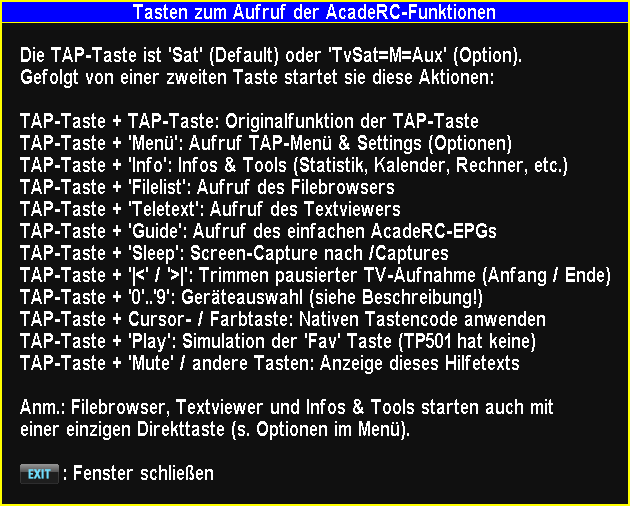 Jedes TAP-Unterfenster kann mit der "Exit"-Taste wieder geschlossen werden.
In den meisten TAP-Unterfenstern gibt es folgende gemeinsame Spezialtasten:
TvRadio: Schriftgröße wechseln
Audio: Sprache wechseln
Sleep: Screen Capture des akt. Fensters
Mute / andere ungenutzte Tasten: Anzeige eines Hilfetexts
Manche Tasten sind nicht auf jeder Fernbedienung zu finden, dann sind sie
entweder anders beschriftet (bei gleichem Tastencode)
AR (Aspect Ratio) = Uhf (5K)
TvSat (SCART-Input) = Aux (Eco) = M (SRP 2100 / 2410)
oder auch gar nicht vorhanden, dann werden sie in AcadeRC ersetzt:
Fav (Favoriten) = TAP-Taste + Play (für SRP 2100 / 2410, TP501)
VF (Video Format) = TAP-Taste + Pause (für 5K, TP006)
TAP-Fenster
-----------
Hier eine Übersicht der "Taste => Fenster"-Übergänge:
Normalzustand (außerhalb von TAPs und Systemfenstern)
TAP-Taste + Mute
=> Main Help
TAP-Taste + Menu
=> AcadeRC Menu
Ok auf "Beschreibung zeigen"
=> Text Viewer
Ok auf "Tastencodes zeigen"
=> Key Codes
Ok auf "Systeminfos zeigen"
=> System Infos
TAP-Taste + Filelist oder
Files-Direkttaste
=> File Browser
Ok auf Textdatei
Teletext
=> Text Viewer
Ok auf Bilddatei
=> Image Viewer
Menu
=> AcadeRC Menu
VFormat
=> Infos & Tools
Guide
=> EPG List
TAP-Taste + Teletext oder
Text-Direkttaste
=> Text Viewer
Ok auf Bildlink
=> Image Viewer
TAP-Taste + Info oder
Infos-Direkttaste
=> Infos & Tools
< => System Infos
^ => Harddisk Infos
v => About Infos
> => Calendar
Ok => Calculator
Ttx => TAPs List
TAP-Taste + Guide
=> EPG List
TAP-Menü
--------
Jedes TAP-Unterfenster kann mit der "Exit"-Taste wieder geschlossen werden.
In den meisten TAP-Unterfenstern gibt es folgende gemeinsame Spezialtasten:
TvRadio: Schriftgröße wechseln
Audio: Sprache wechseln
Sleep: Screen Capture des akt. Fensters
Mute / andere ungenutzte Tasten: Anzeige eines Hilfetexts
Manche Tasten sind nicht auf jeder Fernbedienung zu finden, dann sind sie
entweder anders beschriftet (bei gleichem Tastencode)
AR (Aspect Ratio) = Uhf (5K)
TvSat (SCART-Input) = Aux (Eco) = M (SRP 2100 / 2410)
oder auch gar nicht vorhanden, dann werden sie in AcadeRC ersetzt:
Fav (Favoriten) = TAP-Taste + Play (für SRP 2100 / 2410, TP501)
VF (Video Format) = TAP-Taste + Pause (für 5K, TP006)
TAP-Fenster
-----------
Hier eine Übersicht der "Taste => Fenster"-Übergänge:
Normalzustand (außerhalb von TAPs und Systemfenstern)
TAP-Taste + Mute
=> Main Help
TAP-Taste + Menu
=> AcadeRC Menu
Ok auf "Beschreibung zeigen"
=> Text Viewer
Ok auf "Tastencodes zeigen"
=> Key Codes
Ok auf "Systeminfos zeigen"
=> System Infos
TAP-Taste + Filelist oder
Files-Direkttaste
=> File Browser
Ok auf Textdatei
Teletext
=> Text Viewer
Ok auf Bilddatei
=> Image Viewer
Menu
=> AcadeRC Menu
VFormat
=> Infos & Tools
Guide
=> EPG List
TAP-Taste + Teletext oder
Text-Direkttaste
=> Text Viewer
Ok auf Bildlink
=> Image Viewer
TAP-Taste + Info oder
Infos-Direkttaste
=> Infos & Tools
< => System Infos
^ => Harddisk Infos
v => About Infos
> => Calendar
Ok => Calculator
Ttx => TAPs List
TAP-Taste + Guide
=> EPG List
TAP-Menü
--------
 Ins TAP-Menü kommt man mit der TAP-Taste + "Menü" (oder vom Filebrowser aus
mit der "Menü"-Taste). Im Menü kann man wie üblich mit den Cursortasten "Auf/Ab"
navigieren, mit "Links/Rechts" Werte ändern, mit "Ok" ein Unterfenster öffnen
und mit "Exit" überall wieder herauskommen.
Die einzelnen Menüpunkte:
================
> Sprache = [Deutsch/Englisch]
> Schrift = [Normal/Fett]
----------------
> Startup = [Normal/Ohne Ton/Pausiert]
> Startsender = [[-]0-1000]
----------------
> TAP-Taste = [Sat/TvSat]
> Files-Taste = [indirekt/Filelist/Ok]
> Text-Taste = [indirekt/Teletext]
> Infos-Taste = [indirekt/Info/Subtitle]
----------------
> TF = [PVR-Typ]
> RC = [FB-Typ]
> Orig. RC = [Zulassen/Sperren]
> IR Filter = [Aus/Ein]
> Ch / Vol = [Ein/Aus]
> Select ID = [0-9]
> Start-Mode = [Inaktiv/Aktiv]
----------------
Save & Exit Menü
================
> Max. Files = [1000..20000]
> Max. Text = [5000..100000]
----------------
> Sortieren = [n. Datum etc.]
> MP3-Mode = [Zufallsfolge etc.]
> TAP+Stop = [Inaktiv/Stop TAPs/PVR Aus]
> Logging = [Aus/Ein]
----------------
> Standort = @@
...
----------------
TAP-Update suchen
Beschreibung zeigen
Systeminfos zeigen
Harddiskinfos zeigen
Tastencodes zeigen
TAP stoppen
================
Anzeigeeinstellungen:
"Sprache =" selektiert die Sprache, die überall im TAP benutzt wird.
"Schrift =" selektiert die Schriftgröße, die überall im TAP benutzt wird.
Startupeinstellungen:
Diese Einstellungen sind nur wirksam, wenn AcadeRC als 1. TAP im AutoStart
gestartet wird.
Mit "Startup =" kann eingestellt werden, daß der Receiver ohne Ton oder mit
pausierter Live-Wiedergabe (Timeshift) hochfährt.
"Startsender =" gibt die Kanalnummer an, mit der gestartet werden soll.
Dabei beziehen sich negative Werte auf Radiosender (absolut genommen) und
der Wert 0 bedeutet "Sender beim letzten Ausschalten".
Tasteneinstellungen:
Mit "TAP-Taste =" kann die TAP-Taste ("Sat" oder "TvSat") ausgewählt werden.
Sie ist nach "Save & Exit Menü" sofort aktiv. Voreingestellt ist "Sat".
"File-Taste =" ermöglicht den Direktaufruf des Filebrowsers mit nur 1 Taste
(statt indirekt TAP-Taste + "Filelist"). "Filelist" oder "Ok" sind möglich.
"Text-Taste =" ermöglicht den Direktaufruf des Textviewers mit nur 1 Taste
(statt indirekt TAP-Taste + "Teletext"). Nur "Teletext" ist möglich.
"Info-Taste =" ermöglicht den Direktaufruf von "Infos & Tools" mit nur 1 Taste
(statt indirekt TAP-Taste + "Info"). "Subtitle" oder "Info" sind möglich.
Fernbedienungseinstellungen:
Im Menüpunkt "TF =" (nicht beim 5K) wählt man sein Zielgerät aus,
im Punkt "RC = " seine (Ersatz-)Fernbedienung (auch, wenn gleich).
Bei beiden Menüpunkten steht auch der effektive IR-Filter-Mode dabei [M.*].
Mit "Orig. RC =" kann man die IR-Signale der Original-Fernbedienung
sperren bzw. wieder zulassen.
"IR Filter" muß nur eingeschaltet werden, wenn TF ungleich RC, also eine
Ersatzfernbedienung verwendet werden soll.
"Ch/Vol =" steuert das Cursormapping (nur bei TMS-Typen nötig, der 5K
kennt keine eigenen Tasten dafür und verwendet immer die Cursortasten).
"Select ID" ist die frei wählbare Identifikationsnummer des Geräts, wenn
mehrere Receiver mit nur 1 Fernbedienung gesteuert werden sollen.
Falls ungleich 0, ist das Gerät nach "Save & Exit" und nach jedem Einschalten
erst wieder ansprechbar, nachdem TAP-Taste + "ID" (gewählte Nr.) gedrückt wird.
Mit "Start-Mode =" kann der Start-Zustand des TAPs bei eingestellter "Select ID"
festgelegt werden: "Inaktiv" ist die Voreinstellung und fkt. wie oben
beschrieben: Der Topf hört nach dem Einschalten weg, bis er selekiert wird.
"Aktiv" ist ein Spezialwunsch, der den Topf gleich anfangs selekiert.
Save & Exit:
Alle Einstellungen werden in einer Datei ProgramFiles/Settings/AcadeRC/*.ini
gesichert, wenn man den Menüpunkt "Save & Exit" wählt (sonst werden die
Werte zum Zeitpunkt des Betretens des TAP-Menüs beibehalten).
Limiteinstellungen:
Wegen des begrenzten verfügbaren Arbeitsspeichers (ca. 30 MB) und der relativ
niedrigen Taktfrequenz des Prozessors (ca. 400 MHz) ist es nötig, dem TAP
einige Beschränkungen aufzuerlegen, damit es nicht zu langsam wird und gut
bedienbar bleibt:
Mit "Max. Files" wird die max. Anzahl von Dateien in der Liste des Filebrowsers
festgelegt. Der Wert ist von 1000 bis 20000 einstellbar, die Voreinstellung
beträgt 2000 Dateien / Verzeichnis, das sollte eigentlich auch genügen.
Mit "Max. Text" wird die max. Anzahl von Zeilen im Textviewer festgelegt.
Der Wert ist von 5000 bis 100000 einstellbar, die Voreinstellung beträgt
10000 Zeilen / Dokument, das sollte ebenfalls ausreichen.
Nach Änderungen dieser Werte (mit Save & Exit) muß das TAP neu gestartet
werden, damit sie wirksam werden.
Spezialeinstellungen:
"TAP+Stop = Stop TAPs" bewirkt, daß eine Tastenfolge TAP-Taste + 'Stop' alle
laufenden TAPs (außer AcadeRC selbst) beendet.
"TAP+Stop = PVR Aus" bewirkt zusätzlich, daß der Receiver ausgeschaltet wird.
Somit ist es möglich, ohne die Power-Taste das Gerät sauber herunterzufahren.
In Verbindung mit einer Select-ID (s.u.) kann also gezielt genau 1 Receiver
ausgeschaltet werden.
Mit "Logging =" können zusätzliche Ausgaben in die Logdatei (acaderc.log)
eingeschaltet werden.
Spezialfunktionen:
"TAP-Update suchen" prüft über eine Netzwerkverbindung, ob inzwischen
eine neuere Version von AcadeRC, seiner Beschreibung oder anderer Bestand-
teile verfügbar sind. Wenn ja, werden diese nach Settings/AcadeRC herunter-
geladen und 0**_acaderc_tms.tap im Verzeichnis ProgramFiles abgelegt.
Einige Hilfsprogramme (*.mips) werden z.B. für die Sonderfunktionen (Codecs
auflisten, HTTP / HTML, PDF etc.) gebraucht.
Mit "Tastencodes zeigen" kann man die hexadezimalen Codes der Fernbedienung
prüfen, wie sie ohne Veränderung für die TAPs im Receiver ankommen.
"Beschreibung zeigen" bringt diese Dokumentation in den Textviewer.
"TAP stoppen" beendet das TAP.
Ins TAP-Menü kommt man mit der TAP-Taste + "Menü" (oder vom Filebrowser aus
mit der "Menü"-Taste). Im Menü kann man wie üblich mit den Cursortasten "Auf/Ab"
navigieren, mit "Links/Rechts" Werte ändern, mit "Ok" ein Unterfenster öffnen
und mit "Exit" überall wieder herauskommen.
Die einzelnen Menüpunkte:
================
> Sprache = [Deutsch/Englisch]
> Schrift = [Normal/Fett]
----------------
> Startup = [Normal/Ohne Ton/Pausiert]
> Startsender = [[-]0-1000]
----------------
> TAP-Taste = [Sat/TvSat]
> Files-Taste = [indirekt/Filelist/Ok]
> Text-Taste = [indirekt/Teletext]
> Infos-Taste = [indirekt/Info/Subtitle]
----------------
> TF = [PVR-Typ]
> RC = [FB-Typ]
> Orig. RC = [Zulassen/Sperren]
> IR Filter = [Aus/Ein]
> Ch / Vol = [Ein/Aus]
> Select ID = [0-9]
> Start-Mode = [Inaktiv/Aktiv]
----------------
Save & Exit Menü
================
> Max. Files = [1000..20000]
> Max. Text = [5000..100000]
----------------
> Sortieren = [n. Datum etc.]
> MP3-Mode = [Zufallsfolge etc.]
> TAP+Stop = [Inaktiv/Stop TAPs/PVR Aus]
> Logging = [Aus/Ein]
----------------
> Standort = @@
...
----------------
TAP-Update suchen
Beschreibung zeigen
Systeminfos zeigen
Harddiskinfos zeigen
Tastencodes zeigen
TAP stoppen
================
Anzeigeeinstellungen:
"Sprache =" selektiert die Sprache, die überall im TAP benutzt wird.
"Schrift =" selektiert die Schriftgröße, die überall im TAP benutzt wird.
Startupeinstellungen:
Diese Einstellungen sind nur wirksam, wenn AcadeRC als 1. TAP im AutoStart
gestartet wird.
Mit "Startup =" kann eingestellt werden, daß der Receiver ohne Ton oder mit
pausierter Live-Wiedergabe (Timeshift) hochfährt.
"Startsender =" gibt die Kanalnummer an, mit der gestartet werden soll.
Dabei beziehen sich negative Werte auf Radiosender (absolut genommen) und
der Wert 0 bedeutet "Sender beim letzten Ausschalten".
Tasteneinstellungen:
Mit "TAP-Taste =" kann die TAP-Taste ("Sat" oder "TvSat") ausgewählt werden.
Sie ist nach "Save & Exit Menü" sofort aktiv. Voreingestellt ist "Sat".
"File-Taste =" ermöglicht den Direktaufruf des Filebrowsers mit nur 1 Taste
(statt indirekt TAP-Taste + "Filelist"). "Filelist" oder "Ok" sind möglich.
"Text-Taste =" ermöglicht den Direktaufruf des Textviewers mit nur 1 Taste
(statt indirekt TAP-Taste + "Teletext"). Nur "Teletext" ist möglich.
"Info-Taste =" ermöglicht den Direktaufruf von "Infos & Tools" mit nur 1 Taste
(statt indirekt TAP-Taste + "Info"). "Subtitle" oder "Info" sind möglich.
Fernbedienungseinstellungen:
Im Menüpunkt "TF =" (nicht beim 5K) wählt man sein Zielgerät aus,
im Punkt "RC = " seine (Ersatz-)Fernbedienung (auch, wenn gleich).
Bei beiden Menüpunkten steht auch der effektive IR-Filter-Mode dabei [M.*].
Mit "Orig. RC =" kann man die IR-Signale der Original-Fernbedienung
sperren bzw. wieder zulassen.
"IR Filter" muß nur eingeschaltet werden, wenn TF ungleich RC, also eine
Ersatzfernbedienung verwendet werden soll.
"Ch/Vol =" steuert das Cursormapping (nur bei TMS-Typen nötig, der 5K
kennt keine eigenen Tasten dafür und verwendet immer die Cursortasten).
"Select ID" ist die frei wählbare Identifikationsnummer des Geräts, wenn
mehrere Receiver mit nur 1 Fernbedienung gesteuert werden sollen.
Falls ungleich 0, ist das Gerät nach "Save & Exit" und nach jedem Einschalten
erst wieder ansprechbar, nachdem TAP-Taste + "ID" (gewählte Nr.) gedrückt wird.
Mit "Start-Mode =" kann der Start-Zustand des TAPs bei eingestellter "Select ID"
festgelegt werden: "Inaktiv" ist die Voreinstellung und fkt. wie oben
beschrieben: Der Topf hört nach dem Einschalten weg, bis er selekiert wird.
"Aktiv" ist ein Spezialwunsch, der den Topf gleich anfangs selekiert.
Save & Exit:
Alle Einstellungen werden in einer Datei ProgramFiles/Settings/AcadeRC/*.ini
gesichert, wenn man den Menüpunkt "Save & Exit" wählt (sonst werden die
Werte zum Zeitpunkt des Betretens des TAP-Menüs beibehalten).
Limiteinstellungen:
Wegen des begrenzten verfügbaren Arbeitsspeichers (ca. 30 MB) und der relativ
niedrigen Taktfrequenz des Prozessors (ca. 400 MHz) ist es nötig, dem TAP
einige Beschränkungen aufzuerlegen, damit es nicht zu langsam wird und gut
bedienbar bleibt:
Mit "Max. Files" wird die max. Anzahl von Dateien in der Liste des Filebrowsers
festgelegt. Der Wert ist von 1000 bis 20000 einstellbar, die Voreinstellung
beträgt 2000 Dateien / Verzeichnis, das sollte eigentlich auch genügen.
Mit "Max. Text" wird die max. Anzahl von Zeilen im Textviewer festgelegt.
Der Wert ist von 5000 bis 100000 einstellbar, die Voreinstellung beträgt
10000 Zeilen / Dokument, das sollte ebenfalls ausreichen.
Nach Änderungen dieser Werte (mit Save & Exit) muß das TAP neu gestartet
werden, damit sie wirksam werden.
Spezialeinstellungen:
"TAP+Stop = Stop TAPs" bewirkt, daß eine Tastenfolge TAP-Taste + 'Stop' alle
laufenden TAPs (außer AcadeRC selbst) beendet.
"TAP+Stop = PVR Aus" bewirkt zusätzlich, daß der Receiver ausgeschaltet wird.
Somit ist es möglich, ohne die Power-Taste das Gerät sauber herunterzufahren.
In Verbindung mit einer Select-ID (s.u.) kann also gezielt genau 1 Receiver
ausgeschaltet werden.
Mit "Logging =" können zusätzliche Ausgaben in die Logdatei (acaderc.log)
eingeschaltet werden.
Spezialfunktionen:
"TAP-Update suchen" prüft über eine Netzwerkverbindung, ob inzwischen
eine neuere Version von AcadeRC, seiner Beschreibung oder anderer Bestand-
teile verfügbar sind. Wenn ja, werden diese nach Settings/AcadeRC herunter-
geladen und 0**_acaderc_tms.tap im Verzeichnis ProgramFiles abgelegt.
Einige Hilfsprogramme (*.mips) werden z.B. für die Sonderfunktionen (Codecs
auflisten, HTTP / HTML, PDF etc.) gebraucht.
Mit "Tastencodes zeigen" kann man die hexadezimalen Codes der Fernbedienung
prüfen, wie sie ohne Veränderung für die TAPs im Receiver ankommen.
"Beschreibung zeigen" bringt diese Dokumentation in den Textviewer.
"TAP stoppen" beendet das TAP.
 Zeileneditor
------------
Zeileneditor
------------
 Ein allgemeines Eingabefenster (mit permanenter Historie) für diese Aufgaben:
* Dateien und Verzeichnisse umbenennen
* Dateien und Verzeichnisse suchen
* Zeichenketten im Textviewer suchen
* Editiermodus für Textdokumente
* Linkeingabe (URL) für Webseiten
* Recherchen in Wikipedia oder Startpage
Die Zeicheneingabe erfolgt im SMS-Stil, die Bedienung ist intuitiv.
Ein allgemeines Eingabefenster (mit permanenter Historie) für diese Aufgaben:
* Dateien und Verzeichnisse umbenennen
* Dateien und Verzeichnisse suchen
* Zeichenketten im Textviewer suchen
* Editiermodus für Textdokumente
* Linkeingabe (URL) für Webseiten
* Recherchen in Wikipedia oder Startpage
Die Zeicheneingabe erfolgt im SMS-Stil, die Bedienung ist intuitiv.
 Filebrowser
-----------
Filebrowser
-----------
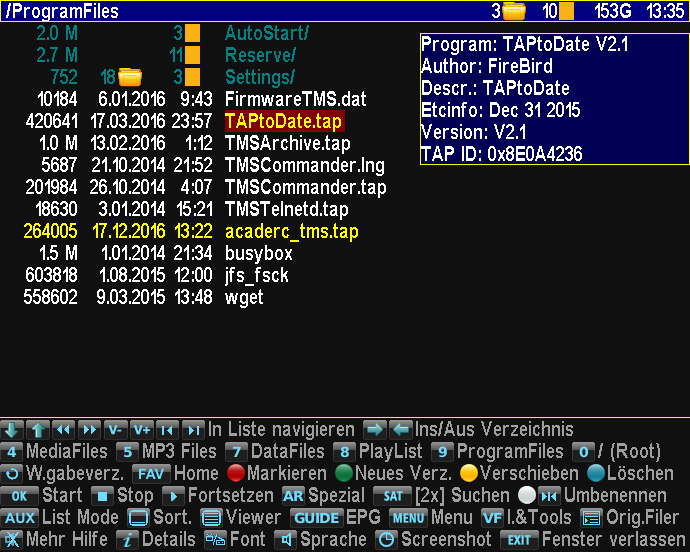 Der Filebrowser dient zum Inspizieren von Filesystem-Verzeichnissen und zum
Anzeigen bzw. Starten darin enthaltener Dateien.
Per TAP-Taste + "Filelist" oder optionaler Direkttaste (Default "Ok")
kommt man in den Filebrowser. Dort zeigt jede ungenutzte Taste und die extra
für diesen Zweck reservierte "Mute"-Taste einen Hilfetext an.
Dies sind die Spezialtasten des Unterfensters:
v ^ << >> |< >| V+ V-: Navigieren in der Liste
<: Verzeichnisebene zurück
>: Verzeichnis öffnen
Ok: Datei zeigen / starten / Verzeichnis öffnen
Play: Wiedergabefortsetzung / MP3-Playliste
Stop: Selektierte Datei beenden
Slow: EPG-Infos über Datei oder Live-TV via rectool
TAP-Taste + Slow: Zusätzlich Rekonstruktion der .inf
AR: .sh ausführen / Codecs oder Hexdump zeigen
4: Wechseln ins/vom MediaFiles-Verzeichnis
5: Wechseln ins/vom MP3Files-Verzeichnis
6: Wechseln ins/vom AcadeRC-Verzeichnis
7: Wechseln ins/vom DataFiles-Verzeichnis
8: Wechseln ins/vom PlayList-Verzeichnis
9: Wechseln ins/vom ProgramFiles-Verzeichnis
0: Wechseln ins/vom Wurzel-Verzeichnis
Recall: Wechseln ins/vom Wiedergabe-Verzeichnis
Fav: Wechseln ins/vom HOME-Verzeichnis
TAP-Taste + F1: Aktuelles Verzeichnis wird neues HOME
F1 2x < 0.5": Alle Mehrfachmarkierungen aufheben / setzen
F1 (Rot): Datei / Verzeichnis für Mehrfachauswahl markieren
F2 (Grün): Neues Verzeichnis erstellen (nnnn)
F3 (Gelb): Markierte Auswahl in Verzeichnis verschieben
F4 (Blau): Datei oder Verzeichnis löschen
Record: Markierte Auswahl in Verzeichnis kopieren
TAP-Taste + Record: Kopierstatus / Kopieren abbrechen
>|< (Weiß): Datei oder Verzeichnis umbenennen
Sat [2x]: Datei oder Verzeichnis suchen
Info: Details über Datei oder Verzeichnis
TAP-Taste + Info: Rekursives Verzeichnislisting
Aux (TvSat, M): Mode umschalten (Verz.details, Zufallsfolge)
Subtitle: Sortieren nach Name / Datum / Größe / inkl. ALLE Dateien
Teletext: Aufruf des Textviewers (letztes Dokument)
Guide: Aktuelle EPG-Infos (Nav. mit Cursortasten)
Menü: Menü aufrufen (Settings etc.)
VFormat: Nach Infos & Tools wechseln
Filelist: Aufruf des Original-Filers
Standardmäßig ist die im Filebrowser dargestellte Auflistung der Dateien
und Verzeichnisse alphabetisch sortiert und blendet manche Dateitypen
(.inf, .nav, .bak und .db3) aus. Mit der "Subtitle"-Taste kann man diese
Sortierung ändern (Größe, Datum) und auch alle Dateitypen zulassen.
Im Menü kann man diesen temporären Sortiermodus dauerhaft einstellen.
Besondere Erwähnung verdient die "Info"-Taste im Filebrowser:
Auf Verzeichnissen erfolgt eine komplette Durchsuchung aller
darin enthaltenen Dateien und Unterverzeichnisse mit Anzeige
derer Anzahl, Ebenen und belegtem Plattenplatz.
Mit der TAP-Taste + "Info" wird ein rekursives Verzeichnislisting erzeugt.
Auf .rec/.ts-Dateien wird im Textviewer deren EPG-Eventtext
angezeigt, der hier als normale Textdatei gespeichert werden kann.
Auf Bilddateien wird deren Größe und ggfs. JPEG-Kommentar angezeigt.
Auf .mp3-Dateien werden deren Parameter und das ID3v1-Tag angezeigt,
außer es kann per Internet ein Lyrics-Server erreicht werden.
Falls die "Info"-Taste auf .rec/.ts-Dateien unbefriedigende Ergebnisse
liefert (z.B. EPG-Details nicht vorhanden oder falsch), können diese mit
der "Slow"-Taste neu gewonnen werden (aus der .rec/.ts-Datei mittels des
Hilfsprogramms "rectool", das über die Update-Funktion installiert wird).
Ein Druck auf die "Slow"-Taste über einem Verzeichnis oder einer anderen
NICHT-.rec/.ts-Datei zeigt die EPG-Details des gerade laufenden Live-TV.
Mit der TAP-Taste + "Slow" wird zusätzlich zur Anzeige der EPG-Details
die zugehörige .inf-Datei rekonstruiert und neu geschrieben, so daß sie,
nun verbessert, auch von anderen TAPs angezeigt werden können.
Um auf wichtige Verzeichnisse (z.B. DataFiles) schnell zugreifen zu
können, gibt es mehrere Mechanismen:
Das HOME-Verzeichnis kann mit TAP-Taste + "F1 (Rot)" festgelegt und mit
"Fav" betreten werden. Die "Fav"-Taste wechselt dabei ins vorherige
Verzeichnis zurück, wenn man sich bereits im HOME befindet.
Für das aktuelle Wiedergabe-Verzeichnis (normalerweise DataFiles
oder auch ein anderes) ist dauerhaft die "Recall"-Taste vorbehalten,
die ebenfalls dem obigen Hin- und Her-Wechselmechanismus folgt.
Für andere wichtige Verzeichnisse sind die Zifferntasten aus der
obigen Liste reserviert.
Der Filebrowser dient zum Inspizieren von Filesystem-Verzeichnissen und zum
Anzeigen bzw. Starten darin enthaltener Dateien.
Per TAP-Taste + "Filelist" oder optionaler Direkttaste (Default "Ok")
kommt man in den Filebrowser. Dort zeigt jede ungenutzte Taste und die extra
für diesen Zweck reservierte "Mute"-Taste einen Hilfetext an.
Dies sind die Spezialtasten des Unterfensters:
v ^ << >> |< >| V+ V-: Navigieren in der Liste
<: Verzeichnisebene zurück
>: Verzeichnis öffnen
Ok: Datei zeigen / starten / Verzeichnis öffnen
Play: Wiedergabefortsetzung / MP3-Playliste
Stop: Selektierte Datei beenden
Slow: EPG-Infos über Datei oder Live-TV via rectool
TAP-Taste + Slow: Zusätzlich Rekonstruktion der .inf
AR: .sh ausführen / Codecs oder Hexdump zeigen
4: Wechseln ins/vom MediaFiles-Verzeichnis
5: Wechseln ins/vom MP3Files-Verzeichnis
6: Wechseln ins/vom AcadeRC-Verzeichnis
7: Wechseln ins/vom DataFiles-Verzeichnis
8: Wechseln ins/vom PlayList-Verzeichnis
9: Wechseln ins/vom ProgramFiles-Verzeichnis
0: Wechseln ins/vom Wurzel-Verzeichnis
Recall: Wechseln ins/vom Wiedergabe-Verzeichnis
Fav: Wechseln ins/vom HOME-Verzeichnis
TAP-Taste + F1: Aktuelles Verzeichnis wird neues HOME
F1 2x < 0.5": Alle Mehrfachmarkierungen aufheben / setzen
F1 (Rot): Datei / Verzeichnis für Mehrfachauswahl markieren
F2 (Grün): Neues Verzeichnis erstellen (nnnn)
F3 (Gelb): Markierte Auswahl in Verzeichnis verschieben
F4 (Blau): Datei oder Verzeichnis löschen
Record: Markierte Auswahl in Verzeichnis kopieren
TAP-Taste + Record: Kopierstatus / Kopieren abbrechen
>|< (Weiß): Datei oder Verzeichnis umbenennen
Sat [2x]: Datei oder Verzeichnis suchen
Info: Details über Datei oder Verzeichnis
TAP-Taste + Info: Rekursives Verzeichnislisting
Aux (TvSat, M): Mode umschalten (Verz.details, Zufallsfolge)
Subtitle: Sortieren nach Name / Datum / Größe / inkl. ALLE Dateien
Teletext: Aufruf des Textviewers (letztes Dokument)
Guide: Aktuelle EPG-Infos (Nav. mit Cursortasten)
Menü: Menü aufrufen (Settings etc.)
VFormat: Nach Infos & Tools wechseln
Filelist: Aufruf des Original-Filers
Standardmäßig ist die im Filebrowser dargestellte Auflistung der Dateien
und Verzeichnisse alphabetisch sortiert und blendet manche Dateitypen
(.inf, .nav, .bak und .db3) aus. Mit der "Subtitle"-Taste kann man diese
Sortierung ändern (Größe, Datum) und auch alle Dateitypen zulassen.
Im Menü kann man diesen temporären Sortiermodus dauerhaft einstellen.
Besondere Erwähnung verdient die "Info"-Taste im Filebrowser:
Auf Verzeichnissen erfolgt eine komplette Durchsuchung aller
darin enthaltenen Dateien und Unterverzeichnisse mit Anzeige
derer Anzahl, Ebenen und belegtem Plattenplatz.
Mit der TAP-Taste + "Info" wird ein rekursives Verzeichnislisting erzeugt.
Auf .rec/.ts-Dateien wird im Textviewer deren EPG-Eventtext
angezeigt, der hier als normale Textdatei gespeichert werden kann.
Auf Bilddateien wird deren Größe und ggfs. JPEG-Kommentar angezeigt.
Auf .mp3-Dateien werden deren Parameter und das ID3v1-Tag angezeigt,
außer es kann per Internet ein Lyrics-Server erreicht werden.
Falls die "Info"-Taste auf .rec/.ts-Dateien unbefriedigende Ergebnisse
liefert (z.B. EPG-Details nicht vorhanden oder falsch), können diese mit
der "Slow"-Taste neu gewonnen werden (aus der .rec/.ts-Datei mittels des
Hilfsprogramms "rectool", das über die Update-Funktion installiert wird).
Ein Druck auf die "Slow"-Taste über einem Verzeichnis oder einer anderen
NICHT-.rec/.ts-Datei zeigt die EPG-Details des gerade laufenden Live-TV.
Mit der TAP-Taste + "Slow" wird zusätzlich zur Anzeige der EPG-Details
die zugehörige .inf-Datei rekonstruiert und neu geschrieben, so daß sie,
nun verbessert, auch von anderen TAPs angezeigt werden können.
Um auf wichtige Verzeichnisse (z.B. DataFiles) schnell zugreifen zu
können, gibt es mehrere Mechanismen:
Das HOME-Verzeichnis kann mit TAP-Taste + "F1 (Rot)" festgelegt und mit
"Fav" betreten werden. Die "Fav"-Taste wechselt dabei ins vorherige
Verzeichnis zurück, wenn man sich bereits im HOME befindet.
Für das aktuelle Wiedergabe-Verzeichnis (normalerweise DataFiles
oder auch ein anderes) ist dauerhaft die "Recall"-Taste vorbehalten,
die ebenfalls dem obigen Hin- und Her-Wechselmechanismus folgt.
Für andere wichtige Verzeichnisse sind die Zifferntasten aus der
obigen Liste reserviert.
 Ansicht der Codecs und Streams einer Videodatei mittels der AR-Taste:
Ansicht der Codecs und Streams einer Videodatei mittels der AR-Taste:
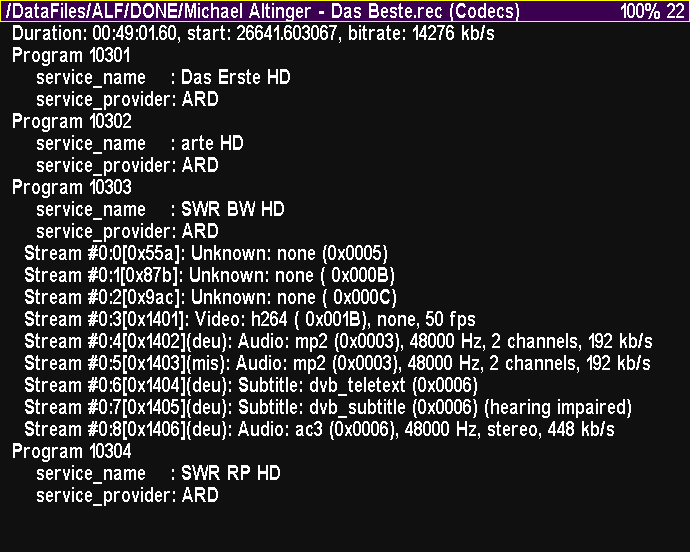 ANMERKUNGEN zur Wiedergabe von alten 5K-Aufnahmen:
Dazu muß eine solche Datei verändert werden (wenn dies nicht schon geschehen
ist): AcadeRC modifiziert vor der Wiedergabe einer (noch unmodifizierten)
5K-.rec-Datei diese derart, daß der Topfield-Header "neutralisiert" und in
NULL-Packets umgewandelt wird. Die modifizierten Bytes werden dabei an einem
freien Platz desselben Headers gesichert, so daß der gesamte Vorgang auch
rückgängig gemacht werden kann, es geht also keine Information verloren.
Nun kann dieser pure TS-Stream, und zwar ganz ohne .inf- oder .nav-Datei
(dies gilt auch für HD-TS-Streams), normal wiedergegeben werden. Pausieren,
%-Springen und Balkenspulen sind möglich (Spulen ohne Playbar nicht).
ANMERKUNGEN zum Kopieren von Dateien und Verzeichnisbäumen:
Nachdem mit F1 (Rot) die zu kopierenden Quellen selektiert worden sind, werden
diese mit der Record-Taste auf dem Zielverzeichnis in eine Kopierliste eingereiht,
die im Hintergrund abgearbeitet wird. Dies geschieht häppchenweise mit einer
Geschwindigkeit, die den PVR noch nicht an die Grenze seiner Leistungs-
fähigkeit bringt, so daß auch extrem große oder sehr viele Dateien kopiert
werden können und trotzdem alle gleichzeitigen Aufnahmen und Wiedergaben
ruckelfrei stattfinden und auch noch andere TAPs genügend Rechenleistung
zur Verfügung steht. Typische Kopierleistungen:
Interne Harddisk -> Interne Harddisk:
6.6 MB/s (bei Live-TV mit Timeshift)
3.6 MB/s (2 parallele Aufnahmen + MPEG-Wiedergabe)
Externe USB-Harddisk -> Interne Harddisk:
9.6 MB/s (bei Live-TV mit Timeshift)
Interne Harddisk -> Externe USB-Harddisk:
2.6 MB/s (bei Live-TV mit Timeshift)
(Die jeweilige Situation wird von AcadeRC geregelt.)
Auch wenn die Kopierliste noch nicht vollständig abgearbeitet ist, können
neue Kopieraufträge eingereiht werden.
Bei offensichtlich identischen Quell- und Zieldateien (Name, Größe und Datum
identisch) unterbleibt das Kopieren der jeweiligen Datei.
Das Kopieren eines Verzeichnisbaums in ein darin enthaltenes Verzeichnis
schließt das darin enthaltene Verzeichnis als Quelle aus, so daß keine
Endlosschleife möglich ist.
Natürlich muß das Ziellaufwerk beschreibbar sein. Im Fehlerfall wird
abgebrochen, dabei eine evtl. unvollständig kopierte Zieldatei gelöscht.
Der aktuelle Status des Kopiervorgangs kann im Filebrowser mit der TAP-
Taste + Record abgerufen werden, dabei wird auch nach einem Abbruch gefragt.
Das reguläre Ende des Kopierens und auch ein Abbruch wird so angezeigt.
Ein Beenden des TAPs oder Herunterfahren des PVR wird als Abbruch behandelt,
die restliche Kopierliste dabei (noch?) nicht gespeichert.
Textviewer
----------
ANMERKUNGEN zur Wiedergabe von alten 5K-Aufnahmen:
Dazu muß eine solche Datei verändert werden (wenn dies nicht schon geschehen
ist): AcadeRC modifiziert vor der Wiedergabe einer (noch unmodifizierten)
5K-.rec-Datei diese derart, daß der Topfield-Header "neutralisiert" und in
NULL-Packets umgewandelt wird. Die modifizierten Bytes werden dabei an einem
freien Platz desselben Headers gesichert, so daß der gesamte Vorgang auch
rückgängig gemacht werden kann, es geht also keine Information verloren.
Nun kann dieser pure TS-Stream, und zwar ganz ohne .inf- oder .nav-Datei
(dies gilt auch für HD-TS-Streams), normal wiedergegeben werden. Pausieren,
%-Springen und Balkenspulen sind möglich (Spulen ohne Playbar nicht).
ANMERKUNGEN zum Kopieren von Dateien und Verzeichnisbäumen:
Nachdem mit F1 (Rot) die zu kopierenden Quellen selektiert worden sind, werden
diese mit der Record-Taste auf dem Zielverzeichnis in eine Kopierliste eingereiht,
die im Hintergrund abgearbeitet wird. Dies geschieht häppchenweise mit einer
Geschwindigkeit, die den PVR noch nicht an die Grenze seiner Leistungs-
fähigkeit bringt, so daß auch extrem große oder sehr viele Dateien kopiert
werden können und trotzdem alle gleichzeitigen Aufnahmen und Wiedergaben
ruckelfrei stattfinden und auch noch andere TAPs genügend Rechenleistung
zur Verfügung steht. Typische Kopierleistungen:
Interne Harddisk -> Interne Harddisk:
6.6 MB/s (bei Live-TV mit Timeshift)
3.6 MB/s (2 parallele Aufnahmen + MPEG-Wiedergabe)
Externe USB-Harddisk -> Interne Harddisk:
9.6 MB/s (bei Live-TV mit Timeshift)
Interne Harddisk -> Externe USB-Harddisk:
2.6 MB/s (bei Live-TV mit Timeshift)
(Die jeweilige Situation wird von AcadeRC geregelt.)
Auch wenn die Kopierliste noch nicht vollständig abgearbeitet ist, können
neue Kopieraufträge eingereiht werden.
Bei offensichtlich identischen Quell- und Zieldateien (Name, Größe und Datum
identisch) unterbleibt das Kopieren der jeweiligen Datei.
Das Kopieren eines Verzeichnisbaums in ein darin enthaltenes Verzeichnis
schließt das darin enthaltene Verzeichnis als Quelle aus, so daß keine
Endlosschleife möglich ist.
Natürlich muß das Ziellaufwerk beschreibbar sein. Im Fehlerfall wird
abgebrochen, dabei eine evtl. unvollständig kopierte Zieldatei gelöscht.
Der aktuelle Status des Kopiervorgangs kann im Filebrowser mit der TAP-
Taste + Record abgerufen werden, dabei wird auch nach einem Abbruch gefragt.
Das reguläre Ende des Kopierens und auch ein Abbruch wird so angezeigt.
Ein Beenden des TAPs oder Herunterfahren des PVR wird als Abbruch behandelt,
die restliche Kopierliste dabei (noch?) nicht gespeichert.
Textviewer
----------
 In den Textviewer kommt man entweder aus dem Filebrowser durch "Ok"
auf eine Text- oder HTML-Datei (jede nicht "binäre" Datei) oder per
TAP-Taste + "Teletext" bzw. optionaler Direkttaste. Im letzteren Fall
wird einfach die letzte Anzeigedatei noch einmal geöffnet. Wurde noch
gar keine Datei angezeigt, wird das HOME-Dokument genommen, dessen
Voreinstellung die Lesezeichenliste ist.
Dies sind die Spezialtasten des Unterfensters:
v ^ : Zeilenweise blättern
<< >> : Seitenweise blättern (auch mit V+ V-)
|< >| : Zum Anfang / Ende der Datei
< > : Link auswählen oder Dokument wechseln
P- P+ oder |> > : Zurück / Vor in der Historie
Ok: Ausgewählten Link laden / Editiermodus
AR: Link (URL) für Webpagedownload eingeben
Aux (TvSat, M): Wikipedia / Startpage nachschlagen
Fav: Wechseln ins HOME-Dokument
F1 (Rot): Aktuelles Dokument wird neues HOME
F2 (Grün): Lesezeichen für aktuelles Dokument
F3 (Gelb): Lesezeichenliste als Dokument laden
F4 (Blau): Akt. Link aus Lesezeichenliste löschen
Sat [2x]: Suche Zeichenkette
>|< (White): Suche Zeichenkette wiederholt
Recall: Aktuelles Dokument aktualisieren
Record: Dokument formatiert als .text speichern
Info: Details über den Text anzeigen
Subtitle: URL-Anzeige umschaltbar (Anfang/Ende)
Teletext: Aufruf des nativen Teletext (in < 0.5s)
Guide: Aktuelle EPG-Infos (Nav. mit Cursortasten)
Der Original-Teletext wird aufgerufen, wenn man nach dem Öffnen des
Textviewers innerhalb von 0.5 Sekunden nochmal die "Teletext"-Taste drückt.
Andernfalls wird mit der "Teletext"-Taste in der Dokumentenhistorie
um jeweils 1 Dokument zurück gegangen (wie mit der "P-"-Taste).
Falls gerade eine Wiedergabe läuft, werden beim direkten Öffnen des
Textviewers die EPG-Infos der Wiedergabedatei angezeigt.
Um auf wichtige Dokumente (z.B. Bookmarks.html) schnell zugreifen zu
können, gibt es zwei Mechanismen:
Das HOME-Dokument kann mit "F1 (Rot)" festgelegt und mit "Fav" geöffnet
werden. Einen Hin- und Her-Wechselmechanismus wie im Filebrowser
gibt es dabei zwar nicht, aber stattdessen eine Textviewer-Historie,
in der mit "P-" und "P+" navigiert werden kann.
Für die Lesezeichenliste Bookmarks.html ist dauerhaft "F3 (Gelb)"
vorbehalten. Mit "F2 (Grün)" können neue Lesezeichen angehängt werden,
mit "F4 (Blau)" kann es wieder gelöscht werden (ausgewählter Link).
Editiermodus: @@
In den Textviewer kommt man entweder aus dem Filebrowser durch "Ok"
auf eine Text- oder HTML-Datei (jede nicht "binäre" Datei) oder per
TAP-Taste + "Teletext" bzw. optionaler Direkttaste. Im letzteren Fall
wird einfach die letzte Anzeigedatei noch einmal geöffnet. Wurde noch
gar keine Datei angezeigt, wird das HOME-Dokument genommen, dessen
Voreinstellung die Lesezeichenliste ist.
Dies sind die Spezialtasten des Unterfensters:
v ^ : Zeilenweise blättern
<< >> : Seitenweise blättern (auch mit V+ V-)
|< >| : Zum Anfang / Ende der Datei
< > : Link auswählen oder Dokument wechseln
P- P+ oder |> > : Zurück / Vor in der Historie
Ok: Ausgewählten Link laden / Editiermodus
AR: Link (URL) für Webpagedownload eingeben
Aux (TvSat, M): Wikipedia / Startpage nachschlagen
Fav: Wechseln ins HOME-Dokument
F1 (Rot): Aktuelles Dokument wird neues HOME
F2 (Grün): Lesezeichen für aktuelles Dokument
F3 (Gelb): Lesezeichenliste als Dokument laden
F4 (Blau): Akt. Link aus Lesezeichenliste löschen
Sat [2x]: Suche Zeichenkette
>|< (White): Suche Zeichenkette wiederholt
Recall: Aktuelles Dokument aktualisieren
Record: Dokument formatiert als .text speichern
Info: Details über den Text anzeigen
Subtitle: URL-Anzeige umschaltbar (Anfang/Ende)
Teletext: Aufruf des nativen Teletext (in < 0.5s)
Guide: Aktuelle EPG-Infos (Nav. mit Cursortasten)
Der Original-Teletext wird aufgerufen, wenn man nach dem Öffnen des
Textviewers innerhalb von 0.5 Sekunden nochmal die "Teletext"-Taste drückt.
Andernfalls wird mit der "Teletext"-Taste in der Dokumentenhistorie
um jeweils 1 Dokument zurück gegangen (wie mit der "P-"-Taste).
Falls gerade eine Wiedergabe läuft, werden beim direkten Öffnen des
Textviewers die EPG-Infos der Wiedergabedatei angezeigt.
Um auf wichtige Dokumente (z.B. Bookmarks.html) schnell zugreifen zu
können, gibt es zwei Mechanismen:
Das HOME-Dokument kann mit "F1 (Rot)" festgelegt und mit "Fav" geöffnet
werden. Einen Hin- und Her-Wechselmechanismus wie im Filebrowser
gibt es dabei zwar nicht, aber stattdessen eine Textviewer-Historie,
in der mit "P-" und "P+" navigiert werden kann.
Für die Lesezeichenliste Bookmarks.html ist dauerhaft "F3 (Gelb)"
vorbehalten. Mit "F2 (Grün)" können neue Lesezeichen angehängt werden,
mit "F4 (Blau)" kann es wieder gelöscht werden (ausgewählter Link).
Editiermodus: @@
 Imageviewer
-----------
Imageviewer
-----------
 Der Imageviewer wird entweder vom Filebrowser durch ein "Ok" auf eine
Bilddatei oder durch "Ok" auf einen HTML-Bildlink im Textviewer aufgerufen.
Derzeit werden folgende Bildformate unterstützt: BMP, GIF, JPG und PNG.
Dies sind die Spezialtasten des Unterfensters:
< > : Nächstes / vorheriges Bild
v ^ : Nächstes / vorheriges Bild (ebenso)
<< >> : 10 Bilder weiter im Verzeichnis
|< >| : Erstes / letztes Bild im Verz.
Info: Details über das Bild anzeigen
Subtitle: Inhalt der Titelzeile wechseln
Webbrowser
----------
Der Imageviewer wird entweder vom Filebrowser durch ein "Ok" auf eine
Bilddatei oder durch "Ok" auf einen HTML-Bildlink im Textviewer aufgerufen.
Derzeit werden folgende Bildformate unterstützt: BMP, GIF, JPG und PNG.
Dies sind die Spezialtasten des Unterfensters:
< > : Nächstes / vorheriges Bild
v ^ : Nächstes / vorheriges Bild (ebenso)
<< >> : 10 Bilder weiter im Verzeichnis
|< >| : Erstes / letztes Bild im Verz.
Info: Details über das Bild anzeigen
Subtitle: Inhalt der Titelzeile wechseln
Webbrowser
----------
 Der Webbrowser ist eigentlich nur ein Spezialmodus des Textviewers, der dazu
HTML-Dokumente mit Hyperlinks anzeigen und HTTP[S]-Downloads veranlassen kann.
Alle Downloads werden unter /WebCache abgelegt und können dort auch ohne
Internetverbindung wieder angesehen werden.
Als Einstiegsdokument dient eine Lesezeichenliste /WebCache/Bookmarks.html, die
vorbelegt wird, wenn sie noch nicht existiert. Auch andere Lesezeichenlisten,
z.B. die von Firefox auf dem PC könnten dorthin kopiert und verwendet werden.
Die Lesezeichenliste kann im Textviewer jederzeit geladen (F3 = Gelbe Taste)
oder ergänzt (F2 = Grüne Taste) werden. Dabei wird einfach an die bestehende
Liste ein Link auf das aktuelle Dokument angehängt, der auch die Zeilenposition
enthält. Die Lesezeichenliste kann (dz.) nicht editiert werden, nur am PC.
Eine manuelle Eingabe von URLs ist dz. noch nicht möglich, steht aber auf der
Agenda ganz oben.
Auch über den Filebrowser können HTTP[S]-Downloads veranlasst werden, wenn
ein Unterordner von /WebCache mit "Ok" geöffnet wird. Der Textviewer startet
danach automatisch, um das Hauptdokument von z.B. forum.tms-taps.net
anzuzeigen.
Zur Bedienung s. Tastenbeschreibung des Textviewers.
Für die HTML-Anzeige und den HTTP[S]-Download werden externe Hilfsprogramme
benötigt (lynx, wget), die via interner Update-Funktion geladen werden können.
Musicplayer
-----------
Der Webbrowser ist eigentlich nur ein Spezialmodus des Textviewers, der dazu
HTML-Dokumente mit Hyperlinks anzeigen und HTTP[S]-Downloads veranlassen kann.
Alle Downloads werden unter /WebCache abgelegt und können dort auch ohne
Internetverbindung wieder angesehen werden.
Als Einstiegsdokument dient eine Lesezeichenliste /WebCache/Bookmarks.html, die
vorbelegt wird, wenn sie noch nicht existiert. Auch andere Lesezeichenlisten,
z.B. die von Firefox auf dem PC könnten dorthin kopiert und verwendet werden.
Die Lesezeichenliste kann im Textviewer jederzeit geladen (F3 = Gelbe Taste)
oder ergänzt (F2 = Grüne Taste) werden. Dabei wird einfach an die bestehende
Liste ein Link auf das aktuelle Dokument angehängt, der auch die Zeilenposition
enthält. Die Lesezeichenliste kann (dz.) nicht editiert werden, nur am PC.
Eine manuelle Eingabe von URLs ist dz. noch nicht möglich, steht aber auf der
Agenda ganz oben.
Auch über den Filebrowser können HTTP[S]-Downloads veranlasst werden, wenn
ein Unterordner von /WebCache mit "Ok" geöffnet wird. Der Textviewer startet
danach automatisch, um das Hauptdokument von z.B. forum.tms-taps.net
anzuzeigen.
Zur Bedienung s. Tastenbeschreibung des Textviewers.
Für die HTML-Anzeige und den HTTP[S]-Download werden externe Hilfsprogramme
benötigt (lynx, wget), die via interner Update-Funktion geladen werden können.
Musicplayer
-----------
 Im Filebrowser kann mit "Play" auf eine .mp3-Datei die Wiedergabe dieser und
aller folgenden Dateien im Verzeichnis gestartet bzw. fortgesetzt werden.
Ein "Ok" im selben Verzeichnis setzt die Wiedergabe ebenfalls fort, in einem
anderen Verzeichnis als dem aktuell abgespielten wird aber nur die dort aus-
gewählte Datei abgespielt und danach mit dem vorherigen Verzeichnis fortgesetzt.
Falls eine Playliste (.pls oder .m3u) selektiert ist, wird diese mit "Ok" (wie
alle Textdateien) im Textviewer angezeigt, mit "Play" startet die Wiedergabe
der enthaltenen MP3-Dateien. Dabei werden diese (möglicherweise quer durch
alle Verzeichnisse verteilten) MP3-Dateien in ein neues Verzeichnis /PlayList
symbolisch verlinkt (also nicht physikalisch kopiert!), damit man auch in der
Playliste mit dem Browser navigieren und Lieder überspringen / wiederholen etc.
kann. Das Verzeichnis /PlayList wird von AcadeRC verwaltet und darf nicht von
anderen TAPs etc. verändert oder gar gelöscht werden (Datenverlust möglich).
Die Pfade der MP3s in der Playlist müssen relativ zur Lage der Playlist selbst
angegeben sein, dürfen also zu Beginn kein '/' oder '\' haben.
Kommentarzeilen werden durch ein '#' am Zeilenanfang eingeleitet.
Mit "Play" auf ein Verzeichnis werden alle darin (auch rekursiv) enthaltenen
MP3-Dateien nach /PlayList (symbolisch) verlinkt und von dort aus abgespielt.
Nach dem Start einer Wiedergabe (egal, ob .mp3, .rec oder .mpg etc.) kommt man
im Filebrowser über die "Recall"-Taste immer ins Verzeichnis der aktuellen
Wiedergabedatei, bei einer Playliste also nach /PlayList.
Falls sich der Filebrowser gerade in /PlayList befindet, kann mit der Aux(TvSat,M)-
Taste ein MP3-Abspielmodus eingestellt werden (dieser wird im Menü mit Save & Exit
auch als neue Voreinstellung gespeichert): Zufallsfolgen (einfach oder endlos)
sowie Dauerschleifen (einzelne Datei oder alle in der Liste) sind möglich.
"Play" in /PlayList springt zur nächsten Datei.
Auch außerhalb des Filebrowsers (wenn also das CD-Bild und die ID3-Infos der
gerade wiedergegebenen MP3-Datei angezeigt werden) ist ein Navigieren in
der Playliste / dem Wiedergabeverzeichnis möglich: Mit den Tasten >| und |<
geht es zur nächsten bzw. vorherigen MP3-Datei, "Stop" beendet das Abspielen.
Unabhängig davon, ob eine MP3-Datei gerade abgespielt wird, kann mit der
"Info"-Taste im Filebrowser über das Internet der Liedtext von einem Lyrics-
Server geladen, dauerhaft in /WebCache gespeichert und im Textviewer angezeigt
werden. Einmal gespeichert, ist für erneutes Anzeigen kein Internetzugriff
mehr nötig.
Liedtitel und Künstlername werden dazu aus dem ID3-Tag (dz. nur v1) der MP3-
Datei geholt und noch passend modifiziert. Allerdings kommt es durchaus vor,
daß der Lyricsserver einen Titel nicht kennt, wenn er z.B. nicht korrekt ist.
Dann ist es aber nicht selten trotzdem möglich, in der ggfs. angezeigten
HTML-Datei einen anderen Link auf den gesuchten Text zu finden.
Im Filebrowser kann mit "Play" auf eine .mp3-Datei die Wiedergabe dieser und
aller folgenden Dateien im Verzeichnis gestartet bzw. fortgesetzt werden.
Ein "Ok" im selben Verzeichnis setzt die Wiedergabe ebenfalls fort, in einem
anderen Verzeichnis als dem aktuell abgespielten wird aber nur die dort aus-
gewählte Datei abgespielt und danach mit dem vorherigen Verzeichnis fortgesetzt.
Falls eine Playliste (.pls oder .m3u) selektiert ist, wird diese mit "Ok" (wie
alle Textdateien) im Textviewer angezeigt, mit "Play" startet die Wiedergabe
der enthaltenen MP3-Dateien. Dabei werden diese (möglicherweise quer durch
alle Verzeichnisse verteilten) MP3-Dateien in ein neues Verzeichnis /PlayList
symbolisch verlinkt (also nicht physikalisch kopiert!), damit man auch in der
Playliste mit dem Browser navigieren und Lieder überspringen / wiederholen etc.
kann. Das Verzeichnis /PlayList wird von AcadeRC verwaltet und darf nicht von
anderen TAPs etc. verändert oder gar gelöscht werden (Datenverlust möglich).
Die Pfade der MP3s in der Playlist müssen relativ zur Lage der Playlist selbst
angegeben sein, dürfen also zu Beginn kein '/' oder '\' haben.
Kommentarzeilen werden durch ein '#' am Zeilenanfang eingeleitet.
Mit "Play" auf ein Verzeichnis werden alle darin (auch rekursiv) enthaltenen
MP3-Dateien nach /PlayList (symbolisch) verlinkt und von dort aus abgespielt.
Nach dem Start einer Wiedergabe (egal, ob .mp3, .rec oder .mpg etc.) kommt man
im Filebrowser über die "Recall"-Taste immer ins Verzeichnis der aktuellen
Wiedergabedatei, bei einer Playliste also nach /PlayList.
Falls sich der Filebrowser gerade in /PlayList befindet, kann mit der Aux(TvSat,M)-
Taste ein MP3-Abspielmodus eingestellt werden (dieser wird im Menü mit Save & Exit
auch als neue Voreinstellung gespeichert): Zufallsfolgen (einfach oder endlos)
sowie Dauerschleifen (einzelne Datei oder alle in der Liste) sind möglich.
"Play" in /PlayList springt zur nächsten Datei.
Auch außerhalb des Filebrowsers (wenn also das CD-Bild und die ID3-Infos der
gerade wiedergegebenen MP3-Datei angezeigt werden) ist ein Navigieren in
der Playliste / dem Wiedergabeverzeichnis möglich: Mit den Tasten >| und |<
geht es zur nächsten bzw. vorherigen MP3-Datei, "Stop" beendet das Abspielen.
Unabhängig davon, ob eine MP3-Datei gerade abgespielt wird, kann mit der
"Info"-Taste im Filebrowser über das Internet der Liedtext von einem Lyrics-
Server geladen, dauerhaft in /WebCache gespeichert und im Textviewer angezeigt
werden. Einmal gespeichert, ist für erneutes Anzeigen kein Internetzugriff
mehr nötig.
Liedtitel und Künstlername werden dazu aus dem ID3-Tag (dz. nur v1) der MP3-
Datei geholt und noch passend modifiziert. Allerdings kommt es durchaus vor,
daß der Lyricsserver einen Titel nicht kennt, wenn er z.B. nicht korrekt ist.
Dann ist es aber nicht selten trotzdem möglich, in der ggfs. angezeigten
HTML-Datei einen anderen Link auf den gesuchten Text zu finden.
 Einfacher EPG
-------------
Einfacher EPG
-------------
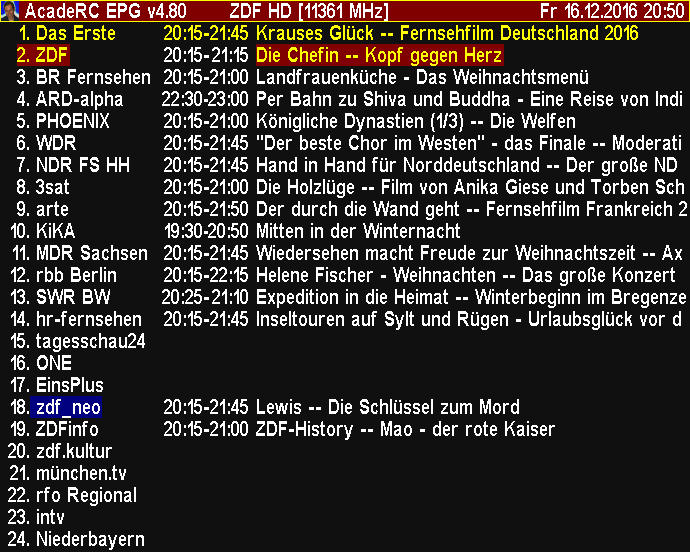 Der EPG wird entweder vom Filebrowser oder Textviewer aus durch Drücken der
"Guide"-Taste oder (außerhalb von TAPs) mit der TAP-Taste + "Guide" aufgerufen.
Es gibt 4 Unterfenster:
Liste der Sender mit ihrer aktuellen Sendung
Liste der Sendungen eines ausgewählten Senders
Liste der gesetzten Timer für geplante Aufnahmen
EPG-Details einer ausgewählten Sendung
Dies sind die Spezialtasten der Unterfenster:
<< >> |< >| V+ V-: Navigieren im Fenster
v ^ < >: Wechsel des Senders / der Sendung
Guide, Info: Detaillierte EPG-Infos
Subtitle: Sichtwechsel Sender / Sendungen
Teletext: Sichtwechsel geplante Aufnahmen
TvRadio: Servicetyp wechseln (TV/Radio)
Recall: Live-Sender auswählen
Ok: Live-Wiedergabe des Senders
Record: Sofortaufnahme des Senders
Stop: Aufnahmestopp des Senders
Der EPG wird entweder vom Filebrowser oder Textviewer aus durch Drücken der
"Guide"-Taste oder (außerhalb von TAPs) mit der TAP-Taste + "Guide" aufgerufen.
Es gibt 4 Unterfenster:
Liste der Sender mit ihrer aktuellen Sendung
Liste der Sendungen eines ausgewählten Senders
Liste der gesetzten Timer für geplante Aufnahmen
EPG-Details einer ausgewählten Sendung
Dies sind die Spezialtasten der Unterfenster:
<< >> |< >| V+ V-: Navigieren im Fenster
v ^ < >: Wechsel des Senders / der Sendung
Guide, Info: Detaillierte EPG-Infos
Subtitle: Sichtwechsel Sender / Sendungen
Teletext: Sichtwechsel geplante Aufnahmen
TvRadio: Servicetyp wechseln (TV/Radio)
Recall: Live-Sender auswählen
Ok: Live-Wiedergabe des Senders
Record: Sofortaufnahme des Senders
Stop: Aufnahmestopp des Senders

 Nutzungsstatistik
-----------------
Nutzungsstatistik
-----------------
 Dies ist die Hauptfunktion von "Infos & Tools".
Per TAP-Taste + "Info" kann man sich die Statistik-Infos zur Topf-
Benutzung (Starts und Laufzeit, Zeit des letzten Ein-/Ausschaltens)
anzeigen lassen. Dabei gilt ein Gerät erst als eingeschaltet, sobald
ein Tastendruck (auch vom Frontpanel) erfolgt ist, so daß z.B. ein
automatischer Start per SmartEPG oder anderer Timer noch nicht dazu zählt.
Nur die Power-Taste kann nicht berücksichtigt werden, man müsste also vor
dem Ausschalten bei laufender Aufnahme das TAP (im Menü) stoppen, um nicht
die Statistik durch eine benutzerlose Aktivität zu verfälschen, wenn man
sie sehr genau nehmen möchte.
Ebenfalls im "Infos & Tools"-Unterfenster angezeigt:
Anzahl der Tastendrücke
Geostandort / Zeitzone
Sonnenauf-/untergangszeiten
Mondphasen
Über folgende Tasten gelangt man von hier aus zu weiteren Unterfenstern:
< : Systeminformationen
^ : Harddiskinformationen
v : Kurzinfos (About)
> : Kalender anzeigen
Ok: Einfacher Rechner
Fav: Tastenstatistik
Teletext: TAPs-Liste
Recall: Forum-Infos
Systeminformationen
-------------------
Dies ist die Hauptfunktion von "Infos & Tools".
Per TAP-Taste + "Info" kann man sich die Statistik-Infos zur Topf-
Benutzung (Starts und Laufzeit, Zeit des letzten Ein-/Ausschaltens)
anzeigen lassen. Dabei gilt ein Gerät erst als eingeschaltet, sobald
ein Tastendruck (auch vom Frontpanel) erfolgt ist, so daß z.B. ein
automatischer Start per SmartEPG oder anderer Timer noch nicht dazu zählt.
Nur die Power-Taste kann nicht berücksichtigt werden, man müsste also vor
dem Ausschalten bei laufender Aufnahme das TAP (im Menü) stoppen, um nicht
die Statistik durch eine benutzerlose Aktivität zu verfälschen, wenn man
sie sehr genau nehmen möchte.
Ebenfalls im "Infos & Tools"-Unterfenster angezeigt:
Anzahl der Tastendrücke
Geostandort / Zeitzone
Sonnenauf-/untergangszeiten
Mondphasen
Über folgende Tasten gelangt man von hier aus zu weiteren Unterfenstern:
< : Systeminformationen
^ : Harddiskinformationen
v : Kurzinfos (About)
> : Kalender anzeigen
Ok: Einfacher Rechner
Fav: Tastenstatistik
Teletext: TAPs-Liste
Recall: Forum-Infos
Systeminformationen
-------------------
 Anzeige verschiedener HW-, SW- und System-Informationen:
System ID / PVR-Modell
STB-Plattform
Firmware-Version u. -Datum
Operating System
CPU / [MHz]
Memory [MB]
Heap-Kapazitäten
Harddisk-Kapazitäten
Harddisk-Modell
Harddisk-Seriennr.
MAC (Netzwerk-Adapter)
IP (Internet-Adresse)
Signalstärke und -qualität
Senderanzahl (TV und Radio)
Harddiskinformationen
---------------------
Anzeige verschiedener HW-, SW- und System-Informationen:
System ID / PVR-Modell
STB-Plattform
Firmware-Version u. -Datum
Operating System
CPU / [MHz]
Memory [MB]
Heap-Kapazitäten
Harddisk-Kapazitäten
Harddisk-Modell
Harddisk-Seriennr.
MAC (Netzwerk-Adapter)
IP (Internet-Adresse)
Signalstärke und -qualität
Senderanzahl (TV und Radio)
Harddiskinformationen
---------------------
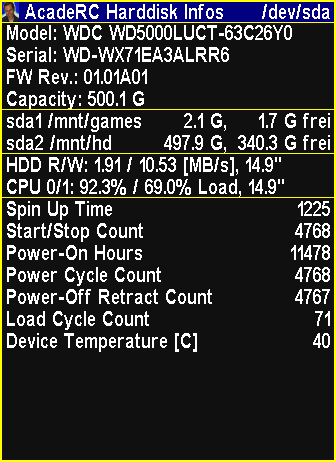 Anzeige der Partitionen, allgemeiner HDD-Infos und SMART-Werte ungleich 0.
Zusätzlich angeschlossene Harddisks (USB, eSATA) können mit einem beliebigen
weiteren Tastendruck ebenfalls angezeigt werden (bei USB-Speichern nur deren
Partitionen).
Tastenstatistik
---------------
Anzeige der Partitionen, allgemeiner HDD-Infos und SMART-Werte ungleich 0.
Zusätzlich angeschlossene Harddisks (USB, eSATA) können mit einem beliebigen
weiteren Tastendruck ebenfalls angezeigt werden (bei USB-Speichern nur deren
Partitionen).
Tastenstatistik
---------------
 Detaillierte Tastenstatistik, Aufruf aus "Infos & Tools" mit der Fav-Taste (s.o).
Die Tabelle ist nach Keycodes sortiert und die Werte mit mindestens 1/4 der am
häufigsten benutzten Taste sind hervorgehoben, deren Summe in der oberen Zeile
ganz rechts angezeigt.
Update: Die Sortierreihenfolge kann durch erneuten Druck auf die Fav-Taste
geändert werden: Nach Anordnung der Tasten auf einer TP006-Fernbedienung
(Default), nach Häufigkeit der Tastendrücke pro Taste und nach den Keycodes.
Für korrekte Werte muß AcadeRC natürlich vor anderen TAPs, die Tasten abgreifen,
gestartet werden.
Bei automatischer Tastenwiederholung (Taste gedrückt gehalten) zählt dies nur
als 1 Tastendruck.
Anm.: Die Tastenstatistik fkt. auch mit TMSRemote, WebControl und Harmony etc.
Forum-Infos
-----------
Detaillierte Tastenstatistik, Aufruf aus "Infos & Tools" mit der Fav-Taste (s.o).
Die Tabelle ist nach Keycodes sortiert und die Werte mit mindestens 1/4 der am
häufigsten benutzten Taste sind hervorgehoben, deren Summe in der oberen Zeile
ganz rechts angezeigt.
Update: Die Sortierreihenfolge kann durch erneuten Druck auf die Fav-Taste
geändert werden: Nach Anordnung der Tasten auf einer TP006-Fernbedienung
(Default), nach Häufigkeit der Tastendrücke pro Taste und nach den Keycodes.
Für korrekte Werte muß AcadeRC natürlich vor anderen TAPs, die Tasten abgreifen,
gestartet werden.
Bei automatischer Tastenwiederholung (Taste gedrückt gehalten) zählt dies nur
als 1 Tastendruck.
Anm.: Die Tastenstatistik fkt. auch mit TMSRemote, WebControl und Harmony etc.
Forum-Infos
-----------
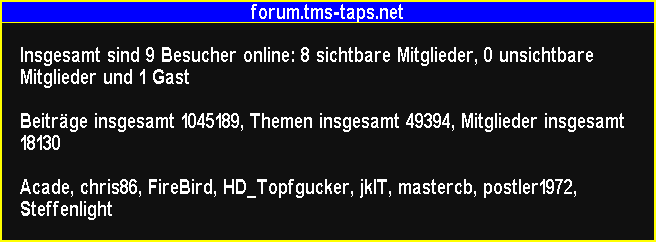 Topfield-Forum-Infos, Aufruf aus "Infos & Tools" mit der Recall-Taste (s.o).
Per Internetverbindung zum Topfield-Forum werden die aktuelle Anzahl der z.Zt.
aktiven Benutzer, die Namen der gerade aktiven registrierten Benutzer sowie
die Gesamtzahl der Themen, Beiträge und reg. Benutzer des Forums angezeigt.
Kalender
--------
Topfield-Forum-Infos, Aufruf aus "Infos & Tools" mit der Recall-Taste (s.o).
Per Internetverbindung zum Topfield-Forum werden die aktuelle Anzahl der z.Zt.
aktiven Benutzer, die Namen der gerade aktiven registrierten Benutzer sowie
die Gesamtzahl der Themen, Beiträge und reg. Benutzer des Forums angezeigt.
Kalender
--------
 Kalender (1583 - 3000), 4 Monate pro Seite.
Dies sind die Spezialtasten des Unterfensters:
< > : 1 Monat zurück / vor
^ v : 4 Monate zurück / vor
<< >> : 1 Jahr zurück / vor
|< >| : 10 Jahre zurück / vor
Ok: Aktueller Monat
Taschenrechner
--------------
Kalender (1583 - 3000), 4 Monate pro Seite.
Dies sind die Spezialtasten des Unterfensters:
< > : 1 Monat zurück / vor
^ v : 4 Monate zurück / vor
<< >> : 1 Jahr zurück / vor
|< >| : 10 Jahre zurück / vor
Ok: Aktueller Monat
Taschenrechner
--------------
 Einfacher Taschenrechner für die Grundrechenarten (war mal ein Osterei).
Im Taschenrechner gibt man mit "0" - "9" die Zahlen ein (Komma mit der
"Info"-Taste, Exponent nochmal per "Info"-Taste), die Grundrechenarten
+ - * / werden per Cursortasten ("Right" "Left" "Up" "Down") eingeleitet
und mit "Ok" abgeschlossen. Als Backspace fungiert die "Recall"-Taste.
Die Operationen können verkettet werden, allerdings ohne "*" "/" Priorität.
Wird ein Operand ausgelassen, tritt an seine Stelle das letzte Ergebnis.
Schnittfunktion
---------------
Um überschüssige Enden von TV-Aufnahmen abzuschneiden, bietet AcadeRC eine
einfache Schnittfunktion:
Zuerst muß die Wiedergabe der Aufnahme an der Position pausiert werden, die
das "innere" Ende des Schnitts markiert. Dann wird mit der TAP-Taste + "|<"
zum Anfang hin bzw. mit der TAP-Taste + ">|" zum Ende der Datei geschnitten.
Die zur .rec-Aufnahme gehörenden .inf- und .nav-Dateien werden dabei so
angepaßt, daß enthaltene Aufnahmedauer, Startzeit (im Fall eines Schnitts
zum Anfang) und evtl. vorhandene Lesezeichen korrekt bleiben.
Screenshot-Funktion
-------------------
Mit der TAP-Taste + "Sleep" können von laufendem TV, MP4 etc., Videotext und
den Fenstern anderer TAPs jederzeit Screenshots in /Captures/PRÄFIX**.bmp
abgespeichert werden. In AcadeRC-Unterfenstern reicht die "Sleep"-Taste.
PRÄFIXe sind tap_, ttx_, video_ und acaderc_, abhängig von der Bildquelle.
Anm.: Video-Capture ist nur bei laufender Wiedergabe möglich (nicht pausiert).
AcadeRC muß vor einem anderen TAP gestartet worden sein, dessen Fenster
aufgezeichnet werden soll. Dies ist im AcadeRC-Normalbetrieb der Fall.
Einfacher Taschenrechner für die Grundrechenarten (war mal ein Osterei).
Im Taschenrechner gibt man mit "0" - "9" die Zahlen ein (Komma mit der
"Info"-Taste, Exponent nochmal per "Info"-Taste), die Grundrechenarten
+ - * / werden per Cursortasten ("Right" "Left" "Up" "Down") eingeleitet
und mit "Ok" abgeschlossen. Als Backspace fungiert die "Recall"-Taste.
Die Operationen können verkettet werden, allerdings ohne "*" "/" Priorität.
Wird ein Operand ausgelassen, tritt an seine Stelle das letzte Ergebnis.
Schnittfunktion
---------------
Um überschüssige Enden von TV-Aufnahmen abzuschneiden, bietet AcadeRC eine
einfache Schnittfunktion:
Zuerst muß die Wiedergabe der Aufnahme an der Position pausiert werden, die
das "innere" Ende des Schnitts markiert. Dann wird mit der TAP-Taste + "|<"
zum Anfang hin bzw. mit der TAP-Taste + ">|" zum Ende der Datei geschnitten.
Die zur .rec-Aufnahme gehörenden .inf- und .nav-Dateien werden dabei so
angepaßt, daß enthaltene Aufnahmedauer, Startzeit (im Fall eines Schnitts
zum Anfang) und evtl. vorhandene Lesezeichen korrekt bleiben.
Screenshot-Funktion
-------------------
Mit der TAP-Taste + "Sleep" können von laufendem TV, MP4 etc., Videotext und
den Fenstern anderer TAPs jederzeit Screenshots in /Captures/PRÄFIX**.bmp
abgespeichert werden. In AcadeRC-Unterfenstern reicht die "Sleep"-Taste.
PRÄFIXe sind tap_, ttx_, video_ und acaderc_, abhängig von der Bildquelle.
Anm.: Video-Capture ist nur bei laufender Wiedergabe möglich (nicht pausiert).
AcadeRC muß vor einem anderen TAP gestartet worden sein, dessen Fenster
aufgezeichnet werden soll. Dies ist im AcadeRC-Normalbetrieb der Fall.
 Shell-Skripte
-------------
Im Filebrowser kann mit der AR-Taste die gerade selektierte .sh-Datei ausgeführt
werden. Da solche Skriptdateien reinen Text (Linuxkommandos) enthalten, kann ihr
Inhalt jederzeit mit der Ok-Taste inspiziert werden. Nach dessen Ausführung wird
die Ausgabe der enthaltenen Kommandos in einer ".sh (Output)"-Datei abgespeichert
und automatisch angezeigt. Diese Ausgabedateien bleiben erhalten, bis man sie löscht.
Befinden sich in ProgramFiles/Settings/AcadeRC die Dateien autostart.sh bzw.
autostop.sh, so werden diese beim Starten bzw. Beenden des TAPs automatisch
ausgeführt, auch dabei kommt die Ausgabe in die jeweiligen Output-Dateien.
Seit v4.88 werden mit der internen Update-Funktion (s. Menü) einige vorgefertigte,
allgemein nützliche Skriptdateien mitgeliefert und in einem AcadeRC-Unterverzeichnis
abgelegt. Darunter sind auch 2 Dateien autostart.sh und autostop.sh, die es möglich
machen, mehrere Skriptdateien in den Unterverzeichnissen Autostart bzw. Autostop
auszuführen. Diese Aktionen müssen in jedem Fall vom Benutzer selbst veranlasst werden.
Unter den vorgefertigten Skriptdateien befinden sich u.a.:
- rec-rename.sh um Aufnahmedateien (z.B. in lost+found) umzubenennen
- smbmount.sh um Samba-Freigaben zu mounten (für Autostart)
- telnet.sh um den telnet-Dienst zu starten (für Autostart)
- df-mounted.sh um die gerade gemounteten Dateisysteme anzuzeigen
- ps-processes.sh um die aktuell laufenden Linux-Prozesse anzuzeigen
- ls-progfiles.sh um ein (rekursives) Listing von /ProgFiles zu zeigen
Shell-Skripte
-------------
Im Filebrowser kann mit der AR-Taste die gerade selektierte .sh-Datei ausgeführt
werden. Da solche Skriptdateien reinen Text (Linuxkommandos) enthalten, kann ihr
Inhalt jederzeit mit der Ok-Taste inspiziert werden. Nach dessen Ausführung wird
die Ausgabe der enthaltenen Kommandos in einer ".sh (Output)"-Datei abgespeichert
und automatisch angezeigt. Diese Ausgabedateien bleiben erhalten, bis man sie löscht.
Befinden sich in ProgramFiles/Settings/AcadeRC die Dateien autostart.sh bzw.
autostop.sh, so werden diese beim Starten bzw. Beenden des TAPs automatisch
ausgeführt, auch dabei kommt die Ausgabe in die jeweiligen Output-Dateien.
Seit v4.88 werden mit der internen Update-Funktion (s. Menü) einige vorgefertigte,
allgemein nützliche Skriptdateien mitgeliefert und in einem AcadeRC-Unterverzeichnis
abgelegt. Darunter sind auch 2 Dateien autostart.sh und autostop.sh, die es möglich
machen, mehrere Skriptdateien in den Unterverzeichnissen Autostart bzw. Autostop
auszuführen. Diese Aktionen müssen in jedem Fall vom Benutzer selbst veranlasst werden.
Unter den vorgefertigten Skriptdateien befinden sich u.a.:
- rec-rename.sh um Aufnahmedateien (z.B. in lost+found) umzubenennen
- smbmount.sh um Samba-Freigaben zu mounten (für Autostart)
- telnet.sh um den telnet-Dienst zu starten (für Autostart)
- df-mounted.sh um die gerade gemounteten Dateisysteme anzuzeigen
- ps-processes.sh um die aktuell laufenden Linux-Prozesse anzuzeigen
- ls-progfiles.sh um ein (rekursives) Listing von /ProgFiles zu zeigen
 Tastenumkodierung
-----------------
Vorbemerkungen (unabhängig vom Rest dieses Kapitels):
1. Die Umkodierung der Cursortasten in Vol/Ch +/- erfolgt bereits standardmäßig
(s. Kapitel "Remote-Control-Interception"), sie kann auch deaktiviert werden.
2. Die fehlende Fav-Taste der TP501-FB (SRP 2100/2410) kann zu jeder Zeit durch
die Tastenfolge TAP-Taste + 'Play' simuliert werden.
3. Die fehlende VF-Taste der 5K-FB (TP006) kann zu jeder Zeit durch
die Tastenfolge TAP-Taste + 'Pause' simuliert werden.
Die optionale Umkodierung von Tasten erfolgt gemäß den Definitionen einer Datei
"AcadeRC.map", die sich in ProgramFiles/Settings/AcadeRC befindet. Sie wird neu
generiert (leer, mit Kommentaren), wenn sie nicht schon existiert.
Der Inhalt von "AcadeRC.map" (Regelzeilen) folgt dieser Syntax (Beispiele):
{key_code} [target_code] [conditions] # Kommentar
------------ --------------- --------------- ---------------
0x1001a PM0 # Unterdrücken der Pause-Taste während Live-TV
0x10010 0x10042 # Umkodieren der Sleep-Taste in die Playlist-Taste
Die Menge der Leerzeichen (oder TABs) zwischen den Feldern ist ohne Belang.
Auch die Reihenfolge der optionalen Felder spielt keine Rolle.
Zeilen, die der Syntax widersprechen, werden einfach ignoriert.
Die Tastencodes werden hexadezimal (keine Symbole) angegeben und sind in der
generierten Datei alle als Kommentare mit ihren Namen aufgelistet.
Ein fehlender Zielcode führt zur Unterdrückung einer Taste.
Die Umkodierung kann von Bedingungen abhängig gemacht werden, die gleichzeitig
erfüllt sein müssen, falls es davon mehrere gibt. Von jedem Typ a) - c) (s.u.)
darf dabei jeweils nur 1 Bedingung in derselben Regelzeile angegeben werden:
a) ST* State-Bedingungen, die Wichtigsten:
ST0 Normalzustand (außerhalb TAPs und System)
ST1 System-Menü
ST2 System-EPG
ST4 System-Teletext
ST6 System-Filer
ST7 TAP-OSD
b) SS* Über 100 Substates, z.B.:
SS34 Favoritenliste
SS36 Audioauswahl
c) PM* Playmode-Bedingungen (Wiedergabe von Aufnahmen):
PM0 Keine Wiedergabe
PM2 Normale Wiedergabe
PM3 Timeshift-Wiedergabe
PM5 MP3-Wiedergabe
Bedingungen können durch ein vorangestelltes !-Zeichen invertiert werden.
Die erste zutreffende Regelzeile wird angewandt.
Nach einer Änderung von "AcadeRC.map" muß das TAP neu gestartet werden, damit
sie wirksam wird.
Remote-Control-Interception
---------------------------
Dies war ursprünglich die Hauptfunktion des TAPs.
Anläßlich meines Umstiegs vom TF 5000 PVR ("5K") auf einen SRP 2401 CI+
("TMS") mit seiner gewöhnungsbedürftigen neugestalteten Fernbedienung
ist dieses TAP entstanden, das u.a. den vollständigen Einsatz aller
Tasten der alten 5K-Fernbedienung auf TMS-Receivern ermöglicht.
Aber auch die Fernbedienungen von SRP 2100, SRP 2410 und SRP 2401
(inkl. Eco) können untereinander verwendet werden!
Jeder Receiver soll auch mit anderen TF-FB vollständig steuerbar sein.
WICHTIG: Voraussetzung für die Verwendung einer Ersatz-Fernbedienung ist
die Freischaltung der jeweiligen Filter im IR-Empfangsteil der Receiver
("TF=", "RC=" und "IR-Filter" müssen im TAP-Menü explizit eingestellt werden).
FireBirds "RemoteSwitch"-TAP wird nicht mehr benötigt :D
Folgende Unterfunktionen gibt es:
1. Umkodierung der Cursortasten
Defaultmäßig werden die Cursortasten in Channel/Volume-Up/Down-Tasten
umgemappt, diese Funktion kann im TAP-Menü abgeschaltet werden.
In TAPs und Menüs funktionieren die Cursortasten aber wie gewohnt.
2. Umkodierung der Farbtasten
Je nach Auswahl im TAP-Menü (TF/RC) werden die Farbtasten ("Rot" "Grün"
"Gelb" "Blau"), die "Weiße" und ggfs. die "Fav"-Taste der Ersatz-Fernbedienung
korrekt für das Zielgerät umgemappt.
(Auf einem 5K-PVR fkt. aber leider die Farbtasten einer HD-Fernbed. nicht.)
3. Gleichzeitige Verwendung der Ersatz- und der Original-Fernbedienung
Diese Umsetzung würde allerdings auch die Original-Fernbedienung betreffen,
daher können deren betroffene Tasten auch immer mit vorangestellter TAP-Taste
gesendet werden, damit ein gleichzeitiger Betrieb prinzipiell möglich ist.
Die Verwendung der Original-Fernbedienung kann im TAP-Menü deaktiviert werden.
4. Steuerung mehrerer Topfield-Receiver mit nur 1 Fernbedienung
Das Sahnehäubchen: Falls man mehrere Receiver besitzt, kann man jedem
davon in seinem TAP-Menü eine verschiedene "Select-ID" (1-9) vergeben,
so daß er erst nach TAP-Taste + "1-9" ansprechbar wird, alle anderen Receiver
(mit anderer Select-ID) hören dann weg, bis sie selbst selektiert werden.
Mit TAP-Taste + "0" fühlen sich wieder alle Receiver angesprochen
(wenn man mal eine ID nicht mehr parat hat).
Defaultmäßig ist diese Funktion abgeschaltet (im TAP-Menü Select-ID 0).
Die Powertaste der Fernbedienung kann leider nicht abgefangen werden, man
sollte deshalb zum Ein- und Ausschalten die Taste am Gerät verwenden, um nicht
auch alle anderen laufenden Geräte in den jeweils anderen Zustand zu versetzen.
Seit v4.89 gibt es allerdings die "TAP+Stop"-Einstellung (s.o.) zum Ausschalten.
Troubleshooting
---------------
Im Verzeichnis ProgramFiles/Settings/AcadeRC wird ggfs. eine Logdatei
acaderc.log angelegt. Derzeit wird sie noch wenig genutzt.
Mit "Logging = Ein" (s.o. im Menü) werden noch weitere Meldungen protokolliert.
Bei eingestellter "Select ID" kann es (bei unzureichender Zielgenauigkeit)
vorkommen, daß während des Entsperrens mit TAP-Taste + "ID" eine der beiden
Tasten nicht am IR-Empfänger ankommt und so das Gerät unbedienbar erscheint.
Dann muß vor dem erneuten Entsperrversuch einfach irgendeine Taste voran-
gestellt werden, um den internen Zustand zu korrigieren.
Falls einmal etwas richtig schiefläuft: Topfield starten ohne TAPs aus dem
AutoStart-Ordner (beim Einschalten die "0"-Taste gedrückt halten).
Da die IR-Filter auch im Standby erhalten bleiben, muß das Gerät im Falle
einer fehlerhaften Einstellung (weder TF= noch RC= entsprechen einer vor
Ort vorhandenen Fernbedienung) nicht nur ohne AcadeRC gestartet, sondern
auch vorher einige Sekunden stromlos geschaltet werden, damit es mit der
Original-Fernbedienung wieder gesteuert werden kann. Danach muß unbedingt
die Datei ProgramFiles/Settings/AcadeRC/acaderc.ini (oder auch der ganze
AcadeRC-Ordner) gelöscht werden, um die schuldigen Einstellungen wieder
loszuwerden und AcadeRC wieder verwenden zu können.
Schlußbemerkungen
-----------------
Einzeln sind obige Funktionen teilweise schon in anderen TAPs enthalten,
AcadeRC unterscheidet sich aber durch konsequent einfache Bedienung und
Konfiguration, zweckmäßige Kombination von Funktionen und zusätzliche Features.
Das TAP wurde sehr sorgfältig programmiert und gründlich getestet,
es kann jedoch keine Garantie für die korrekte Funktion übernommen werden,
Benutzung auf eigene Gefahr!
Viel Spaß mit AcadeRC!
Ciao,
Acade
Tastenumkodierung
-----------------
Vorbemerkungen (unabhängig vom Rest dieses Kapitels):
1. Die Umkodierung der Cursortasten in Vol/Ch +/- erfolgt bereits standardmäßig
(s. Kapitel "Remote-Control-Interception"), sie kann auch deaktiviert werden.
2. Die fehlende Fav-Taste der TP501-FB (SRP 2100/2410) kann zu jeder Zeit durch
die Tastenfolge TAP-Taste + 'Play' simuliert werden.
3. Die fehlende VF-Taste der 5K-FB (TP006) kann zu jeder Zeit durch
die Tastenfolge TAP-Taste + 'Pause' simuliert werden.
Die optionale Umkodierung von Tasten erfolgt gemäß den Definitionen einer Datei
"AcadeRC.map", die sich in ProgramFiles/Settings/AcadeRC befindet. Sie wird neu
generiert (leer, mit Kommentaren), wenn sie nicht schon existiert.
Der Inhalt von "AcadeRC.map" (Regelzeilen) folgt dieser Syntax (Beispiele):
{key_code} [target_code] [conditions] # Kommentar
------------ --------------- --------------- ---------------
0x1001a PM0 # Unterdrücken der Pause-Taste während Live-TV
0x10010 0x10042 # Umkodieren der Sleep-Taste in die Playlist-Taste
Die Menge der Leerzeichen (oder TABs) zwischen den Feldern ist ohne Belang.
Auch die Reihenfolge der optionalen Felder spielt keine Rolle.
Zeilen, die der Syntax widersprechen, werden einfach ignoriert.
Die Tastencodes werden hexadezimal (keine Symbole) angegeben und sind in der
generierten Datei alle als Kommentare mit ihren Namen aufgelistet.
Ein fehlender Zielcode führt zur Unterdrückung einer Taste.
Die Umkodierung kann von Bedingungen abhängig gemacht werden, die gleichzeitig
erfüllt sein müssen, falls es davon mehrere gibt. Von jedem Typ a) - c) (s.u.)
darf dabei jeweils nur 1 Bedingung in derselben Regelzeile angegeben werden:
a) ST* State-Bedingungen, die Wichtigsten:
ST0 Normalzustand (außerhalb TAPs und System)
ST1 System-Menü
ST2 System-EPG
ST4 System-Teletext
ST6 System-Filer
ST7 TAP-OSD
b) SS* Über 100 Substates, z.B.:
SS34 Favoritenliste
SS36 Audioauswahl
c) PM* Playmode-Bedingungen (Wiedergabe von Aufnahmen):
PM0 Keine Wiedergabe
PM2 Normale Wiedergabe
PM3 Timeshift-Wiedergabe
PM5 MP3-Wiedergabe
Bedingungen können durch ein vorangestelltes !-Zeichen invertiert werden.
Die erste zutreffende Regelzeile wird angewandt.
Nach einer Änderung von "AcadeRC.map" muß das TAP neu gestartet werden, damit
sie wirksam wird.
Remote-Control-Interception
---------------------------
Dies war ursprünglich die Hauptfunktion des TAPs.
Anläßlich meines Umstiegs vom TF 5000 PVR ("5K") auf einen SRP 2401 CI+
("TMS") mit seiner gewöhnungsbedürftigen neugestalteten Fernbedienung
ist dieses TAP entstanden, das u.a. den vollständigen Einsatz aller
Tasten der alten 5K-Fernbedienung auf TMS-Receivern ermöglicht.
Aber auch die Fernbedienungen von SRP 2100, SRP 2410 und SRP 2401
(inkl. Eco) können untereinander verwendet werden!
Jeder Receiver soll auch mit anderen TF-FB vollständig steuerbar sein.
WICHTIG: Voraussetzung für die Verwendung einer Ersatz-Fernbedienung ist
die Freischaltung der jeweiligen Filter im IR-Empfangsteil der Receiver
("TF=", "RC=" und "IR-Filter" müssen im TAP-Menü explizit eingestellt werden).
FireBirds "RemoteSwitch"-TAP wird nicht mehr benötigt :D
Folgende Unterfunktionen gibt es:
1. Umkodierung der Cursortasten
Defaultmäßig werden die Cursortasten in Channel/Volume-Up/Down-Tasten
umgemappt, diese Funktion kann im TAP-Menü abgeschaltet werden.
In TAPs und Menüs funktionieren die Cursortasten aber wie gewohnt.
2. Umkodierung der Farbtasten
Je nach Auswahl im TAP-Menü (TF/RC) werden die Farbtasten ("Rot" "Grün"
"Gelb" "Blau"), die "Weiße" und ggfs. die "Fav"-Taste der Ersatz-Fernbedienung
korrekt für das Zielgerät umgemappt.
(Auf einem 5K-PVR fkt. aber leider die Farbtasten einer HD-Fernbed. nicht.)
3. Gleichzeitige Verwendung der Ersatz- und der Original-Fernbedienung
Diese Umsetzung würde allerdings auch die Original-Fernbedienung betreffen,
daher können deren betroffene Tasten auch immer mit vorangestellter TAP-Taste
gesendet werden, damit ein gleichzeitiger Betrieb prinzipiell möglich ist.
Die Verwendung der Original-Fernbedienung kann im TAP-Menü deaktiviert werden.
4. Steuerung mehrerer Topfield-Receiver mit nur 1 Fernbedienung
Das Sahnehäubchen: Falls man mehrere Receiver besitzt, kann man jedem
davon in seinem TAP-Menü eine verschiedene "Select-ID" (1-9) vergeben,
so daß er erst nach TAP-Taste + "1-9" ansprechbar wird, alle anderen Receiver
(mit anderer Select-ID) hören dann weg, bis sie selbst selektiert werden.
Mit TAP-Taste + "0" fühlen sich wieder alle Receiver angesprochen
(wenn man mal eine ID nicht mehr parat hat).
Defaultmäßig ist diese Funktion abgeschaltet (im TAP-Menü Select-ID 0).
Die Powertaste der Fernbedienung kann leider nicht abgefangen werden, man
sollte deshalb zum Ein- und Ausschalten die Taste am Gerät verwenden, um nicht
auch alle anderen laufenden Geräte in den jeweils anderen Zustand zu versetzen.
Seit v4.89 gibt es allerdings die "TAP+Stop"-Einstellung (s.o.) zum Ausschalten.
Troubleshooting
---------------
Im Verzeichnis ProgramFiles/Settings/AcadeRC wird ggfs. eine Logdatei
acaderc.log angelegt. Derzeit wird sie noch wenig genutzt.
Mit "Logging = Ein" (s.o. im Menü) werden noch weitere Meldungen protokolliert.
Bei eingestellter "Select ID" kann es (bei unzureichender Zielgenauigkeit)
vorkommen, daß während des Entsperrens mit TAP-Taste + "ID" eine der beiden
Tasten nicht am IR-Empfänger ankommt und so das Gerät unbedienbar erscheint.
Dann muß vor dem erneuten Entsperrversuch einfach irgendeine Taste voran-
gestellt werden, um den internen Zustand zu korrigieren.
Falls einmal etwas richtig schiefläuft: Topfield starten ohne TAPs aus dem
AutoStart-Ordner (beim Einschalten die "0"-Taste gedrückt halten).
Da die IR-Filter auch im Standby erhalten bleiben, muß das Gerät im Falle
einer fehlerhaften Einstellung (weder TF= noch RC= entsprechen einer vor
Ort vorhandenen Fernbedienung) nicht nur ohne AcadeRC gestartet, sondern
auch vorher einige Sekunden stromlos geschaltet werden, damit es mit der
Original-Fernbedienung wieder gesteuert werden kann. Danach muß unbedingt
die Datei ProgramFiles/Settings/AcadeRC/acaderc.ini (oder auch der ganze
AcadeRC-Ordner) gelöscht werden, um die schuldigen Einstellungen wieder
loszuwerden und AcadeRC wieder verwenden zu können.
Schlußbemerkungen
-----------------
Einzeln sind obige Funktionen teilweise schon in anderen TAPs enthalten,
AcadeRC unterscheidet sich aber durch konsequent einfache Bedienung und
Konfiguration, zweckmäßige Kombination von Funktionen und zusätzliche Features.
Das TAP wurde sehr sorgfältig programmiert und gründlich getestet,
es kann jedoch keine Garantie für die korrekte Funktion übernommen werden,
Benutzung auf eigene Gefahr!
Viel Spaß mit AcadeRC!
Ciao,
Acade
 Multifunktions-TAP:
* Filebrowser (übersichtlich, schnell, umfassend)
* Textviewer (Text-, HTML- und PDF-Dateien, Hexdumps, Codecs)
* Imageviewer (Anzeige von BMP-, GIF-, PNG- und JPG-Dateien)
* Webbrowser (HTTP[S]-Downloads + Anzeige mit Hyperlinks)
* Zeileneditor (Textdateien, URLs etc., Eingabe wie SMS)
* Musicplayer (ganze Verzeichnisse, Playlisten, Lyrics)
* Einfacher 20/24-Zeilen-EPG (ohne Timer, ohne Datenbank)
* Topfnutzungsstatistik (Schalt-, Zeit- und Tastenstatistik)
* Systeminformationen (Hardware / Software / Resourcen)
* Harddiskinformationen (SMART-Werte etc.)
* Topfield-Forum-Infos (Benutzer online etc.)
* Kalender mit Übersicht von jeweils 4 Monaten
* Einfacher Taschenrechner für Grundrechenarten
* Schnitt der Enden von TV-Aufnahmen (mit .nav/.inf-Korrektur)
* Screenshots von TV, MP4 etc., Videotext und TAP-Fenstern
* Rekonstruktion von .inf-Dateien aus dem .rec-Streams-Inhalt
* Shell-Skripte mit Output-Anzeige, autostart.sh/autostop.sh
* Umkopieren von Dateien und Verzeichnisbäumen im Hintergrund
* Umkodieren oder Unterdrücken von Tastencodes mit Bedingungen
* Remote-Control-Interception für Topfield-Fernbedienungen
(Weiterverwendung alter/neuer 5000er/2100er/2410er/
2401er/2401eco Fernbedienungen an einem oder gleich-
zeitig mehreren dieser Geräte mit allen Tasten.)
Inhalt
Inhalt
------
Downloads & Links
Versionsgeschichte
Versionsgeschichte (kompakt)
Was alles kann AcadeRC?
Installation
Bedienkonzept
TAP-Fenster
TAP-Menü
Zeileneditor
Filebrowser
Textviewer
Imageviewer
Webbrowser
Musicplayer
Einfacher EPG
Nutzungsstatistik
Systeminformationen
Harddiskinformationen
Tastenstatistik
Forum-Infos
Kalender
Taschenrechner
Schnittfunktion
Screenshot-Funktion
Shell-Skripte
Tastenumkodierung
Remote-Control-Interception
Troubleshooting
Schlußbemerkungen
Downloads & Links
-----------------
DOC: http://acade.au7.de/acaderc/acaderc.htm
PDF: http://acade.au7.de/acaderc/acaderc.pdf
TXT: http://acade.au7.de/acaderc/acaderc.txt
ZIP: http://acade.au7.de/acaderc/acaderc.zip
mit:
000_acaderc_tms.tap (letzte TMS-Version)
acaderc.txt (Deutsche Doku)
acaderc_en.txt (Englische Doku)
acaderc*.jpg (Screenshots)
acade_*.mips (Image-Backends)
acaderc-2.30.zip (letzte Mini- und 5K-Version)
TAPtoDate: http://ttd.tms-taps.net
Deutsches Forum: http://forum.tms-taps.net/viewtopic.php?t=51277
Alter RC Thread: http://forum.tms-taps.net/viewtopic.php?t=49960
Australia Forum: http://oztoppy.forumchitchat.com/post/acaderc-receiver-control-multifunctional-tap-8232178
Versionsgeschichte
------------------
v4.92 6. 3.2019
Aktuelle Systemlast (HDD und CPU) in Harddisk-Infos (Infos & Tools)
Tagesdauer (Sonnenauf-/untergang) jetzt mit 1. und 2. Ableitung
v4.91 26. 1.2018
Download der Online-Infos vom forum.tms-taps.net per HTTPS
Keine Liste der registrierten Benutzer mehr (benötigt Login)
Anzeige verwaister .inf/.nav-Dateien im Filebrowser
Standort/-quelle im Menü einstellbar (per IP oder manuell)
Aktualisierung des IP-Standorts nur mehr initial und im Menü
Ortsname wird in erweiterter Datei AcadeRC.pos gespeichert
v4.90 19.11.2017
Abruf der Forum-Infos aus dem neuen Board (forum.tms-taps.net)
Abruf der australischen Forum-Infos per HTTPS (oztoppy.forumchitchat.com)
v4.89 10. 8.2017
Startsender, auch Radio (nur als erstes AutoStart TAP)
Start ohne Ton oder pausiert (als erstes AutoStart TAP)
Neu: Menüoption "Logging" (für Debug-LOG_PRINTs)
Neu: Menüoption "TAP+Stop" (inaktiv per Default)
TAP-Taste + "Stop" beendet TAPs [und kann ausschalten]
PVRs können selektiv per Select-ID ausgeschaltet werden
Mode RC=6000 (zur Verwendung von TF6000-FBen auf SRPs)
Mode TF=CRP (war bisher nur initial möglich)
HDD-Infos nun auch vom Menü aufrufbar
F1-Taste 2x < 0.5" kann nun auch alle Dateien markieren
v4.88 12. 6.2017
Dynamische Updateliste (um Hilfsskripte nachzuladen)
Ausführen von optionalem AcadeRC/autostop.sh beim TAP-Exit
Wiedergabe von .mkv-Containern (mit geeigneten Codecs)
Wiedergabe von .mp2- und .ac3-Dateien (mit geeignetem Profil)
Darstellung vom XML-Dateien als HTML-Dokumente
v4.87 26. 5.2017
Download rectool.mips (Hilfsprogramm) über die Update-Funktion
Anzeige von Live- und .rec-EPG-Details mittels rectool ("Slow")
Rekonstruktion von .inf- aus deren .rec-Dateien mittels rectool
TAP-Taste + "Pause" in VF-Taste wandeln (bisher TAP-Taste + "Slow")
Anzeige der "itemized extended text pairs" in den EPG-Details
v4.86 24. 3.2017
Detaillierte Tastenstatistik (3 Ansichten)
Verbessertes Trimverhalten (Statusmeldungen)
Suche EPG-[Sub]Titel in AcadeRC.files (undokumentiert)
Dateien mit >= 4 aufeinanderfolgenden 0xff-Bytes sind binär
v4.85 6. 2.2017
Dateienlisting aus rekursiver Verzeichnisbaumsuche
/-Verzeichnis zum PVR-Hauptverzeichnis hinzugefügt
Dateiendungsfilter berücksichtigt nun auch .bak- und .db3-Dateien
Anzeige der EPG-Infos aus mit rectool modifizierten TMS-Aufnahmen
v4.84 26. 1.2017
Wiedergabe von HD-.rec-Dateien ohne .nav mit Pausieren etc.
Kopieren von Dateien und Verzeichnisbäumen im Hintergrund
Rekursives Löschen von Verzeichnisbäumen (Vorsicht!)
Harddisk-Partitionen-Infos, auch für USB-Speicher
Topfield-Forum-Infos (Benutzer online etc.)
v4.83 20. 1.2017
Wiedergabe aller DVB-Aufnahmen, unabhängig von der Dateiendung
Wiedergabe von .mpeg- und .vob-Dateien (wie .mpg und .avi)
Anzeige der Details von 5K-.rec-Dateien (Zeiten, Titel, EPG)
Neu: HDD-Infos auch von der zweiten (eSATA-) Hardddisk
Fix: Codecs-Fehlermeldung, wenn Hilfsprogramm noch fehlt
Pause-Taste pausiert PVR innerhalb der AcadeRC-Fenster
TAP-Taste + "Slow" in VF-Taste wandeln (fehlt TP006)
Default für Filebrowser-Direkttaste auf "Ok" gelegt
Default für Infos&Tools-Direkttaste auf "Subtitle" gelegt
v4.82 14. 1.2017
Neu: Wiedergabe von 5K-Aufnahmen (Datei wird modifiziert)
Neu: Wiedergabe von .rec und .ts-Dateien ohne .inf (unnötig)
v4.81 10. 1.2017
Neu: HDD-Infos (SMART etc.) in Infos & Tools
Fix: JPGs > 2400 Pixel hatten falsches Seitenverhältnis
v4.80 16.12.2016
EPG: Record-Taste startet Sofortaufnahme
Fix: Freeze bei großen JPGs auf SRP 2410
Fix: Reboot bei Live-Wiedergabe überlappender Aufnahmen
v4.62 8.12.2016
Neu: Playmode-Bedingungen für Tastenumkodierung
EPG-Timer: Neue Sicht (Teletext-Taste wechselt)
EPG: Programmierte Aufnahmen braun markiert
v4.61 30.11.2016
EPG-Sendungen: Neue Sicht (Subtitle-Taste wechselt Sichten)
EPG-Sender: Sender auf gleichem Transponder Blau markiert
Fix: Reboots auf SRP-2100 in /DataFiles (bei Aufnahmen)
Neue Statistik in Infos & Tools (EPG, Trim, Capture)
v4.60 24.11.2016
Einfacher EPG, Aufruf mit TAP-Taste + Guide oder per Browser
Änderung: Setzen des HOME-Verzeichnisses jetzt mit TAP-Taste + F1
F1 markiert Datei / Verzeichnis für Mehrfachauswahl zum Verschieben
v4.50 18.11.2016
Allgemeine Zeileneingabe (mit permanenter Historie):
Dateien und Verzeichnisse umbenennen (>|< und Weiße Taste)
Einträge im Filebrowser suchen (Sat-Taste [2x])
Zeichenkette im Textviewer suchen (Sat-Taste [2x], >|<)
Editiermodus für Textdokumente (Ok im Textviewer)
Linkeingabe (URL) für Webseiten (AR im Textviewer)
Wikipedia oder Startpage nachschlagen (Aux/M/TvSat)
v4.44 12.11.2016
Textviewer zeigt textuellen Anteil von PDF-Dateien
v4.43 8.11.2016
TAP-Taste + "Play" in Fav-Taste wandeln (fehlt TP501)
Max. Files/Verz. und Zeilen/Text im Menü konfigurierbar
Sortierung und MP3-Mode im Menü konfigurierbar
Menü verbessert (2-spaltig, Hilfetext und Tastenicons)
Hyperlinkzeilen aus Lesezeichenliste löschen (F4)
"TITLE" aus HTML-Texten für Lesezeichenliste verwenden
MP3-Info wieder mit Info anzeigen, Lyrics mit Teletext
Ggfs. Symlink-Pfad in Dateiinfobox anzeigen
v4.42 4.11.2016
Playliste erzeugen von allen Unterverzeichnissen
Nach Playlisterzeugung gleich in /PlayList wechseln
Führende "nn." von Titeln der Playliste entfernen
Zufallsfolgen und Wiederholungsmodi für MP3-Wiedergabe
AcadeRC.map zum Umkodieren / Unterdrücken von Tasten
v4.41 31.10.2016
Benutzerfreundlichkeit verbessert, mehr Hilfeinfos
Default für Browser-Direkttaste auf Filelist gelegt
Menü und Infos & Tools aus dem Browser aufrufbar
Tastenhilfe für Infos & Tools und Kalender
Versionsnummer in den Kopfzeilen, falls Platz
Screenshots von Keycodesanzeige (im Menü) möglich
v4.40 27.10.2016
Neu: Musicplayer (integriert im Filebrowser)
Download & Anzeigen von MP3-Liedtexten (Lyrics)
Abspielen ganzer .mp3-Verzeichnisse (mit Navigation)
Abspielen von .m3u/.pls-Playlisten (relative .mp3-Pfade)
Generieren von Symlinks für Playlistdateien in /PlayList
Neu: Direkttasten 4..9 und 0 für wichtige Verzeichnisse
Backupdateien für AcadeRC.ini und AcadeRC.dat
v4.32 11.10.2016
Anzeige der Streams / Codecs von .rec- und Mediadateien
Fix: Infobox-Schachtelung konnte zu PANIC-Meldung führen
Fix: Gelbe Farbe von Wiedergabedateien nur im richtigen Verz.
v4.31 8.10.2016
Neu: Sortieren nach Datum in beide Richtungen auswählbar
Neu: Untersch. Farbschema für Vollbildfensterkopfzeilen
Fix: Ruckeln beim "Spulen" nach Schnitt zum Dateianfang
v4.30 6.10.2016
Schnitt der Enden von TV-Aufnahmen (mit .nav/.inf-Korrektur)
Neu: Sortiermodus wird in .ini-Datei gespeichert
Neu: Sortieren nach Datum jetzt mit neueren Dateien oben
Neu: Start von aktiven Aufnahmen ohne Timeshift mit "Play"
Neu: Verbleib im Browserfenster bei Radiowiedergaben
Neu: Anzeige einer Infobox nach einem Screencapture
Neu: Anzeige einer Infobox während einer Skriptausführung
Einige optische Verbesserungen (in Vollbildfenstern)
v4.20 26. 9.2016
Neu: Fortsetzung von Wiedergaben mit "Play"-Taste
Neu: Blaue "Sofortinfo"-Fläche im Filebrowser
Neu: Kopfzeile des Filebrowsers jetzt mit Icons und Uhr
Neu: Opt. Anzahl Elemente / Platzbedarf v. Unterverzeichnissen
Neu: Fläche im Filebrowser für Tastenhilfe (soweit frei)
Neu: Tastenicons in allen Hilfefenstern
v4.15 17. 9.2016
Neu: Wiedergabe von MP4-, MPG- und AVI- (DivX) Dateien
Neu: Start / Stop TAPs, aktive TAPs gelb markiert
Neu: Liste aktiver TAPs in Infos & Tools (Unterfenster)
Neu: TAP-Infos im Filebrowser (Info-Taste)
AcadeRC beendet sich sofort, wenn bereits eine Instanz läuft
Ok auf Aufnahmedatei startet deren Wiedergabe mit Timeshift
Neu: Zeige Dateigröße und Anzahl der Bookmarks in EPG-Infos
Neu: Sonnenauf-/untergangszeiten in Infos & Tools
Neu: Lokale Zeit - UTC-Zeitdifferenz (via ntp)
Neu: Externe IP-Adresse, Geostandort, Zeitzone
v4.11 29. 8.2016
Neu: .sh-Skripte ausführen und Output anzeigen (AR-Taste)
Neu: Beim TAP-Start optionales autostart.sh ausführen
Neu: Binärdateien als Hexdump anzeigen (AR-Taste)
Neu: Unterstützung für TMSCommander (Menü, Stop, Event)
Neu: Browser / Viewer: Seitenweise blättern auch mit V+/V-
Textviewer: Auch mit Teletext-Taste zum vorherigen Dokument
Textviewer: Orig. Teletext erfordert 2. Tastendruck in < 0.5"
Präfixe für Screencapture-Dateien (tap_, ttx_, video_)
v4.10 25. 8.2016
Neu: Aktuelle EPG-Infos im Viewer / Browser (Guide-Taste)
Neu: Korrektur falscher .rec/inf-Dateizeiten (Jahr 2000)
Neue Statistik: Aufrufe TAP-Komponenten und Tastendrücke
Neue Sys.Infos: Modell, Typ, FW, OS, CPU, MEM, HD, MAC, IP
Filebrowser: Sortieren jetzt mit Subtitle (war Teletext)
Filebrowser: Teletext ruft jetzt Textviewer / Replay-Info
Neu: EPG-Infos und Dateizeit von Aufnahmedateien im Browser
Neu: Stop von Aufnahmedateien im Browser (Stop-Taste)
Neu: Filebrowser: 0 wechselt ins/vom Wurzelverzeichnis
Neu: Filebrowser: Navigieren um [123]0 / 4..9 Zeilen
Wechseln ins Verzeichnis der Wiedergabedatei (Recall-T.)
Dort automatische Auswahl der Wiedergabedatei
v4.01 30. 7.2016
Neu: Support für GIF-Dateien (Update erforderlich)
Fix: Basisinfos von Bilddateien waren nicht sichtbar
Imageviewer: Taste für Titelzeilenstil jetzt Subtitle
Textviewer: URL-Anzeige mit Subtitle-Taste umschaltbar
Neu: Dateitypbestimmung durch Inhalt (und Dateiendung)
v4.00 26. 7.2016
Anzeige HTML-Dokumente und Hyperlinks im Textviewer
Download Hyperlink-Dateien via HTTP oder HTTPS
Download wget/lynx.mips via interner Update-Funktion
Anlegen Textviewer-Historie und Bewegen darin
Anlegen Textviewer-Lesezeichen in spezieller HTML-Datei
Anlegen einiger Zeitungslesezeichen beim TAP-Start
Erstellen von Symlinks für /mnt/sdb1 und /mnt/sdb2
Geänderter Kalenderaufruf in Infos & Tools
Anlegen von Verzeichnissen (Grüne F2-Taste) im Filebrowser
Check für aktive Dateien korrigiert, im Listing rot/gelb
Wiedergabestop von .mp3/.rec/.ts-Dateien korrigiert / neu
Alle Warnungshinweisboxen verschwinden nun automatisch
v3.40 30. 5.2016
Neu: Optionale Direktaufruftasten für Browser/Viewer/Infos
Neu: F3 (gelbe Taste) verschiebt Dateien in Verzeichnisse
Neu: Fav-Taste im Browser wechselt HOME und akt. Verzeichnis
Neu: Screenshots von TV, Videotext und TAPs nach /Captures
Neu: Anzeige von JPG-Kommentaren, korrektes Seitenverhältnis
Neu: Anzeige von BMP, PNG, JPG Graphikdateien und -infos
Neu: Anzeige von MP3-Infos und ID3-Tags im Browser
Taschenrechner vom TAP-Menü nach Infos & Tools verschoben
Neu: Schnellere Textinputfunktion (für große Dateien)
Neu: Logging in manchen Fehlersituationen (acaderc.log)
v3.32 2. 5.2016
Update-Downloads in /ProgramFiles/0**_acaderc_tms.tap
Akt. Aufnahmedateien gelb markiert und ohne Datum
Links/Rechts im Textviewer (Dok. innerhalb Verz.)
Neu: Imageviewer mit Navigation und Capture
v3.31 1. 5.2016
Fix: Infoboxen hatten falsche Farbe in Titelzeile
Neu: JPG-Dateien werden als Bilder angezeigt
v3.30 30. 4.2016
Neu: Einstiegs-Hilfetext (TAP-Taste + Mute)
Kein Hilfetext mehr für Links/Rechts im Textviewer
Dateien und Verzeichnisse löschen im Filebrowser
Freier HDD-Platz in der Filebrowser-Titelzeile
Voller Pfadname in Textviewer-Titelzeile
Home-Dokument für den Textviewer (F1 / Fav)
Textviewer-Aufruf per TAP-Taste + Teletext
Öffnen der DataFiles im Filebrowser (Recall)
Infos über Verzeichnisse im Filebrowser
Infos über .inf/rec-Dateien im Filebrowser
v3.20 20. 4.2016
Neu: Filebrowser mit Textviewer (vorerst nur TMS)
Neu: Kalender (1583 - 3000), 4 Monate pro Seite
Fix: Onscreen-Texte verbessert und erweitert
v3.10 6. 4.2016
Neu: Optionales Sperren der Original-FB
Neu: Einstellbarer Font (normal / fett)
Neu: Update-Download der Online-Beschreibung
v3.00 31. 3.2016
Neu: Sprachauswahl Deutsch / Englisch
Neu: Online-Beschreibung (diese Doku)
Neu: Statistik-Infos zur Topf-Benutzung
v2.30 20. 3.2016
Erstveröffentlichung in Englisch
Fix: Bereinigung des TAP-Menüs
Letzte Miniversion (ohne Textviewer etc.)
v2.20 18. 6.2015
Neu: Alternative TAP-Taste "TvSat"
Neu: Optionaler Start-Mode "Aktiv"
Neu: Optionaler Update-Download
Letzte von Acade getestete 5K-Version
v2.10 15. 6.2015
Neu: IR-Filterswitch (ersetzt "RemoteSwitch"-TAP)
Fix: Menüfenster bleibt sichtbar
v2.00 3. 6.2015
Neu: Keymapping auch unter HD-Fernbedienungen
Neu: Support für SRP 2401 CI+ "Eco"
Fix: Settings-Verzeichnis am 5200 PVRc
Neu: Einfacher Taschenrechner (ehemals Osterei)
v1.00 31. 3.2015
Erstveröffentlichung für SD-Geräte (5K)
v1.00 26. 3.2015
Erstveröffentlichung für HD-Geräte (TMS)
Versionsgeschichte (kompakt)
----------------------------
v1.00 26. 3.2015 Erstveröffentlichung für HD-Geräte (TMS)
v1.00 31. 3.2015 Erstveröffentlichung für SD-Geräte (5K)
v2.00 3. 6.2015 Keymapping unter allen HD-Fernbedienungen, Taschenrechner
v2.10 15. 6.2015 IR-Filterswitch (ersetzt "RemoteSwitch"-TAP)
v2.20 18. 6.2015 Update-Download-Funktion, alternative TAP-Taste "TvSat"
v2.30 20. 3.2016 Erstveröffentlichung in Englisch, letzte 5K- u. Miniversion
v3.00 31. 3.2016 Online-Beschreibung, Statistik-Infos, Sprachauswahl DE / EN
v3.10 6. 4.2016 Fontauswahl (normal / fett), Update-Download der Beschreibung
v3.20 20. 4.2016 Filebrowser mit Textviewer, Kalender
v3.30 30. 4.2016 Hilfetexte, Home-Dokument, Verzeichnisinfos (rekursiv)
v3.31 1. 5.2016 JPG-Support
v3.32 2. 5.2016 Imageviewer
v3.40 30. 5.2016 Direktaufruftasten, Screenshots, BMP-, PNG-, MP3-, ID3-Support
v4.00 26. 7.2016 HTML-Dokumente, Hyperlink-Download via HTTP oder HTTPS
v4.01 30. 7.2016 GIF-Support, Dateitypbestimmung durch Inhalt (und Dateiendung)
v4.10 25. 8.2016 Aktuelle EPG-Infos, neue Systeminfos, DataFiles-Wechselmech.
v4.11 29. 8.2016 .sh-Skripte, autostart.sh, Hexdump, Support für TMSCommander
v4.15 17. 9.2016 TAP-, MP4-, MPG- und AVI-Support; Location, Timezone, Sunrise
v4.20 26. 9.2016 Optische Aufwertung ([Hilfe-]Icons, Blaue "Sofortinfo"-Fläche)
v4.30 6.10.2016 Schnitt der Enden von TV-Aufnahmen (mit .nav/.inf-Korrektur)
v4.31 8.10.2016 Fix: Ruckeln nach Schnitt, Farbschema Vollbildfensterkopfzeilen
v4.32 11.10.2016 Anzeige der Streams / Codecs von .rec- und Mediadateien
v4.40 27.10.2016 Musicplayer, Playlisten, MP3-Lyrics, 7 Verz.tasten, Backupfiles
v4.41 31.10.2016 Benutzerfreundlichkeit verbessert, Default für Browser-Direkttaste
v4.42 4.11.2016 Verzeichnisse rekursiv in Playlist, Shuffle & Repeat, AcadeRC.map
v4.43 8.11.2016 Fav-Simulation, MAXFILES/LINES im Menü, Menü 2-spaltig, F4 Bookmarks
v4.44 12.11.2016 Textviewer zeigt textuellen anteil von PDF-Dateien
v4.50 18.11.2016 Zeileneingabe, Umbenennung, Suche, Editiermodus, URL, Nachschlagen
v4.60 24.11.2016 Einfacher EPG, Mehrfachauswahl zum Umbenennen
v4.61 30.11.2016 Neue Sicht EPG-Sendungen, Fix für 2100
v4.62 8.12.2016 Neue Sicht EPG-Timer, Playmode-Bedingungen für Tastenumkodierung
v4.80 16.12.2016 Sofortaufnahme im EPG, Fix JPG-Freeze, Fix überlappende Aufnahme
v4.81 10. 1.2017 HDD-Infos (SMART etc.) in Infos & Tools
v4.82 14. 1.2017 Neu: Wiedergabe von 5K-Aufnahmen (Datei wird modifiziert)
v4.83 20. 1.2017 Wiedergabe _aller_ TS-Dateien, 5K-.rec-Details, eSATA-HDD-Infos
v4.84 26. 1.2017 Kopierfunktion, Rekursives Löschen, HDD-Partitionen, Forum-Infos
v4.85 6. 2.2017 Rekursives Listing, /-Verz., .bak/.db3-Filter, rectool-TMS-Infos
v4.86 24. 3.2017 Detaillierte Tastenstatistik, Suche EPG-Titel in AcadeRC.files
v4.87 26. 5.2017 Integration rectool.mips (Live-/.rec-EPG, .inf-Rekonstruktion)
v4.88 12. 6.2017 Dynamische Updateliste, autostop.sh, .mkv/.mp2/.ac3/.xml-Dateien
v4.89 10. 8.2017 Startsender, -modus, TAP+Stop, Logging, RC=6000, alles markieren
v4.90 19.11.2017 Forum-Infos aus dem neuen Board, australischen Forum per HTTPS
v4.91 26. 1.2018 Dt. Forum per HTTPS, verwaiste .inf/.nav, Standort/-quelle im Menü
Was alles kann AcadeRC?
-----------------------
Allgemein
Viele Nutzzeilen (24/20)
Guter Kontrast und Lesbarkeit
Farbschema zur besseren Erfassung
Normal- und (optional) Großschrift
Deutsch und Englisch (umschaltbar)
Hilfefenster und -texte, mit Icons
Keine Datenbank für Dateisystem nötig
Support für TMSCommander
TAP-Menü
Einstellungen
Tastencodes anzeigen
Online-Updatefunktion
Integrierte Beschreibung
Startup-Sender etc.
Filebrowser
[Direktaufruf mit nur 1 Taste möglich]
Durch Verzeichnisbaum navigieren
Unterverzeichnisse und Dateien auflisten
Liste nach versch. Kriterien sortieren
Unterverzeichnisse rekursiv durchsuchen
Von allen Dateitypen Details anzeigen
Dateien je nach Typ öffnen/starten/stoppen
Textdateien im Textviewer
Bilddateien im Imageviewer
TAPs starten und stoppen
TV-Aufnahmen starten / stoppen
Mediendateien (MP3, MP4, MPG, AVI)
5K-Aufnahmen wiedergeben
Wechseltasten für wichtige Verzeichnisse
DataFiles
Wurzelverzeichnis /
HOME-Verzeichnis (einstellbar)
Zurückwechseln bei nochmaliger Taste
Dateien und Verzeichnisse löschen
Neue Verzeichnisse anlegen
Dateien und Verzeichnisse verschieben
Dateien und Verzeichnisse umbenennen
Dateien und Verzeichnisse suchen
Rekonstruktion von .inf-Dateien aus .rec
Korrektur falscher .rec/inf-Dateizeiten
Links für /mnt/sdb1 und /mnt/sdb2 in /
Textviewer
[Direktaufruf mit nur 1 Taste möglich]
Text- und PDF-Dateien anzeigen
HTML-Dateien mit Hyperlinks
Webseiten herunterladen (HTTP und HTTPS)
EPG-Infos von Aufnahmedateien
Detaillierte EPG-Infos anzeigen
Codecs von .rec und Mediadateien anzeigen
Hexdump von Binärdateien anzeigen
Angezeigte Texte abspeichern
Details über den Text anzeigen
In nächste / vorh. Datei wechseln
Wechseln in der Dokumenten-Historie
HOME-Dokument festlegen / anzeigen
Lesezeichen setzen / aufrufen / löschen
Zeichenkette suchen
Editiermodus
Imageviewer
[Aufruf über Filebrowser oder Textviewer]
BMP-, GIF-, PNG-, JPG-Dateien
Nächstes / vorh. Bild anzeigen
JPEG-Kommentare anzeigen
Metainformationen anzeigen
Webbrowser
[im Textviewer integriert]
Vordefinierte Zeitungslesezeichen
Linkeingabe (URL) für Webseiten
Wikipedia oder Startpage nachschlagen
Musicplayer
[im Filebrowser integriert]
Abspielen ganzer .mp3-Verzeichnisse
Verzeichnis rekursiv in eine Playliste
Abspielen von .m3u/.pls-Playlisten
Zufallsfolgen und Wiederholungsmodi
Download & Anzeigen von MP3-Liedtexten
Einfacher EPG
Liste der verfügbaren Sender
Liste der aktuellen Sendungen
Liste der gesetzten Timer
Wiedergabestart von Sendern
Sofortaufnahme von Sendern
Aufnahmestopp von Sendern
Infos & Tools
[Direktaufruf mit nur 1 Taste möglich]
Nutzungsstatistik (Starts und Laufzeit)
Letztes Ein-/Ausschalten
Tastenstatistik / AcadeRC
Geostandort und Zeitzone
Sonnenauf-/untergang, Tageslänge
Mondphasen (nächster Neu-/Vollmond)
HDDs-Infos (Partitionen, SMART etc.)
Liste der laufenden TAPs
Systeminformationen
Geräte-Fakten
Software-Versionen
CPU- und Speicherinfos
Harddisk-Infos
MAC- und IP-Adressen
Signalstärke und -qualität
Anzahl Sender (TV und Radio)
[Aufruf über Infos & Tools]
Kalender
Übersicht von jeweils 4 Monaten
Einfache Navigation
Jahre 1583 - 3000
Anzeige von Ostern und Pfingsten
[Aufruf über Infos & Tools]
Taschenrechner
Grundrechenarten
Bedienung mit den Cursortasten
[Aufruf über Infos & Tools]
Schnittfunktion
Abschneiden der Enden von TV-Aufnahmen
Korrektur der zugehörigen .nav/.inf-Dateien
Einfache und exakte Bedienung
Screencapture-Funktion
Screenshots von TV und TV-Aufnahmen
S. von Mediadateien (MP4, MPG, AVI)
S. von Videotext
S. von TAP-Fenstern
S. von allen AcadeRC-Fenstern
Shell-Skripte
[Aufruf über Filebrowser]
Ausführen von .sh-Dateien über die Linux-bash
Ausführen von MIPS-Binaries mit .sh-Endung
Anzeige des Outputs im Textviewer
Ausführen von autostart.sh beim TAP-Start
Ausführen von autostop.sh beim TAP-Stop
Tastenumkodierung
Ersatz für fehlende Fav-Taste (TP501)
Ersatz für fehlende VF-Taste (TP006)
Konvertiert einen Tastencode in einen anderen
Unterdrückt einen Tastencode auch ganz
Optionale Sub-/State-/Playmode-Bedingungen
Remote-Control-Interception
Weiterverwendung alter 5000er-Fernbedienungen
Verwendung aller Topfield-TMS-Fernbedienungen
Umkodierung der Cursortasten (als Volume-/Channel-Tasten)
Umkodierung der Farbtasten (als Tastencodes der Original-FB)
Gleichzeitige Verwendung der Ersatz- und der Original-FB
Steuerung mehrerer Topfield-Receiver mit nur 1 Fernbedienung
Installation
------------
Das TAP wird im AutoStart-Ordner als alphabetisch erstes TAP (z.B. als
000_acaderc_tms.tap) abgelegt, damit es dort als erstes TAP gestartet wird.
Das ist deshalb wichtig, damit umzuwandelnde Tastencodes an das System
und an andere TAPs weitergereicht werden können.
Zum Ausprobieren oder für nur gelegentlichen Gebrauch kann das TAP aber auch
in einem beliebigen Ordner stehen, z.B. in ProgramFiles.
Alle anderen enthaltenen Dateien gehören nach ProgramFiles/Settings/AcadeRC.
Es wird dringend empfohlen, nach der Installation (besonders über TapToDate)
die "Update"-Funktion im TAP-Menü (s.u.) aufzurufen, um die aktuelle Version
des TAPs und seiner benötigten Komponenten sicher zu stellen.
Für Besitzer alter 5K-Töpfe oder Leute, die nur die Remote-Control-Interception-
Funktionen brauchen, ist die letzte Mini- und 5K-Version (acaderc-2.30.zip) dabei.
Bedienkonzept
-------------
Gestartet wird das TAP wie üblich manuell oder aus dem AutoStart-Ordner.
TAP-Taste ist standardmäßig die "Sat"-Taste (optional die "TvSat"-Taste).
Nach dem Start dient die TAP-Taste (GEFOLGT von einer zweiten Taste)
zur weiteren TAP-Steuerung, die ursprüngliche Bedeutung der TAP-Taste
bleibt durch nochmaliges Drücken erhalten.
Durch die Kombination der TAP-Taste mit einer Folgetaste können die einzelnen
TAP-Funktionen (meist in TAP-Unterfenstern) aufgerufen werden, z.B. das Menü.
Multifunktions-TAP:
* Filebrowser (übersichtlich, schnell, umfassend)
* Textviewer (Text-, HTML- und PDF-Dateien, Hexdumps, Codecs)
* Imageviewer (Anzeige von BMP-, GIF-, PNG- und JPG-Dateien)
* Webbrowser (HTTP[S]-Downloads + Anzeige mit Hyperlinks)
* Zeileneditor (Textdateien, URLs etc., Eingabe wie SMS)
* Musicplayer (ganze Verzeichnisse, Playlisten, Lyrics)
* Einfacher 20/24-Zeilen-EPG (ohne Timer, ohne Datenbank)
* Topfnutzungsstatistik (Schalt-, Zeit- und Tastenstatistik)
* Systeminformationen (Hardware / Software / Resourcen)
* Harddiskinformationen (SMART-Werte etc.)
* Topfield-Forum-Infos (Benutzer online etc.)
* Kalender mit Übersicht von jeweils 4 Monaten
* Einfacher Taschenrechner für Grundrechenarten
* Schnitt der Enden von TV-Aufnahmen (mit .nav/.inf-Korrektur)
* Screenshots von TV, MP4 etc., Videotext und TAP-Fenstern
* Rekonstruktion von .inf-Dateien aus dem .rec-Streams-Inhalt
* Shell-Skripte mit Output-Anzeige, autostart.sh/autostop.sh
* Umkopieren von Dateien und Verzeichnisbäumen im Hintergrund
* Umkodieren oder Unterdrücken von Tastencodes mit Bedingungen
* Remote-Control-Interception für Topfield-Fernbedienungen
(Weiterverwendung alter/neuer 5000er/2100er/2410er/
2401er/2401eco Fernbedienungen an einem oder gleich-
zeitig mehreren dieser Geräte mit allen Tasten.)
Inhalt
Inhalt
------
Downloads & Links
Versionsgeschichte
Versionsgeschichte (kompakt)
Was alles kann AcadeRC?
Installation
Bedienkonzept
TAP-Fenster
TAP-Menü
Zeileneditor
Filebrowser
Textviewer
Imageviewer
Webbrowser
Musicplayer
Einfacher EPG
Nutzungsstatistik
Systeminformationen
Harddiskinformationen
Tastenstatistik
Forum-Infos
Kalender
Taschenrechner
Schnittfunktion
Screenshot-Funktion
Shell-Skripte
Tastenumkodierung
Remote-Control-Interception
Troubleshooting
Schlußbemerkungen
Downloads & Links
-----------------
DOC: http://acade.au7.de/acaderc/acaderc.htm
PDF: http://acade.au7.de/acaderc/acaderc.pdf
TXT: http://acade.au7.de/acaderc/acaderc.txt
ZIP: http://acade.au7.de/acaderc/acaderc.zip
mit:
000_acaderc_tms.tap (letzte TMS-Version)
acaderc.txt (Deutsche Doku)
acaderc_en.txt (Englische Doku)
acaderc*.jpg (Screenshots)
acade_*.mips (Image-Backends)
acaderc-2.30.zip (letzte Mini- und 5K-Version)
TAPtoDate: http://ttd.tms-taps.net
Deutsches Forum: http://forum.tms-taps.net/viewtopic.php?t=51277
Alter RC Thread: http://forum.tms-taps.net/viewtopic.php?t=49960
Australia Forum: http://oztoppy.forumchitchat.com/post/acaderc-receiver-control-multifunctional-tap-8232178
Versionsgeschichte
------------------
v4.92 6. 3.2019
Aktuelle Systemlast (HDD und CPU) in Harddisk-Infos (Infos & Tools)
Tagesdauer (Sonnenauf-/untergang) jetzt mit 1. und 2. Ableitung
v4.91 26. 1.2018
Download der Online-Infos vom forum.tms-taps.net per HTTPS
Keine Liste der registrierten Benutzer mehr (benötigt Login)
Anzeige verwaister .inf/.nav-Dateien im Filebrowser
Standort/-quelle im Menü einstellbar (per IP oder manuell)
Aktualisierung des IP-Standorts nur mehr initial und im Menü
Ortsname wird in erweiterter Datei AcadeRC.pos gespeichert
v4.90 19.11.2017
Abruf der Forum-Infos aus dem neuen Board (forum.tms-taps.net)
Abruf der australischen Forum-Infos per HTTPS (oztoppy.forumchitchat.com)
v4.89 10. 8.2017
Startsender, auch Radio (nur als erstes AutoStart TAP)
Start ohne Ton oder pausiert (als erstes AutoStart TAP)
Neu: Menüoption "Logging" (für Debug-LOG_PRINTs)
Neu: Menüoption "TAP+Stop" (inaktiv per Default)
TAP-Taste + "Stop" beendet TAPs [und kann ausschalten]
PVRs können selektiv per Select-ID ausgeschaltet werden
Mode RC=6000 (zur Verwendung von TF6000-FBen auf SRPs)
Mode TF=CRP (war bisher nur initial möglich)
HDD-Infos nun auch vom Menü aufrufbar
F1-Taste 2x < 0.5" kann nun auch alle Dateien markieren
v4.88 12. 6.2017
Dynamische Updateliste (um Hilfsskripte nachzuladen)
Ausführen von optionalem AcadeRC/autostop.sh beim TAP-Exit
Wiedergabe von .mkv-Containern (mit geeigneten Codecs)
Wiedergabe von .mp2- und .ac3-Dateien (mit geeignetem Profil)
Darstellung vom XML-Dateien als HTML-Dokumente
v4.87 26. 5.2017
Download rectool.mips (Hilfsprogramm) über die Update-Funktion
Anzeige von Live- und .rec-EPG-Details mittels rectool ("Slow")
Rekonstruktion von .inf- aus deren .rec-Dateien mittels rectool
TAP-Taste + "Pause" in VF-Taste wandeln (bisher TAP-Taste + "Slow")
Anzeige der "itemized extended text pairs" in den EPG-Details
v4.86 24. 3.2017
Detaillierte Tastenstatistik (3 Ansichten)
Verbessertes Trimverhalten (Statusmeldungen)
Suche EPG-[Sub]Titel in AcadeRC.files (undokumentiert)
Dateien mit >= 4 aufeinanderfolgenden 0xff-Bytes sind binär
v4.85 6. 2.2017
Dateienlisting aus rekursiver Verzeichnisbaumsuche
/-Verzeichnis zum PVR-Hauptverzeichnis hinzugefügt
Dateiendungsfilter berücksichtigt nun auch .bak- und .db3-Dateien
Anzeige der EPG-Infos aus mit rectool modifizierten TMS-Aufnahmen
v4.84 26. 1.2017
Wiedergabe von HD-.rec-Dateien ohne .nav mit Pausieren etc.
Kopieren von Dateien und Verzeichnisbäumen im Hintergrund
Rekursives Löschen von Verzeichnisbäumen (Vorsicht!)
Harddisk-Partitionen-Infos, auch für USB-Speicher
Topfield-Forum-Infos (Benutzer online etc.)
v4.83 20. 1.2017
Wiedergabe aller DVB-Aufnahmen, unabhängig von der Dateiendung
Wiedergabe von .mpeg- und .vob-Dateien (wie .mpg und .avi)
Anzeige der Details von 5K-.rec-Dateien (Zeiten, Titel, EPG)
Neu: HDD-Infos auch von der zweiten (eSATA-) Hardddisk
Fix: Codecs-Fehlermeldung, wenn Hilfsprogramm noch fehlt
Pause-Taste pausiert PVR innerhalb der AcadeRC-Fenster
TAP-Taste + "Slow" in VF-Taste wandeln (fehlt TP006)
Default für Filebrowser-Direkttaste auf "Ok" gelegt
Default für Infos&Tools-Direkttaste auf "Subtitle" gelegt
v4.82 14. 1.2017
Neu: Wiedergabe von 5K-Aufnahmen (Datei wird modifiziert)
Neu: Wiedergabe von .rec und .ts-Dateien ohne .inf (unnötig)
v4.81 10. 1.2017
Neu: HDD-Infos (SMART etc.) in Infos & Tools
Fix: JPGs > 2400 Pixel hatten falsches Seitenverhältnis
v4.80 16.12.2016
EPG: Record-Taste startet Sofortaufnahme
Fix: Freeze bei großen JPGs auf SRP 2410
Fix: Reboot bei Live-Wiedergabe überlappender Aufnahmen
v4.62 8.12.2016
Neu: Playmode-Bedingungen für Tastenumkodierung
EPG-Timer: Neue Sicht (Teletext-Taste wechselt)
EPG: Programmierte Aufnahmen braun markiert
v4.61 30.11.2016
EPG-Sendungen: Neue Sicht (Subtitle-Taste wechselt Sichten)
EPG-Sender: Sender auf gleichem Transponder Blau markiert
Fix: Reboots auf SRP-2100 in /DataFiles (bei Aufnahmen)
Neue Statistik in Infos & Tools (EPG, Trim, Capture)
v4.60 24.11.2016
Einfacher EPG, Aufruf mit TAP-Taste + Guide oder per Browser
Änderung: Setzen des HOME-Verzeichnisses jetzt mit TAP-Taste + F1
F1 markiert Datei / Verzeichnis für Mehrfachauswahl zum Verschieben
v4.50 18.11.2016
Allgemeine Zeileneingabe (mit permanenter Historie):
Dateien und Verzeichnisse umbenennen (>|< und Weiße Taste)
Einträge im Filebrowser suchen (Sat-Taste [2x])
Zeichenkette im Textviewer suchen (Sat-Taste [2x], >|<)
Editiermodus für Textdokumente (Ok im Textviewer)
Linkeingabe (URL) für Webseiten (AR im Textviewer)
Wikipedia oder Startpage nachschlagen (Aux/M/TvSat)
v4.44 12.11.2016
Textviewer zeigt textuellen Anteil von PDF-Dateien
v4.43 8.11.2016
TAP-Taste + "Play" in Fav-Taste wandeln (fehlt TP501)
Max. Files/Verz. und Zeilen/Text im Menü konfigurierbar
Sortierung und MP3-Mode im Menü konfigurierbar
Menü verbessert (2-spaltig, Hilfetext und Tastenicons)
Hyperlinkzeilen aus Lesezeichenliste löschen (F4)
"TITLE" aus HTML-Texten für Lesezeichenliste verwenden
MP3-Info wieder mit Info anzeigen, Lyrics mit Teletext
Ggfs. Symlink-Pfad in Dateiinfobox anzeigen
v4.42 4.11.2016
Playliste erzeugen von allen Unterverzeichnissen
Nach Playlisterzeugung gleich in /PlayList wechseln
Führende "nn." von Titeln der Playliste entfernen
Zufallsfolgen und Wiederholungsmodi für MP3-Wiedergabe
AcadeRC.map zum Umkodieren / Unterdrücken von Tasten
v4.41 31.10.2016
Benutzerfreundlichkeit verbessert, mehr Hilfeinfos
Default für Browser-Direkttaste auf Filelist gelegt
Menü und Infos & Tools aus dem Browser aufrufbar
Tastenhilfe für Infos & Tools und Kalender
Versionsnummer in den Kopfzeilen, falls Platz
Screenshots von Keycodesanzeige (im Menü) möglich
v4.40 27.10.2016
Neu: Musicplayer (integriert im Filebrowser)
Download & Anzeigen von MP3-Liedtexten (Lyrics)
Abspielen ganzer .mp3-Verzeichnisse (mit Navigation)
Abspielen von .m3u/.pls-Playlisten (relative .mp3-Pfade)
Generieren von Symlinks für Playlistdateien in /PlayList
Neu: Direkttasten 4..9 und 0 für wichtige Verzeichnisse
Backupdateien für AcadeRC.ini und AcadeRC.dat
v4.32 11.10.2016
Anzeige der Streams / Codecs von .rec- und Mediadateien
Fix: Infobox-Schachtelung konnte zu PANIC-Meldung führen
Fix: Gelbe Farbe von Wiedergabedateien nur im richtigen Verz.
v4.31 8.10.2016
Neu: Sortieren nach Datum in beide Richtungen auswählbar
Neu: Untersch. Farbschema für Vollbildfensterkopfzeilen
Fix: Ruckeln beim "Spulen" nach Schnitt zum Dateianfang
v4.30 6.10.2016
Schnitt der Enden von TV-Aufnahmen (mit .nav/.inf-Korrektur)
Neu: Sortiermodus wird in .ini-Datei gespeichert
Neu: Sortieren nach Datum jetzt mit neueren Dateien oben
Neu: Start von aktiven Aufnahmen ohne Timeshift mit "Play"
Neu: Verbleib im Browserfenster bei Radiowiedergaben
Neu: Anzeige einer Infobox nach einem Screencapture
Neu: Anzeige einer Infobox während einer Skriptausführung
Einige optische Verbesserungen (in Vollbildfenstern)
v4.20 26. 9.2016
Neu: Fortsetzung von Wiedergaben mit "Play"-Taste
Neu: Blaue "Sofortinfo"-Fläche im Filebrowser
Neu: Kopfzeile des Filebrowsers jetzt mit Icons und Uhr
Neu: Opt. Anzahl Elemente / Platzbedarf v. Unterverzeichnissen
Neu: Fläche im Filebrowser für Tastenhilfe (soweit frei)
Neu: Tastenicons in allen Hilfefenstern
v4.15 17. 9.2016
Neu: Wiedergabe von MP4-, MPG- und AVI- (DivX) Dateien
Neu: Start / Stop TAPs, aktive TAPs gelb markiert
Neu: Liste aktiver TAPs in Infos & Tools (Unterfenster)
Neu: TAP-Infos im Filebrowser (Info-Taste)
AcadeRC beendet sich sofort, wenn bereits eine Instanz läuft
Ok auf Aufnahmedatei startet deren Wiedergabe mit Timeshift
Neu: Zeige Dateigröße und Anzahl der Bookmarks in EPG-Infos
Neu: Sonnenauf-/untergangszeiten in Infos & Tools
Neu: Lokale Zeit - UTC-Zeitdifferenz (via ntp)
Neu: Externe IP-Adresse, Geostandort, Zeitzone
v4.11 29. 8.2016
Neu: .sh-Skripte ausführen und Output anzeigen (AR-Taste)
Neu: Beim TAP-Start optionales autostart.sh ausführen
Neu: Binärdateien als Hexdump anzeigen (AR-Taste)
Neu: Unterstützung für TMSCommander (Menü, Stop, Event)
Neu: Browser / Viewer: Seitenweise blättern auch mit V+/V-
Textviewer: Auch mit Teletext-Taste zum vorherigen Dokument
Textviewer: Orig. Teletext erfordert 2. Tastendruck in < 0.5"
Präfixe für Screencapture-Dateien (tap_, ttx_, video_)
v4.10 25. 8.2016
Neu: Aktuelle EPG-Infos im Viewer / Browser (Guide-Taste)
Neu: Korrektur falscher .rec/inf-Dateizeiten (Jahr 2000)
Neue Statistik: Aufrufe TAP-Komponenten und Tastendrücke
Neue Sys.Infos: Modell, Typ, FW, OS, CPU, MEM, HD, MAC, IP
Filebrowser: Sortieren jetzt mit Subtitle (war Teletext)
Filebrowser: Teletext ruft jetzt Textviewer / Replay-Info
Neu: EPG-Infos und Dateizeit von Aufnahmedateien im Browser
Neu: Stop von Aufnahmedateien im Browser (Stop-Taste)
Neu: Filebrowser: 0 wechselt ins/vom Wurzelverzeichnis
Neu: Filebrowser: Navigieren um [123]0 / 4..9 Zeilen
Wechseln ins Verzeichnis der Wiedergabedatei (Recall-T.)
Dort automatische Auswahl der Wiedergabedatei
v4.01 30. 7.2016
Neu: Support für GIF-Dateien (Update erforderlich)
Fix: Basisinfos von Bilddateien waren nicht sichtbar
Imageviewer: Taste für Titelzeilenstil jetzt Subtitle
Textviewer: URL-Anzeige mit Subtitle-Taste umschaltbar
Neu: Dateitypbestimmung durch Inhalt (und Dateiendung)
v4.00 26. 7.2016
Anzeige HTML-Dokumente und Hyperlinks im Textviewer
Download Hyperlink-Dateien via HTTP oder HTTPS
Download wget/lynx.mips via interner Update-Funktion
Anlegen Textviewer-Historie und Bewegen darin
Anlegen Textviewer-Lesezeichen in spezieller HTML-Datei
Anlegen einiger Zeitungslesezeichen beim TAP-Start
Erstellen von Symlinks für /mnt/sdb1 und /mnt/sdb2
Geänderter Kalenderaufruf in Infos & Tools
Anlegen von Verzeichnissen (Grüne F2-Taste) im Filebrowser
Check für aktive Dateien korrigiert, im Listing rot/gelb
Wiedergabestop von .mp3/.rec/.ts-Dateien korrigiert / neu
Alle Warnungshinweisboxen verschwinden nun automatisch
v3.40 30. 5.2016
Neu: Optionale Direktaufruftasten für Browser/Viewer/Infos
Neu: F3 (gelbe Taste) verschiebt Dateien in Verzeichnisse
Neu: Fav-Taste im Browser wechselt HOME und akt. Verzeichnis
Neu: Screenshots von TV, Videotext und TAPs nach /Captures
Neu: Anzeige von JPG-Kommentaren, korrektes Seitenverhältnis
Neu: Anzeige von BMP, PNG, JPG Graphikdateien und -infos
Neu: Anzeige von MP3-Infos und ID3-Tags im Browser
Taschenrechner vom TAP-Menü nach Infos & Tools verschoben
Neu: Schnellere Textinputfunktion (für große Dateien)
Neu: Logging in manchen Fehlersituationen (acaderc.log)
v3.32 2. 5.2016
Update-Downloads in /ProgramFiles/0**_acaderc_tms.tap
Akt. Aufnahmedateien gelb markiert und ohne Datum
Links/Rechts im Textviewer (Dok. innerhalb Verz.)
Neu: Imageviewer mit Navigation und Capture
v3.31 1. 5.2016
Fix: Infoboxen hatten falsche Farbe in Titelzeile
Neu: JPG-Dateien werden als Bilder angezeigt
v3.30 30. 4.2016
Neu: Einstiegs-Hilfetext (TAP-Taste + Mute)
Kein Hilfetext mehr für Links/Rechts im Textviewer
Dateien und Verzeichnisse löschen im Filebrowser
Freier HDD-Platz in der Filebrowser-Titelzeile
Voller Pfadname in Textviewer-Titelzeile
Home-Dokument für den Textviewer (F1 / Fav)
Textviewer-Aufruf per TAP-Taste + Teletext
Öffnen der DataFiles im Filebrowser (Recall)
Infos über Verzeichnisse im Filebrowser
Infos über .inf/rec-Dateien im Filebrowser
v3.20 20. 4.2016
Neu: Filebrowser mit Textviewer (vorerst nur TMS)
Neu: Kalender (1583 - 3000), 4 Monate pro Seite
Fix: Onscreen-Texte verbessert und erweitert
v3.10 6. 4.2016
Neu: Optionales Sperren der Original-FB
Neu: Einstellbarer Font (normal / fett)
Neu: Update-Download der Online-Beschreibung
v3.00 31. 3.2016
Neu: Sprachauswahl Deutsch / Englisch
Neu: Online-Beschreibung (diese Doku)
Neu: Statistik-Infos zur Topf-Benutzung
v2.30 20. 3.2016
Erstveröffentlichung in Englisch
Fix: Bereinigung des TAP-Menüs
Letzte Miniversion (ohne Textviewer etc.)
v2.20 18. 6.2015
Neu: Alternative TAP-Taste "TvSat"
Neu: Optionaler Start-Mode "Aktiv"
Neu: Optionaler Update-Download
Letzte von Acade getestete 5K-Version
v2.10 15. 6.2015
Neu: IR-Filterswitch (ersetzt "RemoteSwitch"-TAP)
Fix: Menüfenster bleibt sichtbar
v2.00 3. 6.2015
Neu: Keymapping auch unter HD-Fernbedienungen
Neu: Support für SRP 2401 CI+ "Eco"
Fix: Settings-Verzeichnis am 5200 PVRc
Neu: Einfacher Taschenrechner (ehemals Osterei)
v1.00 31. 3.2015
Erstveröffentlichung für SD-Geräte (5K)
v1.00 26. 3.2015
Erstveröffentlichung für HD-Geräte (TMS)
Versionsgeschichte (kompakt)
----------------------------
v1.00 26. 3.2015 Erstveröffentlichung für HD-Geräte (TMS)
v1.00 31. 3.2015 Erstveröffentlichung für SD-Geräte (5K)
v2.00 3. 6.2015 Keymapping unter allen HD-Fernbedienungen, Taschenrechner
v2.10 15. 6.2015 IR-Filterswitch (ersetzt "RemoteSwitch"-TAP)
v2.20 18. 6.2015 Update-Download-Funktion, alternative TAP-Taste "TvSat"
v2.30 20. 3.2016 Erstveröffentlichung in Englisch, letzte 5K- u. Miniversion
v3.00 31. 3.2016 Online-Beschreibung, Statistik-Infos, Sprachauswahl DE / EN
v3.10 6. 4.2016 Fontauswahl (normal / fett), Update-Download der Beschreibung
v3.20 20. 4.2016 Filebrowser mit Textviewer, Kalender
v3.30 30. 4.2016 Hilfetexte, Home-Dokument, Verzeichnisinfos (rekursiv)
v3.31 1. 5.2016 JPG-Support
v3.32 2. 5.2016 Imageviewer
v3.40 30. 5.2016 Direktaufruftasten, Screenshots, BMP-, PNG-, MP3-, ID3-Support
v4.00 26. 7.2016 HTML-Dokumente, Hyperlink-Download via HTTP oder HTTPS
v4.01 30. 7.2016 GIF-Support, Dateitypbestimmung durch Inhalt (und Dateiendung)
v4.10 25. 8.2016 Aktuelle EPG-Infos, neue Systeminfos, DataFiles-Wechselmech.
v4.11 29. 8.2016 .sh-Skripte, autostart.sh, Hexdump, Support für TMSCommander
v4.15 17. 9.2016 TAP-, MP4-, MPG- und AVI-Support; Location, Timezone, Sunrise
v4.20 26. 9.2016 Optische Aufwertung ([Hilfe-]Icons, Blaue "Sofortinfo"-Fläche)
v4.30 6.10.2016 Schnitt der Enden von TV-Aufnahmen (mit .nav/.inf-Korrektur)
v4.31 8.10.2016 Fix: Ruckeln nach Schnitt, Farbschema Vollbildfensterkopfzeilen
v4.32 11.10.2016 Anzeige der Streams / Codecs von .rec- und Mediadateien
v4.40 27.10.2016 Musicplayer, Playlisten, MP3-Lyrics, 7 Verz.tasten, Backupfiles
v4.41 31.10.2016 Benutzerfreundlichkeit verbessert, Default für Browser-Direkttaste
v4.42 4.11.2016 Verzeichnisse rekursiv in Playlist, Shuffle & Repeat, AcadeRC.map
v4.43 8.11.2016 Fav-Simulation, MAXFILES/LINES im Menü, Menü 2-spaltig, F4 Bookmarks
v4.44 12.11.2016 Textviewer zeigt textuellen anteil von PDF-Dateien
v4.50 18.11.2016 Zeileneingabe, Umbenennung, Suche, Editiermodus, URL, Nachschlagen
v4.60 24.11.2016 Einfacher EPG, Mehrfachauswahl zum Umbenennen
v4.61 30.11.2016 Neue Sicht EPG-Sendungen, Fix für 2100
v4.62 8.12.2016 Neue Sicht EPG-Timer, Playmode-Bedingungen für Tastenumkodierung
v4.80 16.12.2016 Sofortaufnahme im EPG, Fix JPG-Freeze, Fix überlappende Aufnahme
v4.81 10. 1.2017 HDD-Infos (SMART etc.) in Infos & Tools
v4.82 14. 1.2017 Neu: Wiedergabe von 5K-Aufnahmen (Datei wird modifiziert)
v4.83 20. 1.2017 Wiedergabe _aller_ TS-Dateien, 5K-.rec-Details, eSATA-HDD-Infos
v4.84 26. 1.2017 Kopierfunktion, Rekursives Löschen, HDD-Partitionen, Forum-Infos
v4.85 6. 2.2017 Rekursives Listing, /-Verz., .bak/.db3-Filter, rectool-TMS-Infos
v4.86 24. 3.2017 Detaillierte Tastenstatistik, Suche EPG-Titel in AcadeRC.files
v4.87 26. 5.2017 Integration rectool.mips (Live-/.rec-EPG, .inf-Rekonstruktion)
v4.88 12. 6.2017 Dynamische Updateliste, autostop.sh, .mkv/.mp2/.ac3/.xml-Dateien
v4.89 10. 8.2017 Startsender, -modus, TAP+Stop, Logging, RC=6000, alles markieren
v4.90 19.11.2017 Forum-Infos aus dem neuen Board, australischen Forum per HTTPS
v4.91 26. 1.2018 Dt. Forum per HTTPS, verwaiste .inf/.nav, Standort/-quelle im Menü
Was alles kann AcadeRC?
-----------------------
Allgemein
Viele Nutzzeilen (24/20)
Guter Kontrast und Lesbarkeit
Farbschema zur besseren Erfassung
Normal- und (optional) Großschrift
Deutsch und Englisch (umschaltbar)
Hilfefenster und -texte, mit Icons
Keine Datenbank für Dateisystem nötig
Support für TMSCommander
TAP-Menü
Einstellungen
Tastencodes anzeigen
Online-Updatefunktion
Integrierte Beschreibung
Startup-Sender etc.
Filebrowser
[Direktaufruf mit nur 1 Taste möglich]
Durch Verzeichnisbaum navigieren
Unterverzeichnisse und Dateien auflisten
Liste nach versch. Kriterien sortieren
Unterverzeichnisse rekursiv durchsuchen
Von allen Dateitypen Details anzeigen
Dateien je nach Typ öffnen/starten/stoppen
Textdateien im Textviewer
Bilddateien im Imageviewer
TAPs starten und stoppen
TV-Aufnahmen starten / stoppen
Mediendateien (MP3, MP4, MPG, AVI)
5K-Aufnahmen wiedergeben
Wechseltasten für wichtige Verzeichnisse
DataFiles
Wurzelverzeichnis /
HOME-Verzeichnis (einstellbar)
Zurückwechseln bei nochmaliger Taste
Dateien und Verzeichnisse löschen
Neue Verzeichnisse anlegen
Dateien und Verzeichnisse verschieben
Dateien und Verzeichnisse umbenennen
Dateien und Verzeichnisse suchen
Rekonstruktion von .inf-Dateien aus .rec
Korrektur falscher .rec/inf-Dateizeiten
Links für /mnt/sdb1 und /mnt/sdb2 in /
Textviewer
[Direktaufruf mit nur 1 Taste möglich]
Text- und PDF-Dateien anzeigen
HTML-Dateien mit Hyperlinks
Webseiten herunterladen (HTTP und HTTPS)
EPG-Infos von Aufnahmedateien
Detaillierte EPG-Infos anzeigen
Codecs von .rec und Mediadateien anzeigen
Hexdump von Binärdateien anzeigen
Angezeigte Texte abspeichern
Details über den Text anzeigen
In nächste / vorh. Datei wechseln
Wechseln in der Dokumenten-Historie
HOME-Dokument festlegen / anzeigen
Lesezeichen setzen / aufrufen / löschen
Zeichenkette suchen
Editiermodus
Imageviewer
[Aufruf über Filebrowser oder Textviewer]
BMP-, GIF-, PNG-, JPG-Dateien
Nächstes / vorh. Bild anzeigen
JPEG-Kommentare anzeigen
Metainformationen anzeigen
Webbrowser
[im Textviewer integriert]
Vordefinierte Zeitungslesezeichen
Linkeingabe (URL) für Webseiten
Wikipedia oder Startpage nachschlagen
Musicplayer
[im Filebrowser integriert]
Abspielen ganzer .mp3-Verzeichnisse
Verzeichnis rekursiv in eine Playliste
Abspielen von .m3u/.pls-Playlisten
Zufallsfolgen und Wiederholungsmodi
Download & Anzeigen von MP3-Liedtexten
Einfacher EPG
Liste der verfügbaren Sender
Liste der aktuellen Sendungen
Liste der gesetzten Timer
Wiedergabestart von Sendern
Sofortaufnahme von Sendern
Aufnahmestopp von Sendern
Infos & Tools
[Direktaufruf mit nur 1 Taste möglich]
Nutzungsstatistik (Starts und Laufzeit)
Letztes Ein-/Ausschalten
Tastenstatistik / AcadeRC
Geostandort und Zeitzone
Sonnenauf-/untergang, Tageslänge
Mondphasen (nächster Neu-/Vollmond)
HDDs-Infos (Partitionen, SMART etc.)
Liste der laufenden TAPs
Systeminformationen
Geräte-Fakten
Software-Versionen
CPU- und Speicherinfos
Harddisk-Infos
MAC- und IP-Adressen
Signalstärke und -qualität
Anzahl Sender (TV und Radio)
[Aufruf über Infos & Tools]
Kalender
Übersicht von jeweils 4 Monaten
Einfache Navigation
Jahre 1583 - 3000
Anzeige von Ostern und Pfingsten
[Aufruf über Infos & Tools]
Taschenrechner
Grundrechenarten
Bedienung mit den Cursortasten
[Aufruf über Infos & Tools]
Schnittfunktion
Abschneiden der Enden von TV-Aufnahmen
Korrektur der zugehörigen .nav/.inf-Dateien
Einfache und exakte Bedienung
Screencapture-Funktion
Screenshots von TV und TV-Aufnahmen
S. von Mediadateien (MP4, MPG, AVI)
S. von Videotext
S. von TAP-Fenstern
S. von allen AcadeRC-Fenstern
Shell-Skripte
[Aufruf über Filebrowser]
Ausführen von .sh-Dateien über die Linux-bash
Ausführen von MIPS-Binaries mit .sh-Endung
Anzeige des Outputs im Textviewer
Ausführen von autostart.sh beim TAP-Start
Ausführen von autostop.sh beim TAP-Stop
Tastenumkodierung
Ersatz für fehlende Fav-Taste (TP501)
Ersatz für fehlende VF-Taste (TP006)
Konvertiert einen Tastencode in einen anderen
Unterdrückt einen Tastencode auch ganz
Optionale Sub-/State-/Playmode-Bedingungen
Remote-Control-Interception
Weiterverwendung alter 5000er-Fernbedienungen
Verwendung aller Topfield-TMS-Fernbedienungen
Umkodierung der Cursortasten (als Volume-/Channel-Tasten)
Umkodierung der Farbtasten (als Tastencodes der Original-FB)
Gleichzeitige Verwendung der Ersatz- und der Original-FB
Steuerung mehrerer Topfield-Receiver mit nur 1 Fernbedienung
Installation
------------
Das TAP wird im AutoStart-Ordner als alphabetisch erstes TAP (z.B. als
000_acaderc_tms.tap) abgelegt, damit es dort als erstes TAP gestartet wird.
Das ist deshalb wichtig, damit umzuwandelnde Tastencodes an das System
und an andere TAPs weitergereicht werden können.
Zum Ausprobieren oder für nur gelegentlichen Gebrauch kann das TAP aber auch
in einem beliebigen Ordner stehen, z.B. in ProgramFiles.
Alle anderen enthaltenen Dateien gehören nach ProgramFiles/Settings/AcadeRC.
Es wird dringend empfohlen, nach der Installation (besonders über TapToDate)
die "Update"-Funktion im TAP-Menü (s.u.) aufzurufen, um die aktuelle Version
des TAPs und seiner benötigten Komponenten sicher zu stellen.
Für Besitzer alter 5K-Töpfe oder Leute, die nur die Remote-Control-Interception-
Funktionen brauchen, ist die letzte Mini- und 5K-Version (acaderc-2.30.zip) dabei.
Bedienkonzept
-------------
Gestartet wird das TAP wie üblich manuell oder aus dem AutoStart-Ordner.
TAP-Taste ist standardmäßig die "Sat"-Taste (optional die "TvSat"-Taste).
Nach dem Start dient die TAP-Taste (GEFOLGT von einer zweiten Taste)
zur weiteren TAP-Steuerung, die ursprüngliche Bedeutung der TAP-Taste
bleibt durch nochmaliges Drücken erhalten.
Durch die Kombination der TAP-Taste mit einer Folgetaste können die einzelnen
TAP-Funktionen (meist in TAP-Unterfenstern) aufgerufen werden, z.B. das Menü.
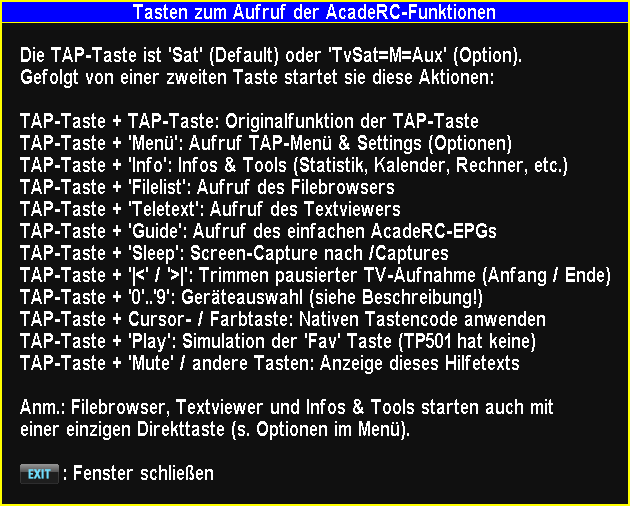 Jedes TAP-Unterfenster kann mit der "Exit"-Taste wieder geschlossen werden.
In den meisten TAP-Unterfenstern gibt es folgende gemeinsame Spezialtasten:
TvRadio: Schriftgröße wechseln
Audio: Sprache wechseln
Sleep: Screen Capture des akt. Fensters
Mute / andere ungenutzte Tasten: Anzeige eines Hilfetexts
Manche Tasten sind nicht auf jeder Fernbedienung zu finden, dann sind sie
entweder anders beschriftet (bei gleichem Tastencode)
AR (Aspect Ratio) = Uhf (5K)
TvSat (SCART-Input) = Aux (Eco) = M (SRP 2100 / 2410)
oder auch gar nicht vorhanden, dann werden sie in AcadeRC ersetzt:
Fav (Favoriten) = TAP-Taste + Play (für SRP 2100 / 2410, TP501)
VF (Video Format) = TAP-Taste + Pause (für 5K, TP006)
TAP-Fenster
-----------
Hier eine Übersicht der "Taste => Fenster"-Übergänge:
Normalzustand (außerhalb von TAPs und Systemfenstern)
TAP-Taste + Mute
=> Main Help
TAP-Taste + Menu
=> AcadeRC Menu
Ok auf "Beschreibung zeigen"
=> Text Viewer
Ok auf "Tastencodes zeigen"
=> Key Codes
Ok auf "Systeminfos zeigen"
=> System Infos
TAP-Taste + Filelist oder
Files-Direkttaste
=> File Browser
Ok auf Textdatei
Teletext
=> Text Viewer
Ok auf Bilddatei
=> Image Viewer
Menu
=> AcadeRC Menu
VFormat
=> Infos & Tools
Guide
=> EPG List
TAP-Taste + Teletext oder
Text-Direkttaste
=> Text Viewer
Ok auf Bildlink
=> Image Viewer
TAP-Taste + Info oder
Infos-Direkttaste
=> Infos & Tools
< => System Infos
^ => Harddisk Infos
v => About Infos
> => Calendar
Ok => Calculator
Ttx => TAPs List
TAP-Taste + Guide
=> EPG List
TAP-Menü
--------
Jedes TAP-Unterfenster kann mit der "Exit"-Taste wieder geschlossen werden.
In den meisten TAP-Unterfenstern gibt es folgende gemeinsame Spezialtasten:
TvRadio: Schriftgröße wechseln
Audio: Sprache wechseln
Sleep: Screen Capture des akt. Fensters
Mute / andere ungenutzte Tasten: Anzeige eines Hilfetexts
Manche Tasten sind nicht auf jeder Fernbedienung zu finden, dann sind sie
entweder anders beschriftet (bei gleichem Tastencode)
AR (Aspect Ratio) = Uhf (5K)
TvSat (SCART-Input) = Aux (Eco) = M (SRP 2100 / 2410)
oder auch gar nicht vorhanden, dann werden sie in AcadeRC ersetzt:
Fav (Favoriten) = TAP-Taste + Play (für SRP 2100 / 2410, TP501)
VF (Video Format) = TAP-Taste + Pause (für 5K, TP006)
TAP-Fenster
-----------
Hier eine Übersicht der "Taste => Fenster"-Übergänge:
Normalzustand (außerhalb von TAPs und Systemfenstern)
TAP-Taste + Mute
=> Main Help
TAP-Taste + Menu
=> AcadeRC Menu
Ok auf "Beschreibung zeigen"
=> Text Viewer
Ok auf "Tastencodes zeigen"
=> Key Codes
Ok auf "Systeminfos zeigen"
=> System Infos
TAP-Taste + Filelist oder
Files-Direkttaste
=> File Browser
Ok auf Textdatei
Teletext
=> Text Viewer
Ok auf Bilddatei
=> Image Viewer
Menu
=> AcadeRC Menu
VFormat
=> Infos & Tools
Guide
=> EPG List
TAP-Taste + Teletext oder
Text-Direkttaste
=> Text Viewer
Ok auf Bildlink
=> Image Viewer
TAP-Taste + Info oder
Infos-Direkttaste
=> Infos & Tools
< => System Infos
^ => Harddisk Infos
v => About Infos
> => Calendar
Ok => Calculator
Ttx => TAPs List
TAP-Taste + Guide
=> EPG List
TAP-Menü
--------
 Ins TAP-Menü kommt man mit der TAP-Taste + "Menü" (oder vom Filebrowser aus
mit der "Menü"-Taste). Im Menü kann man wie üblich mit den Cursortasten "Auf/Ab"
navigieren, mit "Links/Rechts" Werte ändern, mit "Ok" ein Unterfenster öffnen
und mit "Exit" überall wieder herauskommen.
Die einzelnen Menüpunkte:
================
> Sprache = [Deutsch/Englisch]
> Schrift = [Normal/Fett]
----------------
> Startup = [Normal/Ohne Ton/Pausiert]
> Startsender = [[-]0-1000]
----------------
> TAP-Taste = [Sat/TvSat]
> Files-Taste = [indirekt/Filelist/Ok]
> Text-Taste = [indirekt/Teletext]
> Infos-Taste = [indirekt/Info/Subtitle]
----------------
> TF = [PVR-Typ]
> RC = [FB-Typ]
> Orig. RC = [Zulassen/Sperren]
> IR Filter = [Aus/Ein]
> Ch / Vol = [Ein/Aus]
> Select ID = [0-9]
> Start-Mode = [Inaktiv/Aktiv]
----------------
Save & Exit Menü
================
> Max. Files = [1000..20000]
> Max. Text = [5000..100000]
----------------
> Sortieren = [n. Datum etc.]
> MP3-Mode = [Zufallsfolge etc.]
> TAP+Stop = [Inaktiv/Stop TAPs/PVR Aus]
> Logging = [Aus/Ein]
----------------
> Standort = @@
...
----------------
TAP-Update suchen
Beschreibung zeigen
Systeminfos zeigen
Harddiskinfos zeigen
Tastencodes zeigen
TAP stoppen
================
Anzeigeeinstellungen:
"Sprache =" selektiert die Sprache, die überall im TAP benutzt wird.
"Schrift =" selektiert die Schriftgröße, die überall im TAP benutzt wird.
Startupeinstellungen:
Diese Einstellungen sind nur wirksam, wenn AcadeRC als 1. TAP im AutoStart
gestartet wird.
Mit "Startup =" kann eingestellt werden, daß der Receiver ohne Ton oder mit
pausierter Live-Wiedergabe (Timeshift) hochfährt.
"Startsender =" gibt die Kanalnummer an, mit der gestartet werden soll.
Dabei beziehen sich negative Werte auf Radiosender (absolut genommen) und
der Wert 0 bedeutet "Sender beim letzten Ausschalten".
Tasteneinstellungen:
Mit "TAP-Taste =" kann die TAP-Taste ("Sat" oder "TvSat") ausgewählt werden.
Sie ist nach "Save & Exit Menü" sofort aktiv. Voreingestellt ist "Sat".
"File-Taste =" ermöglicht den Direktaufruf des Filebrowsers mit nur 1 Taste
(statt indirekt TAP-Taste + "Filelist"). "Filelist" oder "Ok" sind möglich.
"Text-Taste =" ermöglicht den Direktaufruf des Textviewers mit nur 1 Taste
(statt indirekt TAP-Taste + "Teletext"). Nur "Teletext" ist möglich.
"Info-Taste =" ermöglicht den Direktaufruf von "Infos & Tools" mit nur 1 Taste
(statt indirekt TAP-Taste + "Info"). "Subtitle" oder "Info" sind möglich.
Fernbedienungseinstellungen:
Im Menüpunkt "TF =" (nicht beim 5K) wählt man sein Zielgerät aus,
im Punkt "RC = " seine (Ersatz-)Fernbedienung (auch, wenn gleich).
Bei beiden Menüpunkten steht auch der effektive IR-Filter-Mode dabei [M.*].
Mit "Orig. RC =" kann man die IR-Signale der Original-Fernbedienung
sperren bzw. wieder zulassen.
"IR Filter" muß nur eingeschaltet werden, wenn TF ungleich RC, also eine
Ersatzfernbedienung verwendet werden soll.
"Ch/Vol =" steuert das Cursormapping (nur bei TMS-Typen nötig, der 5K
kennt keine eigenen Tasten dafür und verwendet immer die Cursortasten).
"Select ID" ist die frei wählbare Identifikationsnummer des Geräts, wenn
mehrere Receiver mit nur 1 Fernbedienung gesteuert werden sollen.
Falls ungleich 0, ist das Gerät nach "Save & Exit" und nach jedem Einschalten
erst wieder ansprechbar, nachdem TAP-Taste + "ID" (gewählte Nr.) gedrückt wird.
Mit "Start-Mode =" kann der Start-Zustand des TAPs bei eingestellter "Select ID"
festgelegt werden: "Inaktiv" ist die Voreinstellung und fkt. wie oben
beschrieben: Der Topf hört nach dem Einschalten weg, bis er selekiert wird.
"Aktiv" ist ein Spezialwunsch, der den Topf gleich anfangs selekiert.
Save & Exit:
Alle Einstellungen werden in einer Datei ProgramFiles/Settings/AcadeRC/*.ini
gesichert, wenn man den Menüpunkt "Save & Exit" wählt (sonst werden die
Werte zum Zeitpunkt des Betretens des TAP-Menüs beibehalten).
Limiteinstellungen:
Wegen des begrenzten verfügbaren Arbeitsspeichers (ca. 30 MB) und der relativ
niedrigen Taktfrequenz des Prozessors (ca. 400 MHz) ist es nötig, dem TAP
einige Beschränkungen aufzuerlegen, damit es nicht zu langsam wird und gut
bedienbar bleibt:
Mit "Max. Files" wird die max. Anzahl von Dateien in der Liste des Filebrowsers
festgelegt. Der Wert ist von 1000 bis 20000 einstellbar, die Voreinstellung
beträgt 2000 Dateien / Verzeichnis, das sollte eigentlich auch genügen.
Mit "Max. Text" wird die max. Anzahl von Zeilen im Textviewer festgelegt.
Der Wert ist von 5000 bis 100000 einstellbar, die Voreinstellung beträgt
10000 Zeilen / Dokument, das sollte ebenfalls ausreichen.
Nach Änderungen dieser Werte (mit Save & Exit) muß das TAP neu gestartet
werden, damit sie wirksam werden.
Spezialeinstellungen:
"TAP+Stop = Stop TAPs" bewirkt, daß eine Tastenfolge TAP-Taste + 'Stop' alle
laufenden TAPs (außer AcadeRC selbst) beendet.
"TAP+Stop = PVR Aus" bewirkt zusätzlich, daß der Receiver ausgeschaltet wird.
Somit ist es möglich, ohne die Power-Taste das Gerät sauber herunterzufahren.
In Verbindung mit einer Select-ID (s.u.) kann also gezielt genau 1 Receiver
ausgeschaltet werden.
Mit "Logging =" können zusätzliche Ausgaben in die Logdatei (acaderc.log)
eingeschaltet werden.
Spezialfunktionen:
"TAP-Update suchen" prüft über eine Netzwerkverbindung, ob inzwischen
eine neuere Version von AcadeRC, seiner Beschreibung oder anderer Bestand-
teile verfügbar sind. Wenn ja, werden diese nach Settings/AcadeRC herunter-
geladen und 0**_acaderc_tms.tap im Verzeichnis ProgramFiles abgelegt.
Einige Hilfsprogramme (*.mips) werden z.B. für die Sonderfunktionen (Codecs
auflisten, HTTP / HTML, PDF etc.) gebraucht.
Mit "Tastencodes zeigen" kann man die hexadezimalen Codes der Fernbedienung
prüfen, wie sie ohne Veränderung für die TAPs im Receiver ankommen.
"Beschreibung zeigen" bringt diese Dokumentation in den Textviewer.
"TAP stoppen" beendet das TAP.
Ins TAP-Menü kommt man mit der TAP-Taste + "Menü" (oder vom Filebrowser aus
mit der "Menü"-Taste). Im Menü kann man wie üblich mit den Cursortasten "Auf/Ab"
navigieren, mit "Links/Rechts" Werte ändern, mit "Ok" ein Unterfenster öffnen
und mit "Exit" überall wieder herauskommen.
Die einzelnen Menüpunkte:
================
> Sprache = [Deutsch/Englisch]
> Schrift = [Normal/Fett]
----------------
> Startup = [Normal/Ohne Ton/Pausiert]
> Startsender = [[-]0-1000]
----------------
> TAP-Taste = [Sat/TvSat]
> Files-Taste = [indirekt/Filelist/Ok]
> Text-Taste = [indirekt/Teletext]
> Infos-Taste = [indirekt/Info/Subtitle]
----------------
> TF = [PVR-Typ]
> RC = [FB-Typ]
> Orig. RC = [Zulassen/Sperren]
> IR Filter = [Aus/Ein]
> Ch / Vol = [Ein/Aus]
> Select ID = [0-9]
> Start-Mode = [Inaktiv/Aktiv]
----------------
Save & Exit Menü
================
> Max. Files = [1000..20000]
> Max. Text = [5000..100000]
----------------
> Sortieren = [n. Datum etc.]
> MP3-Mode = [Zufallsfolge etc.]
> TAP+Stop = [Inaktiv/Stop TAPs/PVR Aus]
> Logging = [Aus/Ein]
----------------
> Standort = @@
...
----------------
TAP-Update suchen
Beschreibung zeigen
Systeminfos zeigen
Harddiskinfos zeigen
Tastencodes zeigen
TAP stoppen
================
Anzeigeeinstellungen:
"Sprache =" selektiert die Sprache, die überall im TAP benutzt wird.
"Schrift =" selektiert die Schriftgröße, die überall im TAP benutzt wird.
Startupeinstellungen:
Diese Einstellungen sind nur wirksam, wenn AcadeRC als 1. TAP im AutoStart
gestartet wird.
Mit "Startup =" kann eingestellt werden, daß der Receiver ohne Ton oder mit
pausierter Live-Wiedergabe (Timeshift) hochfährt.
"Startsender =" gibt die Kanalnummer an, mit der gestartet werden soll.
Dabei beziehen sich negative Werte auf Radiosender (absolut genommen) und
der Wert 0 bedeutet "Sender beim letzten Ausschalten".
Tasteneinstellungen:
Mit "TAP-Taste =" kann die TAP-Taste ("Sat" oder "TvSat") ausgewählt werden.
Sie ist nach "Save & Exit Menü" sofort aktiv. Voreingestellt ist "Sat".
"File-Taste =" ermöglicht den Direktaufruf des Filebrowsers mit nur 1 Taste
(statt indirekt TAP-Taste + "Filelist"). "Filelist" oder "Ok" sind möglich.
"Text-Taste =" ermöglicht den Direktaufruf des Textviewers mit nur 1 Taste
(statt indirekt TAP-Taste + "Teletext"). Nur "Teletext" ist möglich.
"Info-Taste =" ermöglicht den Direktaufruf von "Infos & Tools" mit nur 1 Taste
(statt indirekt TAP-Taste + "Info"). "Subtitle" oder "Info" sind möglich.
Fernbedienungseinstellungen:
Im Menüpunkt "TF =" (nicht beim 5K) wählt man sein Zielgerät aus,
im Punkt "RC = " seine (Ersatz-)Fernbedienung (auch, wenn gleich).
Bei beiden Menüpunkten steht auch der effektive IR-Filter-Mode dabei [M.*].
Mit "Orig. RC =" kann man die IR-Signale der Original-Fernbedienung
sperren bzw. wieder zulassen.
"IR Filter" muß nur eingeschaltet werden, wenn TF ungleich RC, also eine
Ersatzfernbedienung verwendet werden soll.
"Ch/Vol =" steuert das Cursormapping (nur bei TMS-Typen nötig, der 5K
kennt keine eigenen Tasten dafür und verwendet immer die Cursortasten).
"Select ID" ist die frei wählbare Identifikationsnummer des Geräts, wenn
mehrere Receiver mit nur 1 Fernbedienung gesteuert werden sollen.
Falls ungleich 0, ist das Gerät nach "Save & Exit" und nach jedem Einschalten
erst wieder ansprechbar, nachdem TAP-Taste + "ID" (gewählte Nr.) gedrückt wird.
Mit "Start-Mode =" kann der Start-Zustand des TAPs bei eingestellter "Select ID"
festgelegt werden: "Inaktiv" ist die Voreinstellung und fkt. wie oben
beschrieben: Der Topf hört nach dem Einschalten weg, bis er selekiert wird.
"Aktiv" ist ein Spezialwunsch, der den Topf gleich anfangs selekiert.
Save & Exit:
Alle Einstellungen werden in einer Datei ProgramFiles/Settings/AcadeRC/*.ini
gesichert, wenn man den Menüpunkt "Save & Exit" wählt (sonst werden die
Werte zum Zeitpunkt des Betretens des TAP-Menüs beibehalten).
Limiteinstellungen:
Wegen des begrenzten verfügbaren Arbeitsspeichers (ca. 30 MB) und der relativ
niedrigen Taktfrequenz des Prozessors (ca. 400 MHz) ist es nötig, dem TAP
einige Beschränkungen aufzuerlegen, damit es nicht zu langsam wird und gut
bedienbar bleibt:
Mit "Max. Files" wird die max. Anzahl von Dateien in der Liste des Filebrowsers
festgelegt. Der Wert ist von 1000 bis 20000 einstellbar, die Voreinstellung
beträgt 2000 Dateien / Verzeichnis, das sollte eigentlich auch genügen.
Mit "Max. Text" wird die max. Anzahl von Zeilen im Textviewer festgelegt.
Der Wert ist von 5000 bis 100000 einstellbar, die Voreinstellung beträgt
10000 Zeilen / Dokument, das sollte ebenfalls ausreichen.
Nach Änderungen dieser Werte (mit Save & Exit) muß das TAP neu gestartet
werden, damit sie wirksam werden.
Spezialeinstellungen:
"TAP+Stop = Stop TAPs" bewirkt, daß eine Tastenfolge TAP-Taste + 'Stop' alle
laufenden TAPs (außer AcadeRC selbst) beendet.
"TAP+Stop = PVR Aus" bewirkt zusätzlich, daß der Receiver ausgeschaltet wird.
Somit ist es möglich, ohne die Power-Taste das Gerät sauber herunterzufahren.
In Verbindung mit einer Select-ID (s.u.) kann also gezielt genau 1 Receiver
ausgeschaltet werden.
Mit "Logging =" können zusätzliche Ausgaben in die Logdatei (acaderc.log)
eingeschaltet werden.
Spezialfunktionen:
"TAP-Update suchen" prüft über eine Netzwerkverbindung, ob inzwischen
eine neuere Version von AcadeRC, seiner Beschreibung oder anderer Bestand-
teile verfügbar sind. Wenn ja, werden diese nach Settings/AcadeRC herunter-
geladen und 0**_acaderc_tms.tap im Verzeichnis ProgramFiles abgelegt.
Einige Hilfsprogramme (*.mips) werden z.B. für die Sonderfunktionen (Codecs
auflisten, HTTP / HTML, PDF etc.) gebraucht.
Mit "Tastencodes zeigen" kann man die hexadezimalen Codes der Fernbedienung
prüfen, wie sie ohne Veränderung für die TAPs im Receiver ankommen.
"Beschreibung zeigen" bringt diese Dokumentation in den Textviewer.
"TAP stoppen" beendet das TAP.
 Zeileneditor
------------
Zeileneditor
------------
 Ein allgemeines Eingabefenster (mit permanenter Historie) für diese Aufgaben:
* Dateien und Verzeichnisse umbenennen
* Dateien und Verzeichnisse suchen
* Zeichenketten im Textviewer suchen
* Editiermodus für Textdokumente
* Linkeingabe (URL) für Webseiten
* Recherchen in Wikipedia oder Startpage
Die Zeicheneingabe erfolgt im SMS-Stil, die Bedienung ist intuitiv.
Ein allgemeines Eingabefenster (mit permanenter Historie) für diese Aufgaben:
* Dateien und Verzeichnisse umbenennen
* Dateien und Verzeichnisse suchen
* Zeichenketten im Textviewer suchen
* Editiermodus für Textdokumente
* Linkeingabe (URL) für Webseiten
* Recherchen in Wikipedia oder Startpage
Die Zeicheneingabe erfolgt im SMS-Stil, die Bedienung ist intuitiv.
 Filebrowser
-----------
Filebrowser
-----------
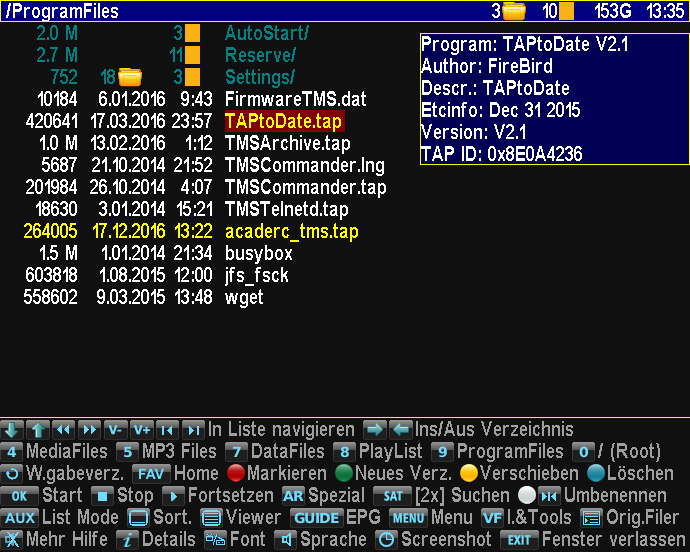 Der Filebrowser dient zum Inspizieren von Filesystem-Verzeichnissen und zum
Anzeigen bzw. Starten darin enthaltener Dateien.
Per TAP-Taste + "Filelist" oder optionaler Direkttaste (Default "Ok")
kommt man in den Filebrowser. Dort zeigt jede ungenutzte Taste und die extra
für diesen Zweck reservierte "Mute"-Taste einen Hilfetext an.
Dies sind die Spezialtasten des Unterfensters:
v ^ << >> |< >| V+ V-: Navigieren in der Liste
<: Verzeichnisebene zurück
>: Verzeichnis öffnen
Ok: Datei zeigen / starten / Verzeichnis öffnen
Play: Wiedergabefortsetzung / MP3-Playliste
Stop: Selektierte Datei beenden
Slow: EPG-Infos über Datei oder Live-TV via rectool
TAP-Taste + Slow: Zusätzlich Rekonstruktion der .inf
AR: .sh ausführen / Codecs oder Hexdump zeigen
4: Wechseln ins/vom MediaFiles-Verzeichnis
5: Wechseln ins/vom MP3Files-Verzeichnis
6: Wechseln ins/vom AcadeRC-Verzeichnis
7: Wechseln ins/vom DataFiles-Verzeichnis
8: Wechseln ins/vom PlayList-Verzeichnis
9: Wechseln ins/vom ProgramFiles-Verzeichnis
0: Wechseln ins/vom Wurzel-Verzeichnis
Recall: Wechseln ins/vom Wiedergabe-Verzeichnis
Fav: Wechseln ins/vom HOME-Verzeichnis
TAP-Taste + F1: Aktuelles Verzeichnis wird neues HOME
F1 2x < 0.5": Alle Mehrfachmarkierungen aufheben / setzen
F1 (Rot): Datei / Verzeichnis für Mehrfachauswahl markieren
F2 (Grün): Neues Verzeichnis erstellen (nnnn)
F3 (Gelb): Markierte Auswahl in Verzeichnis verschieben
F4 (Blau): Datei oder Verzeichnis löschen
Record: Markierte Auswahl in Verzeichnis kopieren
TAP-Taste + Record: Kopierstatus / Kopieren abbrechen
>|< (Weiß): Datei oder Verzeichnis umbenennen
Sat [2x]: Datei oder Verzeichnis suchen
Info: Details über Datei oder Verzeichnis
TAP-Taste + Info: Rekursives Verzeichnislisting
Aux (TvSat, M): Mode umschalten (Verz.details, Zufallsfolge)
Subtitle: Sortieren nach Name / Datum / Größe / inkl. ALLE Dateien
Teletext: Aufruf des Textviewers (letztes Dokument)
Guide: Aktuelle EPG-Infos (Nav. mit Cursortasten)
Menü: Menü aufrufen (Settings etc.)
VFormat: Nach Infos & Tools wechseln
Filelist: Aufruf des Original-Filers
Standardmäßig ist die im Filebrowser dargestellte Auflistung der Dateien
und Verzeichnisse alphabetisch sortiert und blendet manche Dateitypen
(.inf, .nav, .bak und .db3) aus. Mit der "Subtitle"-Taste kann man diese
Sortierung ändern (Größe, Datum) und auch alle Dateitypen zulassen.
Im Menü kann man diesen temporären Sortiermodus dauerhaft einstellen.
Besondere Erwähnung verdient die "Info"-Taste im Filebrowser:
Auf Verzeichnissen erfolgt eine komplette Durchsuchung aller
darin enthaltenen Dateien und Unterverzeichnisse mit Anzeige
derer Anzahl, Ebenen und belegtem Plattenplatz.
Mit der TAP-Taste + "Info" wird ein rekursives Verzeichnislisting erzeugt.
Auf .rec/.ts-Dateien wird im Textviewer deren EPG-Eventtext
angezeigt, der hier als normale Textdatei gespeichert werden kann.
Auf Bilddateien wird deren Größe und ggfs. JPEG-Kommentar angezeigt.
Auf .mp3-Dateien werden deren Parameter und das ID3v1-Tag angezeigt,
außer es kann per Internet ein Lyrics-Server erreicht werden.
Falls die "Info"-Taste auf .rec/.ts-Dateien unbefriedigende Ergebnisse
liefert (z.B. EPG-Details nicht vorhanden oder falsch), können diese mit
der "Slow"-Taste neu gewonnen werden (aus der .rec/.ts-Datei mittels des
Hilfsprogramms "rectool", das über die Update-Funktion installiert wird).
Ein Druck auf die "Slow"-Taste über einem Verzeichnis oder einer anderen
NICHT-.rec/.ts-Datei zeigt die EPG-Details des gerade laufenden Live-TV.
Mit der TAP-Taste + "Slow" wird zusätzlich zur Anzeige der EPG-Details
die zugehörige .inf-Datei rekonstruiert und neu geschrieben, so daß sie,
nun verbessert, auch von anderen TAPs angezeigt werden können.
Um auf wichtige Verzeichnisse (z.B. DataFiles) schnell zugreifen zu
können, gibt es mehrere Mechanismen:
Das HOME-Verzeichnis kann mit TAP-Taste + "F1 (Rot)" festgelegt und mit
"Fav" betreten werden. Die "Fav"-Taste wechselt dabei ins vorherige
Verzeichnis zurück, wenn man sich bereits im HOME befindet.
Für das aktuelle Wiedergabe-Verzeichnis (normalerweise DataFiles
oder auch ein anderes) ist dauerhaft die "Recall"-Taste vorbehalten,
die ebenfalls dem obigen Hin- und Her-Wechselmechanismus folgt.
Für andere wichtige Verzeichnisse sind die Zifferntasten aus der
obigen Liste reserviert.
Der Filebrowser dient zum Inspizieren von Filesystem-Verzeichnissen und zum
Anzeigen bzw. Starten darin enthaltener Dateien.
Per TAP-Taste + "Filelist" oder optionaler Direkttaste (Default "Ok")
kommt man in den Filebrowser. Dort zeigt jede ungenutzte Taste und die extra
für diesen Zweck reservierte "Mute"-Taste einen Hilfetext an.
Dies sind die Spezialtasten des Unterfensters:
v ^ << >> |< >| V+ V-: Navigieren in der Liste
<: Verzeichnisebene zurück
>: Verzeichnis öffnen
Ok: Datei zeigen / starten / Verzeichnis öffnen
Play: Wiedergabefortsetzung / MP3-Playliste
Stop: Selektierte Datei beenden
Slow: EPG-Infos über Datei oder Live-TV via rectool
TAP-Taste + Slow: Zusätzlich Rekonstruktion der .inf
AR: .sh ausführen / Codecs oder Hexdump zeigen
4: Wechseln ins/vom MediaFiles-Verzeichnis
5: Wechseln ins/vom MP3Files-Verzeichnis
6: Wechseln ins/vom AcadeRC-Verzeichnis
7: Wechseln ins/vom DataFiles-Verzeichnis
8: Wechseln ins/vom PlayList-Verzeichnis
9: Wechseln ins/vom ProgramFiles-Verzeichnis
0: Wechseln ins/vom Wurzel-Verzeichnis
Recall: Wechseln ins/vom Wiedergabe-Verzeichnis
Fav: Wechseln ins/vom HOME-Verzeichnis
TAP-Taste + F1: Aktuelles Verzeichnis wird neues HOME
F1 2x < 0.5": Alle Mehrfachmarkierungen aufheben / setzen
F1 (Rot): Datei / Verzeichnis für Mehrfachauswahl markieren
F2 (Grün): Neues Verzeichnis erstellen (nnnn)
F3 (Gelb): Markierte Auswahl in Verzeichnis verschieben
F4 (Blau): Datei oder Verzeichnis löschen
Record: Markierte Auswahl in Verzeichnis kopieren
TAP-Taste + Record: Kopierstatus / Kopieren abbrechen
>|< (Weiß): Datei oder Verzeichnis umbenennen
Sat [2x]: Datei oder Verzeichnis suchen
Info: Details über Datei oder Verzeichnis
TAP-Taste + Info: Rekursives Verzeichnislisting
Aux (TvSat, M): Mode umschalten (Verz.details, Zufallsfolge)
Subtitle: Sortieren nach Name / Datum / Größe / inkl. ALLE Dateien
Teletext: Aufruf des Textviewers (letztes Dokument)
Guide: Aktuelle EPG-Infos (Nav. mit Cursortasten)
Menü: Menü aufrufen (Settings etc.)
VFormat: Nach Infos & Tools wechseln
Filelist: Aufruf des Original-Filers
Standardmäßig ist die im Filebrowser dargestellte Auflistung der Dateien
und Verzeichnisse alphabetisch sortiert und blendet manche Dateitypen
(.inf, .nav, .bak und .db3) aus. Mit der "Subtitle"-Taste kann man diese
Sortierung ändern (Größe, Datum) und auch alle Dateitypen zulassen.
Im Menü kann man diesen temporären Sortiermodus dauerhaft einstellen.
Besondere Erwähnung verdient die "Info"-Taste im Filebrowser:
Auf Verzeichnissen erfolgt eine komplette Durchsuchung aller
darin enthaltenen Dateien und Unterverzeichnisse mit Anzeige
derer Anzahl, Ebenen und belegtem Plattenplatz.
Mit der TAP-Taste + "Info" wird ein rekursives Verzeichnislisting erzeugt.
Auf .rec/.ts-Dateien wird im Textviewer deren EPG-Eventtext
angezeigt, der hier als normale Textdatei gespeichert werden kann.
Auf Bilddateien wird deren Größe und ggfs. JPEG-Kommentar angezeigt.
Auf .mp3-Dateien werden deren Parameter und das ID3v1-Tag angezeigt,
außer es kann per Internet ein Lyrics-Server erreicht werden.
Falls die "Info"-Taste auf .rec/.ts-Dateien unbefriedigende Ergebnisse
liefert (z.B. EPG-Details nicht vorhanden oder falsch), können diese mit
der "Slow"-Taste neu gewonnen werden (aus der .rec/.ts-Datei mittels des
Hilfsprogramms "rectool", das über die Update-Funktion installiert wird).
Ein Druck auf die "Slow"-Taste über einem Verzeichnis oder einer anderen
NICHT-.rec/.ts-Datei zeigt die EPG-Details des gerade laufenden Live-TV.
Mit der TAP-Taste + "Slow" wird zusätzlich zur Anzeige der EPG-Details
die zugehörige .inf-Datei rekonstruiert und neu geschrieben, so daß sie,
nun verbessert, auch von anderen TAPs angezeigt werden können.
Um auf wichtige Verzeichnisse (z.B. DataFiles) schnell zugreifen zu
können, gibt es mehrere Mechanismen:
Das HOME-Verzeichnis kann mit TAP-Taste + "F1 (Rot)" festgelegt und mit
"Fav" betreten werden. Die "Fav"-Taste wechselt dabei ins vorherige
Verzeichnis zurück, wenn man sich bereits im HOME befindet.
Für das aktuelle Wiedergabe-Verzeichnis (normalerweise DataFiles
oder auch ein anderes) ist dauerhaft die "Recall"-Taste vorbehalten,
die ebenfalls dem obigen Hin- und Her-Wechselmechanismus folgt.
Für andere wichtige Verzeichnisse sind die Zifferntasten aus der
obigen Liste reserviert.
 Ansicht der Codecs und Streams einer Videodatei mittels der AR-Taste:
Ansicht der Codecs und Streams einer Videodatei mittels der AR-Taste:
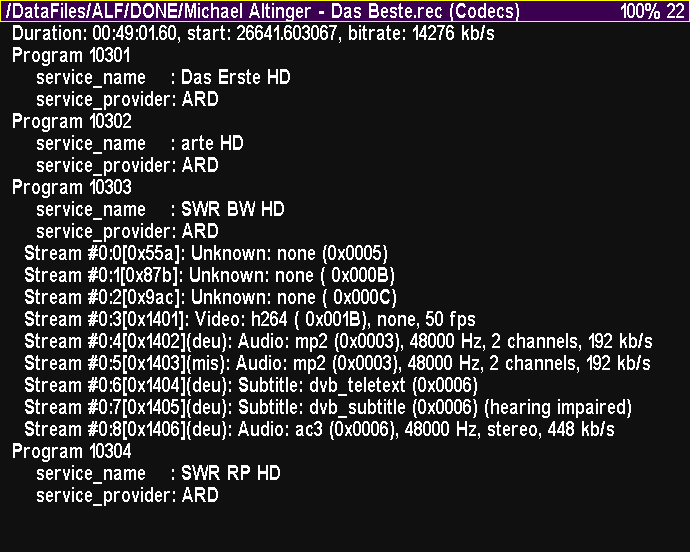 ANMERKUNGEN zur Wiedergabe von alten 5K-Aufnahmen:
Dazu muß eine solche Datei verändert werden (wenn dies nicht schon geschehen
ist): AcadeRC modifiziert vor der Wiedergabe einer (noch unmodifizierten)
5K-.rec-Datei diese derart, daß der Topfield-Header "neutralisiert" und in
NULL-Packets umgewandelt wird. Die modifizierten Bytes werden dabei an einem
freien Platz desselben Headers gesichert, so daß der gesamte Vorgang auch
rückgängig gemacht werden kann, es geht also keine Information verloren.
Nun kann dieser pure TS-Stream, und zwar ganz ohne .inf- oder .nav-Datei
(dies gilt auch für HD-TS-Streams), normal wiedergegeben werden. Pausieren,
%-Springen und Balkenspulen sind möglich (Spulen ohne Playbar nicht).
ANMERKUNGEN zum Kopieren von Dateien und Verzeichnisbäumen:
Nachdem mit F1 (Rot) die zu kopierenden Quellen selektiert worden sind, werden
diese mit der Record-Taste auf dem Zielverzeichnis in eine Kopierliste eingereiht,
die im Hintergrund abgearbeitet wird. Dies geschieht häppchenweise mit einer
Geschwindigkeit, die den PVR noch nicht an die Grenze seiner Leistungs-
fähigkeit bringt, so daß auch extrem große oder sehr viele Dateien kopiert
werden können und trotzdem alle gleichzeitigen Aufnahmen und Wiedergaben
ruckelfrei stattfinden und auch noch andere TAPs genügend Rechenleistung
zur Verfügung steht. Typische Kopierleistungen:
Interne Harddisk -> Interne Harddisk:
6.6 MB/s (bei Live-TV mit Timeshift)
3.6 MB/s (2 parallele Aufnahmen + MPEG-Wiedergabe)
Externe USB-Harddisk -> Interne Harddisk:
9.6 MB/s (bei Live-TV mit Timeshift)
Interne Harddisk -> Externe USB-Harddisk:
2.6 MB/s (bei Live-TV mit Timeshift)
(Die jeweilige Situation wird von AcadeRC geregelt.)
Auch wenn die Kopierliste noch nicht vollständig abgearbeitet ist, können
neue Kopieraufträge eingereiht werden.
Bei offensichtlich identischen Quell- und Zieldateien (Name, Größe und Datum
identisch) unterbleibt das Kopieren der jeweiligen Datei.
Das Kopieren eines Verzeichnisbaums in ein darin enthaltenes Verzeichnis
schließt das darin enthaltene Verzeichnis als Quelle aus, so daß keine
Endlosschleife möglich ist.
Natürlich muß das Ziellaufwerk beschreibbar sein. Im Fehlerfall wird
abgebrochen, dabei eine evtl. unvollständig kopierte Zieldatei gelöscht.
Der aktuelle Status des Kopiervorgangs kann im Filebrowser mit der TAP-
Taste + Record abgerufen werden, dabei wird auch nach einem Abbruch gefragt.
Das reguläre Ende des Kopierens und auch ein Abbruch wird so angezeigt.
Ein Beenden des TAPs oder Herunterfahren des PVR wird als Abbruch behandelt,
die restliche Kopierliste dabei (noch?) nicht gespeichert.
Textviewer
----------
ANMERKUNGEN zur Wiedergabe von alten 5K-Aufnahmen:
Dazu muß eine solche Datei verändert werden (wenn dies nicht schon geschehen
ist): AcadeRC modifiziert vor der Wiedergabe einer (noch unmodifizierten)
5K-.rec-Datei diese derart, daß der Topfield-Header "neutralisiert" und in
NULL-Packets umgewandelt wird. Die modifizierten Bytes werden dabei an einem
freien Platz desselben Headers gesichert, so daß der gesamte Vorgang auch
rückgängig gemacht werden kann, es geht also keine Information verloren.
Nun kann dieser pure TS-Stream, und zwar ganz ohne .inf- oder .nav-Datei
(dies gilt auch für HD-TS-Streams), normal wiedergegeben werden. Pausieren,
%-Springen und Balkenspulen sind möglich (Spulen ohne Playbar nicht).
ANMERKUNGEN zum Kopieren von Dateien und Verzeichnisbäumen:
Nachdem mit F1 (Rot) die zu kopierenden Quellen selektiert worden sind, werden
diese mit der Record-Taste auf dem Zielverzeichnis in eine Kopierliste eingereiht,
die im Hintergrund abgearbeitet wird. Dies geschieht häppchenweise mit einer
Geschwindigkeit, die den PVR noch nicht an die Grenze seiner Leistungs-
fähigkeit bringt, so daß auch extrem große oder sehr viele Dateien kopiert
werden können und trotzdem alle gleichzeitigen Aufnahmen und Wiedergaben
ruckelfrei stattfinden und auch noch andere TAPs genügend Rechenleistung
zur Verfügung steht. Typische Kopierleistungen:
Interne Harddisk -> Interne Harddisk:
6.6 MB/s (bei Live-TV mit Timeshift)
3.6 MB/s (2 parallele Aufnahmen + MPEG-Wiedergabe)
Externe USB-Harddisk -> Interne Harddisk:
9.6 MB/s (bei Live-TV mit Timeshift)
Interne Harddisk -> Externe USB-Harddisk:
2.6 MB/s (bei Live-TV mit Timeshift)
(Die jeweilige Situation wird von AcadeRC geregelt.)
Auch wenn die Kopierliste noch nicht vollständig abgearbeitet ist, können
neue Kopieraufträge eingereiht werden.
Bei offensichtlich identischen Quell- und Zieldateien (Name, Größe und Datum
identisch) unterbleibt das Kopieren der jeweiligen Datei.
Das Kopieren eines Verzeichnisbaums in ein darin enthaltenes Verzeichnis
schließt das darin enthaltene Verzeichnis als Quelle aus, so daß keine
Endlosschleife möglich ist.
Natürlich muß das Ziellaufwerk beschreibbar sein. Im Fehlerfall wird
abgebrochen, dabei eine evtl. unvollständig kopierte Zieldatei gelöscht.
Der aktuelle Status des Kopiervorgangs kann im Filebrowser mit der TAP-
Taste + Record abgerufen werden, dabei wird auch nach einem Abbruch gefragt.
Das reguläre Ende des Kopierens und auch ein Abbruch wird so angezeigt.
Ein Beenden des TAPs oder Herunterfahren des PVR wird als Abbruch behandelt,
die restliche Kopierliste dabei (noch?) nicht gespeichert.
Textviewer
----------
 In den Textviewer kommt man entweder aus dem Filebrowser durch "Ok"
auf eine Text- oder HTML-Datei (jede nicht "binäre" Datei) oder per
TAP-Taste + "Teletext" bzw. optionaler Direkttaste. Im letzteren Fall
wird einfach die letzte Anzeigedatei noch einmal geöffnet. Wurde noch
gar keine Datei angezeigt, wird das HOME-Dokument genommen, dessen
Voreinstellung die Lesezeichenliste ist.
Dies sind die Spezialtasten des Unterfensters:
v ^ : Zeilenweise blättern
<< >> : Seitenweise blättern (auch mit V+ V-)
|< >| : Zum Anfang / Ende der Datei
< > : Link auswählen oder Dokument wechseln
P- P+ oder |> > : Zurück / Vor in der Historie
Ok: Ausgewählten Link laden / Editiermodus
AR: Link (URL) für Webpagedownload eingeben
Aux (TvSat, M): Wikipedia / Startpage nachschlagen
Fav: Wechseln ins HOME-Dokument
F1 (Rot): Aktuelles Dokument wird neues HOME
F2 (Grün): Lesezeichen für aktuelles Dokument
F3 (Gelb): Lesezeichenliste als Dokument laden
F4 (Blau): Akt. Link aus Lesezeichenliste löschen
Sat [2x]: Suche Zeichenkette
>|< (White): Suche Zeichenkette wiederholt
Recall: Aktuelles Dokument aktualisieren
Record: Dokument formatiert als .text speichern
Info: Details über den Text anzeigen
Subtitle: URL-Anzeige umschaltbar (Anfang/Ende)
Teletext: Aufruf des nativen Teletext (in < 0.5s)
Guide: Aktuelle EPG-Infos (Nav. mit Cursortasten)
Der Original-Teletext wird aufgerufen, wenn man nach dem Öffnen des
Textviewers innerhalb von 0.5 Sekunden nochmal die "Teletext"-Taste drückt.
Andernfalls wird mit der "Teletext"-Taste in der Dokumentenhistorie
um jeweils 1 Dokument zurück gegangen (wie mit der "P-"-Taste).
Falls gerade eine Wiedergabe läuft, werden beim direkten Öffnen des
Textviewers die EPG-Infos der Wiedergabedatei angezeigt.
Um auf wichtige Dokumente (z.B. Bookmarks.html) schnell zugreifen zu
können, gibt es zwei Mechanismen:
Das HOME-Dokument kann mit "F1 (Rot)" festgelegt und mit "Fav" geöffnet
werden. Einen Hin- und Her-Wechselmechanismus wie im Filebrowser
gibt es dabei zwar nicht, aber stattdessen eine Textviewer-Historie,
in der mit "P-" und "P+" navigiert werden kann.
Für die Lesezeichenliste Bookmarks.html ist dauerhaft "F3 (Gelb)"
vorbehalten. Mit "F2 (Grün)" können neue Lesezeichen angehängt werden,
mit "F4 (Blau)" kann es wieder gelöscht werden (ausgewählter Link).
Editiermodus: @@
In den Textviewer kommt man entweder aus dem Filebrowser durch "Ok"
auf eine Text- oder HTML-Datei (jede nicht "binäre" Datei) oder per
TAP-Taste + "Teletext" bzw. optionaler Direkttaste. Im letzteren Fall
wird einfach die letzte Anzeigedatei noch einmal geöffnet. Wurde noch
gar keine Datei angezeigt, wird das HOME-Dokument genommen, dessen
Voreinstellung die Lesezeichenliste ist.
Dies sind die Spezialtasten des Unterfensters:
v ^ : Zeilenweise blättern
<< >> : Seitenweise blättern (auch mit V+ V-)
|< >| : Zum Anfang / Ende der Datei
< > : Link auswählen oder Dokument wechseln
P- P+ oder |> > : Zurück / Vor in der Historie
Ok: Ausgewählten Link laden / Editiermodus
AR: Link (URL) für Webpagedownload eingeben
Aux (TvSat, M): Wikipedia / Startpage nachschlagen
Fav: Wechseln ins HOME-Dokument
F1 (Rot): Aktuelles Dokument wird neues HOME
F2 (Grün): Lesezeichen für aktuelles Dokument
F3 (Gelb): Lesezeichenliste als Dokument laden
F4 (Blau): Akt. Link aus Lesezeichenliste löschen
Sat [2x]: Suche Zeichenkette
>|< (White): Suche Zeichenkette wiederholt
Recall: Aktuelles Dokument aktualisieren
Record: Dokument formatiert als .text speichern
Info: Details über den Text anzeigen
Subtitle: URL-Anzeige umschaltbar (Anfang/Ende)
Teletext: Aufruf des nativen Teletext (in < 0.5s)
Guide: Aktuelle EPG-Infos (Nav. mit Cursortasten)
Der Original-Teletext wird aufgerufen, wenn man nach dem Öffnen des
Textviewers innerhalb von 0.5 Sekunden nochmal die "Teletext"-Taste drückt.
Andernfalls wird mit der "Teletext"-Taste in der Dokumentenhistorie
um jeweils 1 Dokument zurück gegangen (wie mit der "P-"-Taste).
Falls gerade eine Wiedergabe läuft, werden beim direkten Öffnen des
Textviewers die EPG-Infos der Wiedergabedatei angezeigt.
Um auf wichtige Dokumente (z.B. Bookmarks.html) schnell zugreifen zu
können, gibt es zwei Mechanismen:
Das HOME-Dokument kann mit "F1 (Rot)" festgelegt und mit "Fav" geöffnet
werden. Einen Hin- und Her-Wechselmechanismus wie im Filebrowser
gibt es dabei zwar nicht, aber stattdessen eine Textviewer-Historie,
in der mit "P-" und "P+" navigiert werden kann.
Für die Lesezeichenliste Bookmarks.html ist dauerhaft "F3 (Gelb)"
vorbehalten. Mit "F2 (Grün)" können neue Lesezeichen angehängt werden,
mit "F4 (Blau)" kann es wieder gelöscht werden (ausgewählter Link).
Editiermodus: @@
 Imageviewer
-----------
Imageviewer
-----------
 Der Imageviewer wird entweder vom Filebrowser durch ein "Ok" auf eine
Bilddatei oder durch "Ok" auf einen HTML-Bildlink im Textviewer aufgerufen.
Derzeit werden folgende Bildformate unterstützt: BMP, GIF, JPG und PNG.
Dies sind die Spezialtasten des Unterfensters:
< > : Nächstes / vorheriges Bild
v ^ : Nächstes / vorheriges Bild (ebenso)
<< >> : 10 Bilder weiter im Verzeichnis
|< >| : Erstes / letztes Bild im Verz.
Info: Details über das Bild anzeigen
Subtitle: Inhalt der Titelzeile wechseln
Webbrowser
----------
Der Imageviewer wird entweder vom Filebrowser durch ein "Ok" auf eine
Bilddatei oder durch "Ok" auf einen HTML-Bildlink im Textviewer aufgerufen.
Derzeit werden folgende Bildformate unterstützt: BMP, GIF, JPG und PNG.
Dies sind die Spezialtasten des Unterfensters:
< > : Nächstes / vorheriges Bild
v ^ : Nächstes / vorheriges Bild (ebenso)
<< >> : 10 Bilder weiter im Verzeichnis
|< >| : Erstes / letztes Bild im Verz.
Info: Details über das Bild anzeigen
Subtitle: Inhalt der Titelzeile wechseln
Webbrowser
----------
 Der Webbrowser ist eigentlich nur ein Spezialmodus des Textviewers, der dazu
HTML-Dokumente mit Hyperlinks anzeigen und HTTP[S]-Downloads veranlassen kann.
Alle Downloads werden unter /WebCache abgelegt und können dort auch ohne
Internetverbindung wieder angesehen werden.
Als Einstiegsdokument dient eine Lesezeichenliste /WebCache/Bookmarks.html, die
vorbelegt wird, wenn sie noch nicht existiert. Auch andere Lesezeichenlisten,
z.B. die von Firefox auf dem PC könnten dorthin kopiert und verwendet werden.
Die Lesezeichenliste kann im Textviewer jederzeit geladen (F3 = Gelbe Taste)
oder ergänzt (F2 = Grüne Taste) werden. Dabei wird einfach an die bestehende
Liste ein Link auf das aktuelle Dokument angehängt, der auch die Zeilenposition
enthält. Die Lesezeichenliste kann (dz.) nicht editiert werden, nur am PC.
Eine manuelle Eingabe von URLs ist dz. noch nicht möglich, steht aber auf der
Agenda ganz oben.
Auch über den Filebrowser können HTTP[S]-Downloads veranlasst werden, wenn
ein Unterordner von /WebCache mit "Ok" geöffnet wird. Der Textviewer startet
danach automatisch, um das Hauptdokument von z.B. forum.tms-taps.net
anzuzeigen.
Zur Bedienung s. Tastenbeschreibung des Textviewers.
Für die HTML-Anzeige und den HTTP[S]-Download werden externe Hilfsprogramme
benötigt (lynx, wget), die via interner Update-Funktion geladen werden können.
Musicplayer
-----------
Der Webbrowser ist eigentlich nur ein Spezialmodus des Textviewers, der dazu
HTML-Dokumente mit Hyperlinks anzeigen und HTTP[S]-Downloads veranlassen kann.
Alle Downloads werden unter /WebCache abgelegt und können dort auch ohne
Internetverbindung wieder angesehen werden.
Als Einstiegsdokument dient eine Lesezeichenliste /WebCache/Bookmarks.html, die
vorbelegt wird, wenn sie noch nicht existiert. Auch andere Lesezeichenlisten,
z.B. die von Firefox auf dem PC könnten dorthin kopiert und verwendet werden.
Die Lesezeichenliste kann im Textviewer jederzeit geladen (F3 = Gelbe Taste)
oder ergänzt (F2 = Grüne Taste) werden. Dabei wird einfach an die bestehende
Liste ein Link auf das aktuelle Dokument angehängt, der auch die Zeilenposition
enthält. Die Lesezeichenliste kann (dz.) nicht editiert werden, nur am PC.
Eine manuelle Eingabe von URLs ist dz. noch nicht möglich, steht aber auf der
Agenda ganz oben.
Auch über den Filebrowser können HTTP[S]-Downloads veranlasst werden, wenn
ein Unterordner von /WebCache mit "Ok" geöffnet wird. Der Textviewer startet
danach automatisch, um das Hauptdokument von z.B. forum.tms-taps.net
anzuzeigen.
Zur Bedienung s. Tastenbeschreibung des Textviewers.
Für die HTML-Anzeige und den HTTP[S]-Download werden externe Hilfsprogramme
benötigt (lynx, wget), die via interner Update-Funktion geladen werden können.
Musicplayer
-----------
 Im Filebrowser kann mit "Play" auf eine .mp3-Datei die Wiedergabe dieser und
aller folgenden Dateien im Verzeichnis gestartet bzw. fortgesetzt werden.
Ein "Ok" im selben Verzeichnis setzt die Wiedergabe ebenfalls fort, in einem
anderen Verzeichnis als dem aktuell abgespielten wird aber nur die dort aus-
gewählte Datei abgespielt und danach mit dem vorherigen Verzeichnis fortgesetzt.
Falls eine Playliste (.pls oder .m3u) selektiert ist, wird diese mit "Ok" (wie
alle Textdateien) im Textviewer angezeigt, mit "Play" startet die Wiedergabe
der enthaltenen MP3-Dateien. Dabei werden diese (möglicherweise quer durch
alle Verzeichnisse verteilten) MP3-Dateien in ein neues Verzeichnis /PlayList
symbolisch verlinkt (also nicht physikalisch kopiert!), damit man auch in der
Playliste mit dem Browser navigieren und Lieder überspringen / wiederholen etc.
kann. Das Verzeichnis /PlayList wird von AcadeRC verwaltet und darf nicht von
anderen TAPs etc. verändert oder gar gelöscht werden (Datenverlust möglich).
Die Pfade der MP3s in der Playlist müssen relativ zur Lage der Playlist selbst
angegeben sein, dürfen also zu Beginn kein '/' oder '\' haben.
Kommentarzeilen werden durch ein '#' am Zeilenanfang eingeleitet.
Mit "Play" auf ein Verzeichnis werden alle darin (auch rekursiv) enthaltenen
MP3-Dateien nach /PlayList (symbolisch) verlinkt und von dort aus abgespielt.
Nach dem Start einer Wiedergabe (egal, ob .mp3, .rec oder .mpg etc.) kommt man
im Filebrowser über die "Recall"-Taste immer ins Verzeichnis der aktuellen
Wiedergabedatei, bei einer Playliste also nach /PlayList.
Falls sich der Filebrowser gerade in /PlayList befindet, kann mit der Aux(TvSat,M)-
Taste ein MP3-Abspielmodus eingestellt werden (dieser wird im Menü mit Save & Exit
auch als neue Voreinstellung gespeichert): Zufallsfolgen (einfach oder endlos)
sowie Dauerschleifen (einzelne Datei oder alle in der Liste) sind möglich.
"Play" in /PlayList springt zur nächsten Datei.
Auch außerhalb des Filebrowsers (wenn also das CD-Bild und die ID3-Infos der
gerade wiedergegebenen MP3-Datei angezeigt werden) ist ein Navigieren in
der Playliste / dem Wiedergabeverzeichnis möglich: Mit den Tasten >| und |<
geht es zur nächsten bzw. vorherigen MP3-Datei, "Stop" beendet das Abspielen.
Unabhängig davon, ob eine MP3-Datei gerade abgespielt wird, kann mit der
"Info"-Taste im Filebrowser über das Internet der Liedtext von einem Lyrics-
Server geladen, dauerhaft in /WebCache gespeichert und im Textviewer angezeigt
werden. Einmal gespeichert, ist für erneutes Anzeigen kein Internetzugriff
mehr nötig.
Liedtitel und Künstlername werden dazu aus dem ID3-Tag (dz. nur v1) der MP3-
Datei geholt und noch passend modifiziert. Allerdings kommt es durchaus vor,
daß der Lyricsserver einen Titel nicht kennt, wenn er z.B. nicht korrekt ist.
Dann ist es aber nicht selten trotzdem möglich, in der ggfs. angezeigten
HTML-Datei einen anderen Link auf den gesuchten Text zu finden.
Im Filebrowser kann mit "Play" auf eine .mp3-Datei die Wiedergabe dieser und
aller folgenden Dateien im Verzeichnis gestartet bzw. fortgesetzt werden.
Ein "Ok" im selben Verzeichnis setzt die Wiedergabe ebenfalls fort, in einem
anderen Verzeichnis als dem aktuell abgespielten wird aber nur die dort aus-
gewählte Datei abgespielt und danach mit dem vorherigen Verzeichnis fortgesetzt.
Falls eine Playliste (.pls oder .m3u) selektiert ist, wird diese mit "Ok" (wie
alle Textdateien) im Textviewer angezeigt, mit "Play" startet die Wiedergabe
der enthaltenen MP3-Dateien. Dabei werden diese (möglicherweise quer durch
alle Verzeichnisse verteilten) MP3-Dateien in ein neues Verzeichnis /PlayList
symbolisch verlinkt (also nicht physikalisch kopiert!), damit man auch in der
Playliste mit dem Browser navigieren und Lieder überspringen / wiederholen etc.
kann. Das Verzeichnis /PlayList wird von AcadeRC verwaltet und darf nicht von
anderen TAPs etc. verändert oder gar gelöscht werden (Datenverlust möglich).
Die Pfade der MP3s in der Playlist müssen relativ zur Lage der Playlist selbst
angegeben sein, dürfen also zu Beginn kein '/' oder '\' haben.
Kommentarzeilen werden durch ein '#' am Zeilenanfang eingeleitet.
Mit "Play" auf ein Verzeichnis werden alle darin (auch rekursiv) enthaltenen
MP3-Dateien nach /PlayList (symbolisch) verlinkt und von dort aus abgespielt.
Nach dem Start einer Wiedergabe (egal, ob .mp3, .rec oder .mpg etc.) kommt man
im Filebrowser über die "Recall"-Taste immer ins Verzeichnis der aktuellen
Wiedergabedatei, bei einer Playliste also nach /PlayList.
Falls sich der Filebrowser gerade in /PlayList befindet, kann mit der Aux(TvSat,M)-
Taste ein MP3-Abspielmodus eingestellt werden (dieser wird im Menü mit Save & Exit
auch als neue Voreinstellung gespeichert): Zufallsfolgen (einfach oder endlos)
sowie Dauerschleifen (einzelne Datei oder alle in der Liste) sind möglich.
"Play" in /PlayList springt zur nächsten Datei.
Auch außerhalb des Filebrowsers (wenn also das CD-Bild und die ID3-Infos der
gerade wiedergegebenen MP3-Datei angezeigt werden) ist ein Navigieren in
der Playliste / dem Wiedergabeverzeichnis möglich: Mit den Tasten >| und |<
geht es zur nächsten bzw. vorherigen MP3-Datei, "Stop" beendet das Abspielen.
Unabhängig davon, ob eine MP3-Datei gerade abgespielt wird, kann mit der
"Info"-Taste im Filebrowser über das Internet der Liedtext von einem Lyrics-
Server geladen, dauerhaft in /WebCache gespeichert und im Textviewer angezeigt
werden. Einmal gespeichert, ist für erneutes Anzeigen kein Internetzugriff
mehr nötig.
Liedtitel und Künstlername werden dazu aus dem ID3-Tag (dz. nur v1) der MP3-
Datei geholt und noch passend modifiziert. Allerdings kommt es durchaus vor,
daß der Lyricsserver einen Titel nicht kennt, wenn er z.B. nicht korrekt ist.
Dann ist es aber nicht selten trotzdem möglich, in der ggfs. angezeigten
HTML-Datei einen anderen Link auf den gesuchten Text zu finden.
 Einfacher EPG
-------------
Einfacher EPG
-------------
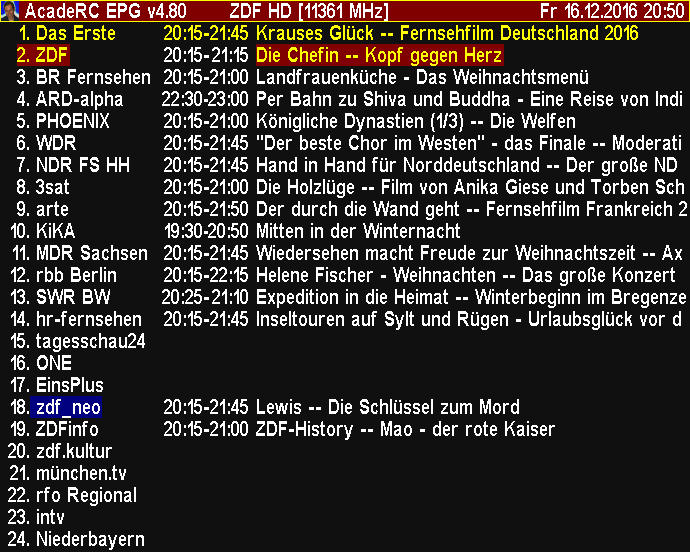 Der EPG wird entweder vom Filebrowser oder Textviewer aus durch Drücken der
"Guide"-Taste oder (außerhalb von TAPs) mit der TAP-Taste + "Guide" aufgerufen.
Es gibt 4 Unterfenster:
Liste der Sender mit ihrer aktuellen Sendung
Liste der Sendungen eines ausgewählten Senders
Liste der gesetzten Timer für geplante Aufnahmen
EPG-Details einer ausgewählten Sendung
Dies sind die Spezialtasten der Unterfenster:
<< >> |< >| V+ V-: Navigieren im Fenster
v ^ < >: Wechsel des Senders / der Sendung
Guide, Info: Detaillierte EPG-Infos
Subtitle: Sichtwechsel Sender / Sendungen
Teletext: Sichtwechsel geplante Aufnahmen
TvRadio: Servicetyp wechseln (TV/Radio)
Recall: Live-Sender auswählen
Ok: Live-Wiedergabe des Senders
Record: Sofortaufnahme des Senders
Stop: Aufnahmestopp des Senders
Der EPG wird entweder vom Filebrowser oder Textviewer aus durch Drücken der
"Guide"-Taste oder (außerhalb von TAPs) mit der TAP-Taste + "Guide" aufgerufen.
Es gibt 4 Unterfenster:
Liste der Sender mit ihrer aktuellen Sendung
Liste der Sendungen eines ausgewählten Senders
Liste der gesetzten Timer für geplante Aufnahmen
EPG-Details einer ausgewählten Sendung
Dies sind die Spezialtasten der Unterfenster:
<< >> |< >| V+ V-: Navigieren im Fenster
v ^ < >: Wechsel des Senders / der Sendung
Guide, Info: Detaillierte EPG-Infos
Subtitle: Sichtwechsel Sender / Sendungen
Teletext: Sichtwechsel geplante Aufnahmen
TvRadio: Servicetyp wechseln (TV/Radio)
Recall: Live-Sender auswählen
Ok: Live-Wiedergabe des Senders
Record: Sofortaufnahme des Senders
Stop: Aufnahmestopp des Senders

 Nutzungsstatistik
-----------------
Nutzungsstatistik
-----------------
 Dies ist die Hauptfunktion von "Infos & Tools".
Per TAP-Taste + "Info" kann man sich die Statistik-Infos zur Topf-
Benutzung (Starts und Laufzeit, Zeit des letzten Ein-/Ausschaltens)
anzeigen lassen. Dabei gilt ein Gerät erst als eingeschaltet, sobald
ein Tastendruck (auch vom Frontpanel) erfolgt ist, so daß z.B. ein
automatischer Start per SmartEPG oder anderer Timer noch nicht dazu zählt.
Nur die Power-Taste kann nicht berücksichtigt werden, man müsste also vor
dem Ausschalten bei laufender Aufnahme das TAP (im Menü) stoppen, um nicht
die Statistik durch eine benutzerlose Aktivität zu verfälschen, wenn man
sie sehr genau nehmen möchte.
Ebenfalls im "Infos & Tools"-Unterfenster angezeigt:
Anzahl der Tastendrücke
Geostandort / Zeitzone
Sonnenauf-/untergangszeiten
Mondphasen
Über folgende Tasten gelangt man von hier aus zu weiteren Unterfenstern:
< : Systeminformationen
^ : Harddiskinformationen
v : Kurzinfos (About)
> : Kalender anzeigen
Ok: Einfacher Rechner
Fav: Tastenstatistik
Teletext: TAPs-Liste
Recall: Forum-Infos
Systeminformationen
-------------------
Dies ist die Hauptfunktion von "Infos & Tools".
Per TAP-Taste + "Info" kann man sich die Statistik-Infos zur Topf-
Benutzung (Starts und Laufzeit, Zeit des letzten Ein-/Ausschaltens)
anzeigen lassen. Dabei gilt ein Gerät erst als eingeschaltet, sobald
ein Tastendruck (auch vom Frontpanel) erfolgt ist, so daß z.B. ein
automatischer Start per SmartEPG oder anderer Timer noch nicht dazu zählt.
Nur die Power-Taste kann nicht berücksichtigt werden, man müsste also vor
dem Ausschalten bei laufender Aufnahme das TAP (im Menü) stoppen, um nicht
die Statistik durch eine benutzerlose Aktivität zu verfälschen, wenn man
sie sehr genau nehmen möchte.
Ebenfalls im "Infos & Tools"-Unterfenster angezeigt:
Anzahl der Tastendrücke
Geostandort / Zeitzone
Sonnenauf-/untergangszeiten
Mondphasen
Über folgende Tasten gelangt man von hier aus zu weiteren Unterfenstern:
< : Systeminformationen
^ : Harddiskinformationen
v : Kurzinfos (About)
> : Kalender anzeigen
Ok: Einfacher Rechner
Fav: Tastenstatistik
Teletext: TAPs-Liste
Recall: Forum-Infos
Systeminformationen
-------------------
 Anzeige verschiedener HW-, SW- und System-Informationen:
System ID / PVR-Modell
STB-Plattform
Firmware-Version u. -Datum
Operating System
CPU / [MHz]
Memory [MB]
Heap-Kapazitäten
Harddisk-Kapazitäten
Harddisk-Modell
Harddisk-Seriennr.
MAC (Netzwerk-Adapter)
IP (Internet-Adresse)
Signalstärke und -qualität
Senderanzahl (TV und Radio)
Harddiskinformationen
---------------------
Anzeige verschiedener HW-, SW- und System-Informationen:
System ID / PVR-Modell
STB-Plattform
Firmware-Version u. -Datum
Operating System
CPU / [MHz]
Memory [MB]
Heap-Kapazitäten
Harddisk-Kapazitäten
Harddisk-Modell
Harddisk-Seriennr.
MAC (Netzwerk-Adapter)
IP (Internet-Adresse)
Signalstärke und -qualität
Senderanzahl (TV und Radio)
Harddiskinformationen
---------------------
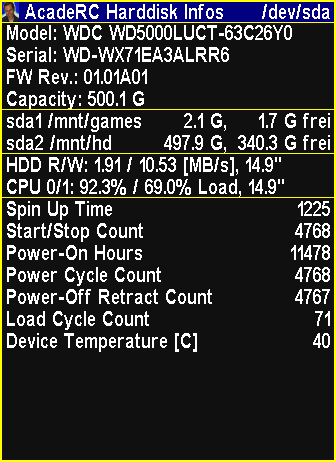 Anzeige der Partitionen, allgemeiner HDD-Infos und SMART-Werte ungleich 0.
Zusätzlich angeschlossene Harddisks (USB, eSATA) können mit einem beliebigen
weiteren Tastendruck ebenfalls angezeigt werden (bei USB-Speichern nur deren
Partitionen).
Tastenstatistik
---------------
Anzeige der Partitionen, allgemeiner HDD-Infos und SMART-Werte ungleich 0.
Zusätzlich angeschlossene Harddisks (USB, eSATA) können mit einem beliebigen
weiteren Tastendruck ebenfalls angezeigt werden (bei USB-Speichern nur deren
Partitionen).
Tastenstatistik
---------------
 Detaillierte Tastenstatistik, Aufruf aus "Infos & Tools" mit der Fav-Taste (s.o).
Die Tabelle ist nach Keycodes sortiert und die Werte mit mindestens 1/4 der am
häufigsten benutzten Taste sind hervorgehoben, deren Summe in der oberen Zeile
ganz rechts angezeigt.
Update: Die Sortierreihenfolge kann durch erneuten Druck auf die Fav-Taste
geändert werden: Nach Anordnung der Tasten auf einer TP006-Fernbedienung
(Default), nach Häufigkeit der Tastendrücke pro Taste und nach den Keycodes.
Für korrekte Werte muß AcadeRC natürlich vor anderen TAPs, die Tasten abgreifen,
gestartet werden.
Bei automatischer Tastenwiederholung (Taste gedrückt gehalten) zählt dies nur
als 1 Tastendruck.
Anm.: Die Tastenstatistik fkt. auch mit TMSRemote, WebControl und Harmony etc.
Forum-Infos
-----------
Detaillierte Tastenstatistik, Aufruf aus "Infos & Tools" mit der Fav-Taste (s.o).
Die Tabelle ist nach Keycodes sortiert und die Werte mit mindestens 1/4 der am
häufigsten benutzten Taste sind hervorgehoben, deren Summe in der oberen Zeile
ganz rechts angezeigt.
Update: Die Sortierreihenfolge kann durch erneuten Druck auf die Fav-Taste
geändert werden: Nach Anordnung der Tasten auf einer TP006-Fernbedienung
(Default), nach Häufigkeit der Tastendrücke pro Taste und nach den Keycodes.
Für korrekte Werte muß AcadeRC natürlich vor anderen TAPs, die Tasten abgreifen,
gestartet werden.
Bei automatischer Tastenwiederholung (Taste gedrückt gehalten) zählt dies nur
als 1 Tastendruck.
Anm.: Die Tastenstatistik fkt. auch mit TMSRemote, WebControl und Harmony etc.
Forum-Infos
-----------
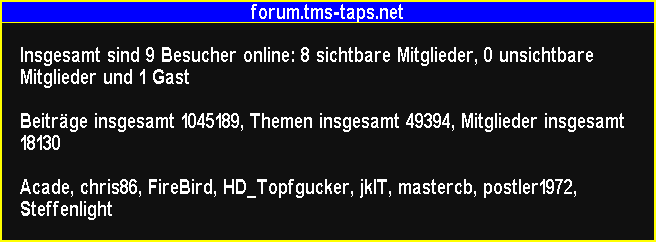 Topfield-Forum-Infos, Aufruf aus "Infos & Tools" mit der Recall-Taste (s.o).
Per Internetverbindung zum Topfield-Forum werden die aktuelle Anzahl der z.Zt.
aktiven Benutzer, die Namen der gerade aktiven registrierten Benutzer sowie
die Gesamtzahl der Themen, Beiträge und reg. Benutzer des Forums angezeigt.
Kalender
--------
Topfield-Forum-Infos, Aufruf aus "Infos & Tools" mit der Recall-Taste (s.o).
Per Internetverbindung zum Topfield-Forum werden die aktuelle Anzahl der z.Zt.
aktiven Benutzer, die Namen der gerade aktiven registrierten Benutzer sowie
die Gesamtzahl der Themen, Beiträge und reg. Benutzer des Forums angezeigt.
Kalender
--------
 Kalender (1583 - 3000), 4 Monate pro Seite.
Dies sind die Spezialtasten des Unterfensters:
< > : 1 Monat zurück / vor
^ v : 4 Monate zurück / vor
<< >> : 1 Jahr zurück / vor
|< >| : 10 Jahre zurück / vor
Ok: Aktueller Monat
Taschenrechner
--------------
Kalender (1583 - 3000), 4 Monate pro Seite.
Dies sind die Spezialtasten des Unterfensters:
< > : 1 Monat zurück / vor
^ v : 4 Monate zurück / vor
<< >> : 1 Jahr zurück / vor
|< >| : 10 Jahre zurück / vor
Ok: Aktueller Monat
Taschenrechner
--------------
 Einfacher Taschenrechner für die Grundrechenarten (war mal ein Osterei).
Im Taschenrechner gibt man mit "0" - "9" die Zahlen ein (Komma mit der
"Info"-Taste, Exponent nochmal per "Info"-Taste), die Grundrechenarten
+ - * / werden per Cursortasten ("Right" "Left" "Up" "Down") eingeleitet
und mit "Ok" abgeschlossen. Als Backspace fungiert die "Recall"-Taste.
Die Operationen können verkettet werden, allerdings ohne "*" "/" Priorität.
Wird ein Operand ausgelassen, tritt an seine Stelle das letzte Ergebnis.
Schnittfunktion
---------------
Um überschüssige Enden von TV-Aufnahmen abzuschneiden, bietet AcadeRC eine
einfache Schnittfunktion:
Zuerst muß die Wiedergabe der Aufnahme an der Position pausiert werden, die
das "innere" Ende des Schnitts markiert. Dann wird mit der TAP-Taste + "|<"
zum Anfang hin bzw. mit der TAP-Taste + ">|" zum Ende der Datei geschnitten.
Die zur .rec-Aufnahme gehörenden .inf- und .nav-Dateien werden dabei so
angepaßt, daß enthaltene Aufnahmedauer, Startzeit (im Fall eines Schnitts
zum Anfang) und evtl. vorhandene Lesezeichen korrekt bleiben.
Screenshot-Funktion
-------------------
Mit der TAP-Taste + "Sleep" können von laufendem TV, MP4 etc., Videotext und
den Fenstern anderer TAPs jederzeit Screenshots in /Captures/PRÄFIX**.bmp
abgespeichert werden. In AcadeRC-Unterfenstern reicht die "Sleep"-Taste.
PRÄFIXe sind tap_, ttx_, video_ und acaderc_, abhängig von der Bildquelle.
Anm.: Video-Capture ist nur bei laufender Wiedergabe möglich (nicht pausiert).
AcadeRC muß vor einem anderen TAP gestartet worden sein, dessen Fenster
aufgezeichnet werden soll. Dies ist im AcadeRC-Normalbetrieb der Fall.
Einfacher Taschenrechner für die Grundrechenarten (war mal ein Osterei).
Im Taschenrechner gibt man mit "0" - "9" die Zahlen ein (Komma mit der
"Info"-Taste, Exponent nochmal per "Info"-Taste), die Grundrechenarten
+ - * / werden per Cursortasten ("Right" "Left" "Up" "Down") eingeleitet
und mit "Ok" abgeschlossen. Als Backspace fungiert die "Recall"-Taste.
Die Operationen können verkettet werden, allerdings ohne "*" "/" Priorität.
Wird ein Operand ausgelassen, tritt an seine Stelle das letzte Ergebnis.
Schnittfunktion
---------------
Um überschüssige Enden von TV-Aufnahmen abzuschneiden, bietet AcadeRC eine
einfache Schnittfunktion:
Zuerst muß die Wiedergabe der Aufnahme an der Position pausiert werden, die
das "innere" Ende des Schnitts markiert. Dann wird mit der TAP-Taste + "|<"
zum Anfang hin bzw. mit der TAP-Taste + ">|" zum Ende der Datei geschnitten.
Die zur .rec-Aufnahme gehörenden .inf- und .nav-Dateien werden dabei so
angepaßt, daß enthaltene Aufnahmedauer, Startzeit (im Fall eines Schnitts
zum Anfang) und evtl. vorhandene Lesezeichen korrekt bleiben.
Screenshot-Funktion
-------------------
Mit der TAP-Taste + "Sleep" können von laufendem TV, MP4 etc., Videotext und
den Fenstern anderer TAPs jederzeit Screenshots in /Captures/PRÄFIX**.bmp
abgespeichert werden. In AcadeRC-Unterfenstern reicht die "Sleep"-Taste.
PRÄFIXe sind tap_, ttx_, video_ und acaderc_, abhängig von der Bildquelle.
Anm.: Video-Capture ist nur bei laufender Wiedergabe möglich (nicht pausiert).
AcadeRC muß vor einem anderen TAP gestartet worden sein, dessen Fenster
aufgezeichnet werden soll. Dies ist im AcadeRC-Normalbetrieb der Fall.
 Shell-Skripte
-------------
Im Filebrowser kann mit der AR-Taste die gerade selektierte .sh-Datei ausgeführt
werden. Da solche Skriptdateien reinen Text (Linuxkommandos) enthalten, kann ihr
Inhalt jederzeit mit der Ok-Taste inspiziert werden. Nach dessen Ausführung wird
die Ausgabe der enthaltenen Kommandos in einer ".sh (Output)"-Datei abgespeichert
und automatisch angezeigt. Diese Ausgabedateien bleiben erhalten, bis man sie löscht.
Befinden sich in ProgramFiles/Settings/AcadeRC die Dateien autostart.sh bzw.
autostop.sh, so werden diese beim Starten bzw. Beenden des TAPs automatisch
ausgeführt, auch dabei kommt die Ausgabe in die jeweiligen Output-Dateien.
Seit v4.88 werden mit der internen Update-Funktion (s. Menü) einige vorgefertigte,
allgemein nützliche Skriptdateien mitgeliefert und in einem AcadeRC-Unterverzeichnis
abgelegt. Darunter sind auch 2 Dateien autostart.sh und autostop.sh, die es möglich
machen, mehrere Skriptdateien in den Unterverzeichnissen Autostart bzw. Autostop
auszuführen. Diese Aktionen müssen in jedem Fall vom Benutzer selbst veranlasst werden.
Unter den vorgefertigten Skriptdateien befinden sich u.a.:
- rec-rename.sh um Aufnahmedateien (z.B. in lost+found) umzubenennen
- smbmount.sh um Samba-Freigaben zu mounten (für Autostart)
- telnet.sh um den telnet-Dienst zu starten (für Autostart)
- df-mounted.sh um die gerade gemounteten Dateisysteme anzuzeigen
- ps-processes.sh um die aktuell laufenden Linux-Prozesse anzuzeigen
- ls-progfiles.sh um ein (rekursives) Listing von /ProgFiles zu zeigen
Shell-Skripte
-------------
Im Filebrowser kann mit der AR-Taste die gerade selektierte .sh-Datei ausgeführt
werden. Da solche Skriptdateien reinen Text (Linuxkommandos) enthalten, kann ihr
Inhalt jederzeit mit der Ok-Taste inspiziert werden. Nach dessen Ausführung wird
die Ausgabe der enthaltenen Kommandos in einer ".sh (Output)"-Datei abgespeichert
und automatisch angezeigt. Diese Ausgabedateien bleiben erhalten, bis man sie löscht.
Befinden sich in ProgramFiles/Settings/AcadeRC die Dateien autostart.sh bzw.
autostop.sh, so werden diese beim Starten bzw. Beenden des TAPs automatisch
ausgeführt, auch dabei kommt die Ausgabe in die jeweiligen Output-Dateien.
Seit v4.88 werden mit der internen Update-Funktion (s. Menü) einige vorgefertigte,
allgemein nützliche Skriptdateien mitgeliefert und in einem AcadeRC-Unterverzeichnis
abgelegt. Darunter sind auch 2 Dateien autostart.sh und autostop.sh, die es möglich
machen, mehrere Skriptdateien in den Unterverzeichnissen Autostart bzw. Autostop
auszuführen. Diese Aktionen müssen in jedem Fall vom Benutzer selbst veranlasst werden.
Unter den vorgefertigten Skriptdateien befinden sich u.a.:
- rec-rename.sh um Aufnahmedateien (z.B. in lost+found) umzubenennen
- smbmount.sh um Samba-Freigaben zu mounten (für Autostart)
- telnet.sh um den telnet-Dienst zu starten (für Autostart)
- df-mounted.sh um die gerade gemounteten Dateisysteme anzuzeigen
- ps-processes.sh um die aktuell laufenden Linux-Prozesse anzuzeigen
- ls-progfiles.sh um ein (rekursives) Listing von /ProgFiles zu zeigen
 Tastenumkodierung
-----------------
Vorbemerkungen (unabhängig vom Rest dieses Kapitels):
1. Die Umkodierung der Cursortasten in Vol/Ch +/- erfolgt bereits standardmäßig
(s. Kapitel "Remote-Control-Interception"), sie kann auch deaktiviert werden.
2. Die fehlende Fav-Taste der TP501-FB (SRP 2100/2410) kann zu jeder Zeit durch
die Tastenfolge TAP-Taste + 'Play' simuliert werden.
3. Die fehlende VF-Taste der 5K-FB (TP006) kann zu jeder Zeit durch
die Tastenfolge TAP-Taste + 'Pause' simuliert werden.
Die optionale Umkodierung von Tasten erfolgt gemäß den Definitionen einer Datei
"AcadeRC.map", die sich in ProgramFiles/Settings/AcadeRC befindet. Sie wird neu
generiert (leer, mit Kommentaren), wenn sie nicht schon existiert.
Der Inhalt von "AcadeRC.map" (Regelzeilen) folgt dieser Syntax (Beispiele):
{key_code} [target_code] [conditions] # Kommentar
------------ --------------- --------------- ---------------
0x1001a PM0 # Unterdrücken der Pause-Taste während Live-TV
0x10010 0x10042 # Umkodieren der Sleep-Taste in die Playlist-Taste
Die Menge der Leerzeichen (oder TABs) zwischen den Feldern ist ohne Belang.
Auch die Reihenfolge der optionalen Felder spielt keine Rolle.
Zeilen, die der Syntax widersprechen, werden einfach ignoriert.
Die Tastencodes werden hexadezimal (keine Symbole) angegeben und sind in der
generierten Datei alle als Kommentare mit ihren Namen aufgelistet.
Ein fehlender Zielcode führt zur Unterdrückung einer Taste.
Die Umkodierung kann von Bedingungen abhängig gemacht werden, die gleichzeitig
erfüllt sein müssen, falls es davon mehrere gibt. Von jedem Typ a) - c) (s.u.)
darf dabei jeweils nur 1 Bedingung in derselben Regelzeile angegeben werden:
a) ST* State-Bedingungen, die Wichtigsten:
ST0 Normalzustand (außerhalb TAPs und System)
ST1 System-Menü
ST2 System-EPG
ST4 System-Teletext
ST6 System-Filer
ST7 TAP-OSD
b) SS* Über 100 Substates, z.B.:
SS34 Favoritenliste
SS36 Audioauswahl
c) PM* Playmode-Bedingungen (Wiedergabe von Aufnahmen):
PM0 Keine Wiedergabe
PM2 Normale Wiedergabe
PM3 Timeshift-Wiedergabe
PM5 MP3-Wiedergabe
Bedingungen können durch ein vorangestelltes !-Zeichen invertiert werden.
Die erste zutreffende Regelzeile wird angewandt.
Nach einer Änderung von "AcadeRC.map" muß das TAP neu gestartet werden, damit
sie wirksam wird.
Remote-Control-Interception
---------------------------
Dies war ursprünglich die Hauptfunktion des TAPs.
Anläßlich meines Umstiegs vom TF 5000 PVR ("5K") auf einen SRP 2401 CI+
("TMS") mit seiner gewöhnungsbedürftigen neugestalteten Fernbedienung
ist dieses TAP entstanden, das u.a. den vollständigen Einsatz aller
Tasten der alten 5K-Fernbedienung auf TMS-Receivern ermöglicht.
Aber auch die Fernbedienungen von SRP 2100, SRP 2410 und SRP 2401
(inkl. Eco) können untereinander verwendet werden!
Jeder Receiver soll auch mit anderen TF-FB vollständig steuerbar sein.
WICHTIG: Voraussetzung für die Verwendung einer Ersatz-Fernbedienung ist
die Freischaltung der jeweiligen Filter im IR-Empfangsteil der Receiver
("TF=", "RC=" und "IR-Filter" müssen im TAP-Menü explizit eingestellt werden).
FireBirds "RemoteSwitch"-TAP wird nicht mehr benötigt :D
Folgende Unterfunktionen gibt es:
1. Umkodierung der Cursortasten
Defaultmäßig werden die Cursortasten in Channel/Volume-Up/Down-Tasten
umgemappt, diese Funktion kann im TAP-Menü abgeschaltet werden.
In TAPs und Menüs funktionieren die Cursortasten aber wie gewohnt.
2. Umkodierung der Farbtasten
Je nach Auswahl im TAP-Menü (TF/RC) werden die Farbtasten ("Rot" "Grün"
"Gelb" "Blau"), die "Weiße" und ggfs. die "Fav"-Taste der Ersatz-Fernbedienung
korrekt für das Zielgerät umgemappt.
(Auf einem 5K-PVR fkt. aber leider die Farbtasten einer HD-Fernbed. nicht.)
3. Gleichzeitige Verwendung der Ersatz- und der Original-Fernbedienung
Diese Umsetzung würde allerdings auch die Original-Fernbedienung betreffen,
daher können deren betroffene Tasten auch immer mit vorangestellter TAP-Taste
gesendet werden, damit ein gleichzeitiger Betrieb prinzipiell möglich ist.
Die Verwendung der Original-Fernbedienung kann im TAP-Menü deaktiviert werden.
4. Steuerung mehrerer Topfield-Receiver mit nur 1 Fernbedienung
Das Sahnehäubchen: Falls man mehrere Receiver besitzt, kann man jedem
davon in seinem TAP-Menü eine verschiedene "Select-ID" (1-9) vergeben,
so daß er erst nach TAP-Taste + "1-9" ansprechbar wird, alle anderen Receiver
(mit anderer Select-ID) hören dann weg, bis sie selbst selektiert werden.
Mit TAP-Taste + "0" fühlen sich wieder alle Receiver angesprochen
(wenn man mal eine ID nicht mehr parat hat).
Defaultmäßig ist diese Funktion abgeschaltet (im TAP-Menü Select-ID 0).
Die Powertaste der Fernbedienung kann leider nicht abgefangen werden, man
sollte deshalb zum Ein- und Ausschalten die Taste am Gerät verwenden, um nicht
auch alle anderen laufenden Geräte in den jeweils anderen Zustand zu versetzen.
Seit v4.89 gibt es allerdings die "TAP+Stop"-Einstellung (s.o.) zum Ausschalten.
Troubleshooting
---------------
Im Verzeichnis ProgramFiles/Settings/AcadeRC wird ggfs. eine Logdatei
acaderc.log angelegt. Derzeit wird sie noch wenig genutzt.
Mit "Logging = Ein" (s.o. im Menü) werden noch weitere Meldungen protokolliert.
Bei eingestellter "Select ID" kann es (bei unzureichender Zielgenauigkeit)
vorkommen, daß während des Entsperrens mit TAP-Taste + "ID" eine der beiden
Tasten nicht am IR-Empfänger ankommt und so das Gerät unbedienbar erscheint.
Dann muß vor dem erneuten Entsperrversuch einfach irgendeine Taste voran-
gestellt werden, um den internen Zustand zu korrigieren.
Falls einmal etwas richtig schiefläuft: Topfield starten ohne TAPs aus dem
AutoStart-Ordner (beim Einschalten die "0"-Taste gedrückt halten).
Da die IR-Filter auch im Standby erhalten bleiben, muß das Gerät im Falle
einer fehlerhaften Einstellung (weder TF= noch RC= entsprechen einer vor
Ort vorhandenen Fernbedienung) nicht nur ohne AcadeRC gestartet, sondern
auch vorher einige Sekunden stromlos geschaltet werden, damit es mit der
Original-Fernbedienung wieder gesteuert werden kann. Danach muß unbedingt
die Datei ProgramFiles/Settings/AcadeRC/acaderc.ini (oder auch der ganze
AcadeRC-Ordner) gelöscht werden, um die schuldigen Einstellungen wieder
loszuwerden und AcadeRC wieder verwenden zu können.
Schlußbemerkungen
-----------------
Einzeln sind obige Funktionen teilweise schon in anderen TAPs enthalten,
AcadeRC unterscheidet sich aber durch konsequent einfache Bedienung und
Konfiguration, zweckmäßige Kombination von Funktionen und zusätzliche Features.
Das TAP wurde sehr sorgfältig programmiert und gründlich getestet,
es kann jedoch keine Garantie für die korrekte Funktion übernommen werden,
Benutzung auf eigene Gefahr!
Viel Spaß mit AcadeRC!
Ciao,
Acade
Tastenumkodierung
-----------------
Vorbemerkungen (unabhängig vom Rest dieses Kapitels):
1. Die Umkodierung der Cursortasten in Vol/Ch +/- erfolgt bereits standardmäßig
(s. Kapitel "Remote-Control-Interception"), sie kann auch deaktiviert werden.
2. Die fehlende Fav-Taste der TP501-FB (SRP 2100/2410) kann zu jeder Zeit durch
die Tastenfolge TAP-Taste + 'Play' simuliert werden.
3. Die fehlende VF-Taste der 5K-FB (TP006) kann zu jeder Zeit durch
die Tastenfolge TAP-Taste + 'Pause' simuliert werden.
Die optionale Umkodierung von Tasten erfolgt gemäß den Definitionen einer Datei
"AcadeRC.map", die sich in ProgramFiles/Settings/AcadeRC befindet. Sie wird neu
generiert (leer, mit Kommentaren), wenn sie nicht schon existiert.
Der Inhalt von "AcadeRC.map" (Regelzeilen) folgt dieser Syntax (Beispiele):
{key_code} [target_code] [conditions] # Kommentar
------------ --------------- --------------- ---------------
0x1001a PM0 # Unterdrücken der Pause-Taste während Live-TV
0x10010 0x10042 # Umkodieren der Sleep-Taste in die Playlist-Taste
Die Menge der Leerzeichen (oder TABs) zwischen den Feldern ist ohne Belang.
Auch die Reihenfolge der optionalen Felder spielt keine Rolle.
Zeilen, die der Syntax widersprechen, werden einfach ignoriert.
Die Tastencodes werden hexadezimal (keine Symbole) angegeben und sind in der
generierten Datei alle als Kommentare mit ihren Namen aufgelistet.
Ein fehlender Zielcode führt zur Unterdrückung einer Taste.
Die Umkodierung kann von Bedingungen abhängig gemacht werden, die gleichzeitig
erfüllt sein müssen, falls es davon mehrere gibt. Von jedem Typ a) - c) (s.u.)
darf dabei jeweils nur 1 Bedingung in derselben Regelzeile angegeben werden:
a) ST* State-Bedingungen, die Wichtigsten:
ST0 Normalzustand (außerhalb TAPs und System)
ST1 System-Menü
ST2 System-EPG
ST4 System-Teletext
ST6 System-Filer
ST7 TAP-OSD
b) SS* Über 100 Substates, z.B.:
SS34 Favoritenliste
SS36 Audioauswahl
c) PM* Playmode-Bedingungen (Wiedergabe von Aufnahmen):
PM0 Keine Wiedergabe
PM2 Normale Wiedergabe
PM3 Timeshift-Wiedergabe
PM5 MP3-Wiedergabe
Bedingungen können durch ein vorangestelltes !-Zeichen invertiert werden.
Die erste zutreffende Regelzeile wird angewandt.
Nach einer Änderung von "AcadeRC.map" muß das TAP neu gestartet werden, damit
sie wirksam wird.
Remote-Control-Interception
---------------------------
Dies war ursprünglich die Hauptfunktion des TAPs.
Anläßlich meines Umstiegs vom TF 5000 PVR ("5K") auf einen SRP 2401 CI+
("TMS") mit seiner gewöhnungsbedürftigen neugestalteten Fernbedienung
ist dieses TAP entstanden, das u.a. den vollständigen Einsatz aller
Tasten der alten 5K-Fernbedienung auf TMS-Receivern ermöglicht.
Aber auch die Fernbedienungen von SRP 2100, SRP 2410 und SRP 2401
(inkl. Eco) können untereinander verwendet werden!
Jeder Receiver soll auch mit anderen TF-FB vollständig steuerbar sein.
WICHTIG: Voraussetzung für die Verwendung einer Ersatz-Fernbedienung ist
die Freischaltung der jeweiligen Filter im IR-Empfangsteil der Receiver
("TF=", "RC=" und "IR-Filter" müssen im TAP-Menü explizit eingestellt werden).
FireBirds "RemoteSwitch"-TAP wird nicht mehr benötigt :D
Folgende Unterfunktionen gibt es:
1. Umkodierung der Cursortasten
Defaultmäßig werden die Cursortasten in Channel/Volume-Up/Down-Tasten
umgemappt, diese Funktion kann im TAP-Menü abgeschaltet werden.
In TAPs und Menüs funktionieren die Cursortasten aber wie gewohnt.
2. Umkodierung der Farbtasten
Je nach Auswahl im TAP-Menü (TF/RC) werden die Farbtasten ("Rot" "Grün"
"Gelb" "Blau"), die "Weiße" und ggfs. die "Fav"-Taste der Ersatz-Fernbedienung
korrekt für das Zielgerät umgemappt.
(Auf einem 5K-PVR fkt. aber leider die Farbtasten einer HD-Fernbed. nicht.)
3. Gleichzeitige Verwendung der Ersatz- und der Original-Fernbedienung
Diese Umsetzung würde allerdings auch die Original-Fernbedienung betreffen,
daher können deren betroffene Tasten auch immer mit vorangestellter TAP-Taste
gesendet werden, damit ein gleichzeitiger Betrieb prinzipiell möglich ist.
Die Verwendung der Original-Fernbedienung kann im TAP-Menü deaktiviert werden.
4. Steuerung mehrerer Topfield-Receiver mit nur 1 Fernbedienung
Das Sahnehäubchen: Falls man mehrere Receiver besitzt, kann man jedem
davon in seinem TAP-Menü eine verschiedene "Select-ID" (1-9) vergeben,
so daß er erst nach TAP-Taste + "1-9" ansprechbar wird, alle anderen Receiver
(mit anderer Select-ID) hören dann weg, bis sie selbst selektiert werden.
Mit TAP-Taste + "0" fühlen sich wieder alle Receiver angesprochen
(wenn man mal eine ID nicht mehr parat hat).
Defaultmäßig ist diese Funktion abgeschaltet (im TAP-Menü Select-ID 0).
Die Powertaste der Fernbedienung kann leider nicht abgefangen werden, man
sollte deshalb zum Ein- und Ausschalten die Taste am Gerät verwenden, um nicht
auch alle anderen laufenden Geräte in den jeweils anderen Zustand zu versetzen.
Seit v4.89 gibt es allerdings die "TAP+Stop"-Einstellung (s.o.) zum Ausschalten.
Troubleshooting
---------------
Im Verzeichnis ProgramFiles/Settings/AcadeRC wird ggfs. eine Logdatei
acaderc.log angelegt. Derzeit wird sie noch wenig genutzt.
Mit "Logging = Ein" (s.o. im Menü) werden noch weitere Meldungen protokolliert.
Bei eingestellter "Select ID" kann es (bei unzureichender Zielgenauigkeit)
vorkommen, daß während des Entsperrens mit TAP-Taste + "ID" eine der beiden
Tasten nicht am IR-Empfänger ankommt und so das Gerät unbedienbar erscheint.
Dann muß vor dem erneuten Entsperrversuch einfach irgendeine Taste voran-
gestellt werden, um den internen Zustand zu korrigieren.
Falls einmal etwas richtig schiefläuft: Topfield starten ohne TAPs aus dem
AutoStart-Ordner (beim Einschalten die "0"-Taste gedrückt halten).
Da die IR-Filter auch im Standby erhalten bleiben, muß das Gerät im Falle
einer fehlerhaften Einstellung (weder TF= noch RC= entsprechen einer vor
Ort vorhandenen Fernbedienung) nicht nur ohne AcadeRC gestartet, sondern
auch vorher einige Sekunden stromlos geschaltet werden, damit es mit der
Original-Fernbedienung wieder gesteuert werden kann. Danach muß unbedingt
die Datei ProgramFiles/Settings/AcadeRC/acaderc.ini (oder auch der ganze
AcadeRC-Ordner) gelöscht werden, um die schuldigen Einstellungen wieder
loszuwerden und AcadeRC wieder verwenden zu können.
Schlußbemerkungen
-----------------
Einzeln sind obige Funktionen teilweise schon in anderen TAPs enthalten,
AcadeRC unterscheidet sich aber durch konsequent einfache Bedienung und
Konfiguration, zweckmäßige Kombination von Funktionen und zusätzliche Features.
Das TAP wurde sehr sorgfältig programmiert und gründlich getestet,
es kann jedoch keine Garantie für die korrekte Funktion übernommen werden,
Benutzung auf eigene Gefahr!
Viel Spaß mit AcadeRC!
Ciao,
Acade